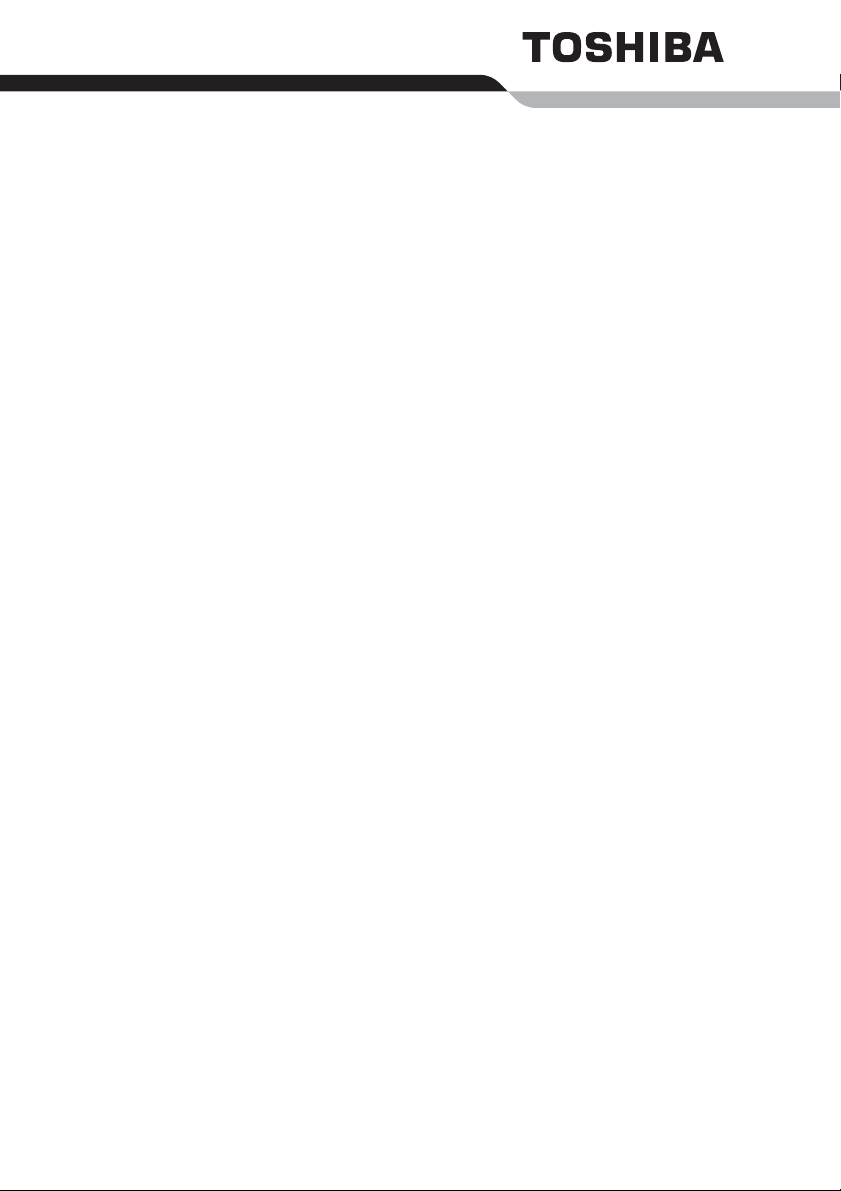
Gebruikershandleiding
Qosmio F30
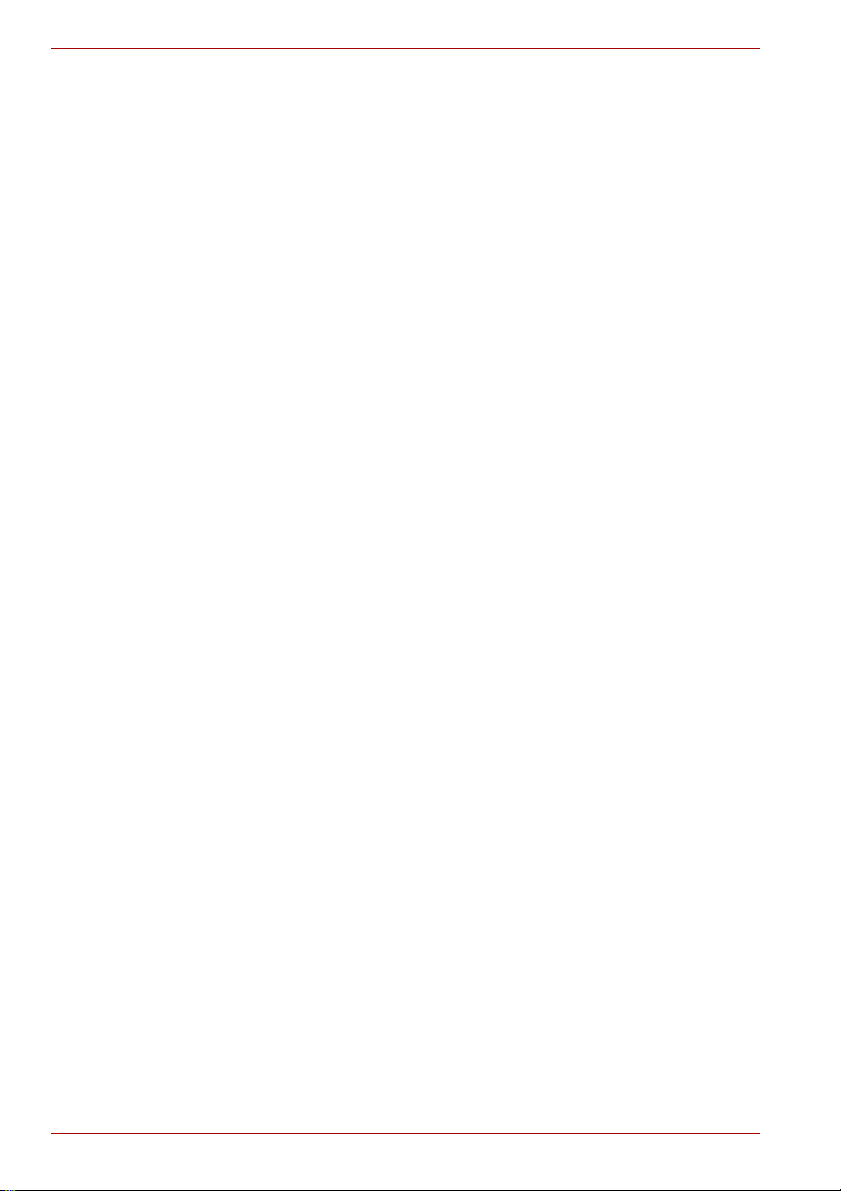
Copyright
©2006 by TOSHIBA Corporation. Alle rechten voorbehouden. Krachtens
de auteurswetten mag deze handleiding op geen enkele wijze worden
verveelvoudigd zonder voorafgaande schriftelijke toestemming van
TOSHIBA. Met betrekking tot het gebruik van de informatie in deze
handleiding wordt geen octrooirechtelijke aansprakelijkheid aanvaard.
TOSHIBA Qosmio F30 Draagbare personal computer
Gebruikershandleiding
Eerste druk maart 2006
Het auteursrecht voor muziek, films, computerprogramma’s, databases en
ander auteursrechtelijk beschermd intellectueel eigendom berust bij de
maker of de copyrighthouder. Auteursrechtelijk beschermd materiaal kan
uitsluitend voor privé- of huiselijk gebruik worden verveelvoudigd. Andere
toepassingen dan hierboven zijn vermeld (met inbegrip van conversie naar
digitale indeling, verandering, overdracht van gekopieerd materiaal en
distributie via een netwerk) zonder toestemming van de copyrighthouder
vormen schendingen van het auteursrecht en kunnen strafrechtelijk of
middels een actie tot schadevergoeding worden vervolgd. Houd u aan de
auteurswetten wanneer u deze handleiding of delen ervan verveelvoudigt.
Houd er rekening mee dat u de auteursrechtelijk beschermde rechten van
de eigenaar kunt schenden als u de functies voor het schakelen tussen
beeldschermmodi (zoals breedbeeld of zoomen) van dit product gebruikt
om beelden/video vergroot weer te geven in een café of hotel met als doel
winst te maken of deze beelden aan het publiek aan te bieden.
Afwijzing van aansprakelijkheid
Deze handleiding is zorgvuldig gevalideerd en nagekeken. De
aanwijzingen en beschrijvingen waren correct voor de draagbare TOSHIBA
Qosmio F30 personal computer op het tijdstip waarop deze handleiding ter
perse ging. Eropvolgende computers en handleidingen kunnen echter
zonder kennisgeving worden gewijzigd. TOSHIBA aanvaardt
dientengevolge geen aansprakelijkheid voor schade die direct of indirect
voortvloeit uit fouten of omissies in de handleiding, of uit discrepanties
tussen computer en handleiding.
ii Gebruikershandleiding
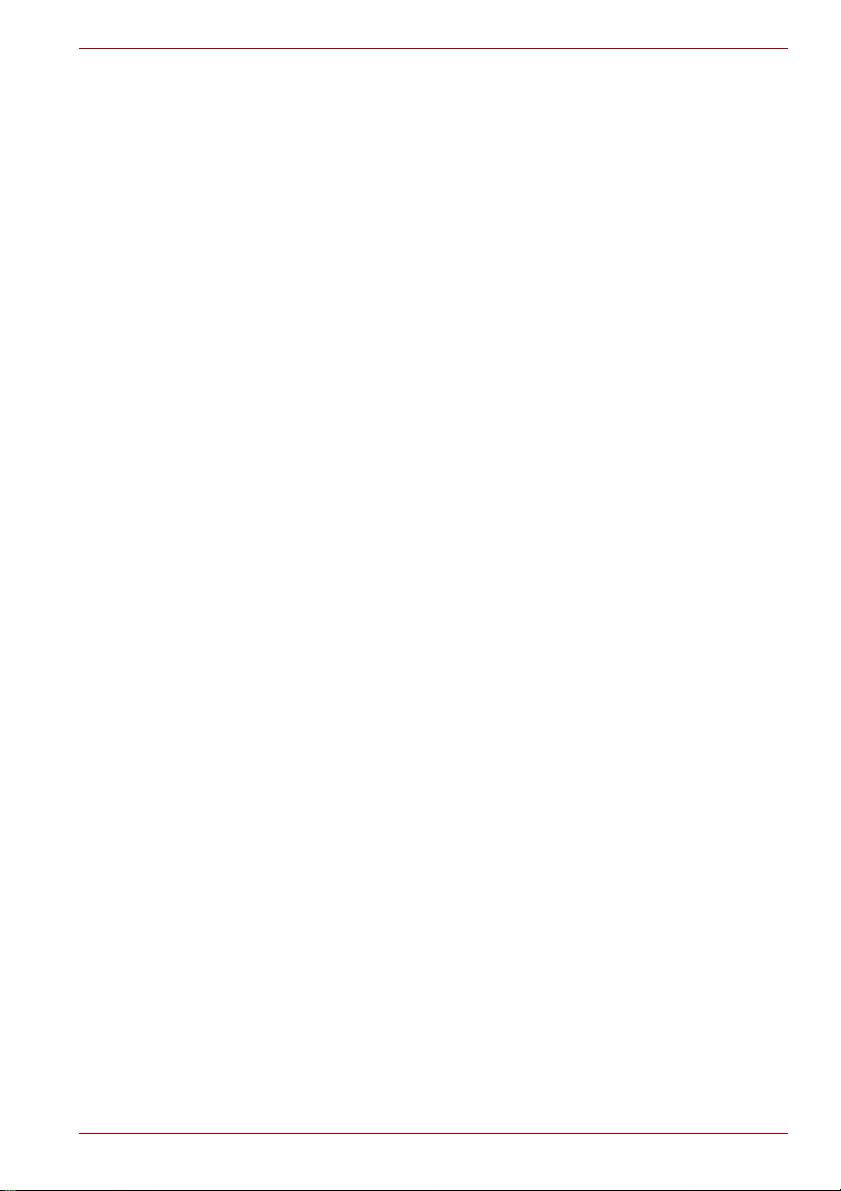
Handelsmerken
IBM is een gedeponeerd handelsmerk, en IBM PC is een handelsmerk van
International Business Machines Corporation.
Intel, Intel SpeedStep, Intel Core en Centrino zijn handelsmerken of
gedeponeerde handelsmerken van Intel Corporation.
Windows en Microsoft zijn gedeponeerde handelsmerken van Microsoft
Corporation.
Photo CD is een handelsmerk van Eastman Kodak.
Bluetooth is een handelsmerk in eigendom van de eigenaar en wordt door
TOSHIBA onder licentie gebruikt.
Memory Stick is gedeponeerd handelsmerk en i.LINK is een handelsmerk
van Sony Corporation.
InterVideo en WinDVD zijn gedeponeerde handelsmerken van InterVideo
Inc. WinDVD Creator is een handelsmerk van InterVideo Inc.
Vervaardigd onder licentie van Dolby Laboratories.
“Dolby” en het dubbel-D-symbool zijn handelsmerken van Dolby
Laboratories. Vertrouwelijk, niet-gepubliceerd materiaal.
Copyright 1992-1997 Dolby Laboratories. Alle rechten voorbehouden.
EdgeMotion, PalmCheck, TouchPad en Synaptics zijn handelsmerken of
gedeponeerde handelsmerken van Synaptics Incorporated.
In deze handleiding wordt mogelijk verwezen naar andere handelsmerken
en gedeponeerde handelsmerken die hierboven niet zijn genoemd.
Macrovision-licentie
Dit product is uitgerust met technologie ter bescherming van het
auteursrecht en intellectueel eigendom die zijn gepatenteerd in de VS en
andere landen. Deze patenten zijn eigendom van Macrovision Corporation.
Het gebruik van materiaal waarop copyright berust, dient te worden
goedgekeurd door Macrovision Corporation. Het is bedoeld voor gebruik
thuis en overig beperkt gebruik, tenzij Macrovision Corporation uitdrukkelijk
toestemming heeft verleend. Alle vormen van terugwerkend construeren of
demonteren zijn verboden.
Gebruikershandleiding iii
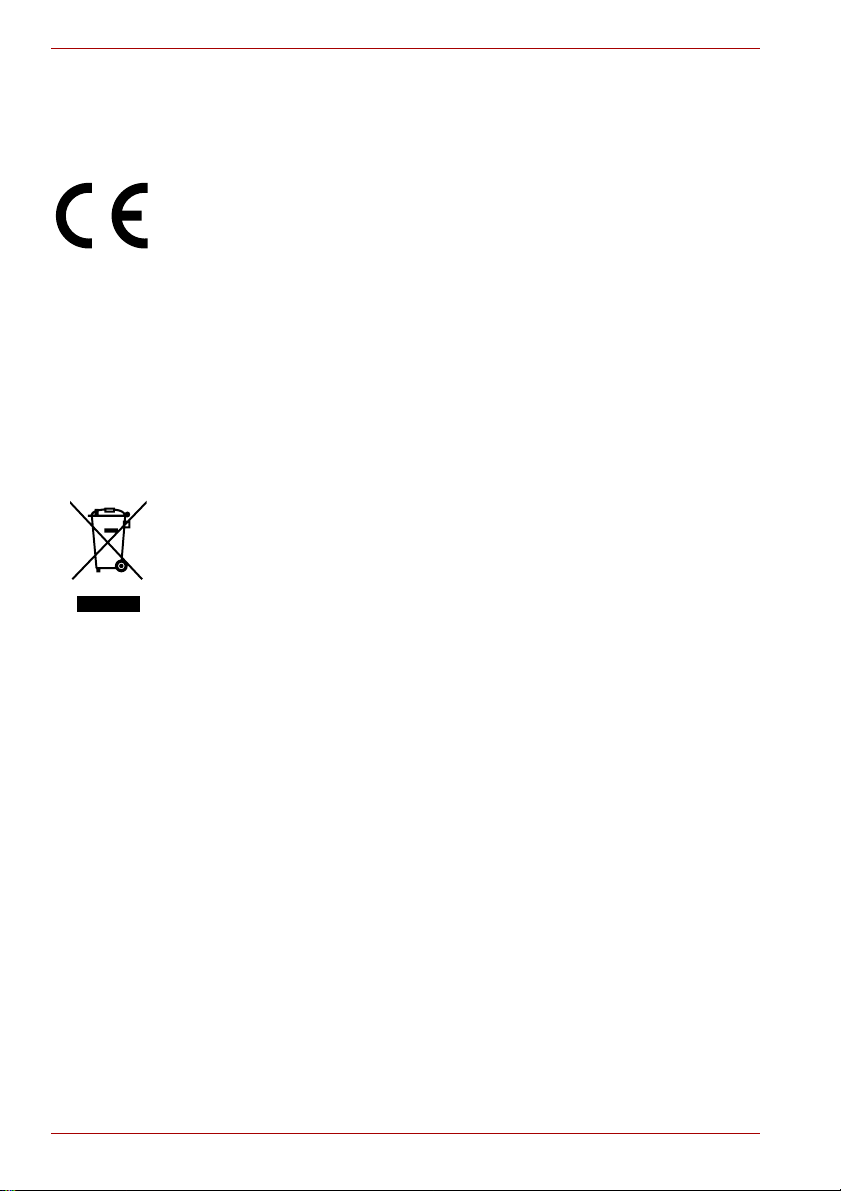
EU-verklaring van overeenstemming
TOSHIBA verklaart dat het product: PQF30* voldoet aan de volgende
normen:
Extra informatie: “Het product voldoet aan de voorschriften van de
Laagspanningsrichtlijn 73/23/EEC, de EMC-richtlijn
89/336/EEC en/of de R&TTE-richtlijn 1999/05/EEC.”
Dit product draagt het CE-keurmerk in overeenstemming met de
relevante Europese richtlijnen. De verantwoording voor de toewijzing van
CE-keurmerken ligt bij TOSHIBA Europe GmbH, Hammfelddamm 8,
41460 Neuss, Duitsland.
De volledige en officiële EU-verklaring van overeenstemming is te vinden
op de website van TOSHIBA (http://epps.toshiba-teg.com) op internet.
De volgende informatie is alleen bestemd voor lidstaten van
de EU:
Het gebruik van het symbool geeft aan dat dit product niet als huishoudelijk
afval mag worden behandeld. Door dit product op te juiste manier als afval
te verwerken, draagt u eraan bij negatieve gevolgen voor het milieu en de
menselijke gezondheid die kunnen voortvloeien uit onjuiste verwerking van
dit product te voorkomen. Neem voor meer informatie over recycling van dit
product contact op met het gemeentekantoor, de vuilnisdienst of de winkel
waar u het product hebt gekocht.
Modemwaarschuwing
Verklaring van overeenstemming
De apparatuur is goedgekeurd (conform Commissiebesluit “CTR21”) voor
aansluiting van één toestel op het PSTN (Public Switched Telephone
Network: openbaar geschakeld telefoonnetwerk) in alle Europese landen.
Als gevolg van variaties tussen de individuele PSTN’s in verschillende
landen vormt deze goedkeuring niet per se een garantie voor storingsvrije
werking op elke telefoonaansluiting.
Wend u in het geval van problemen in eerste instantie tot uw leverancier.
iv Gebruikershandleiding
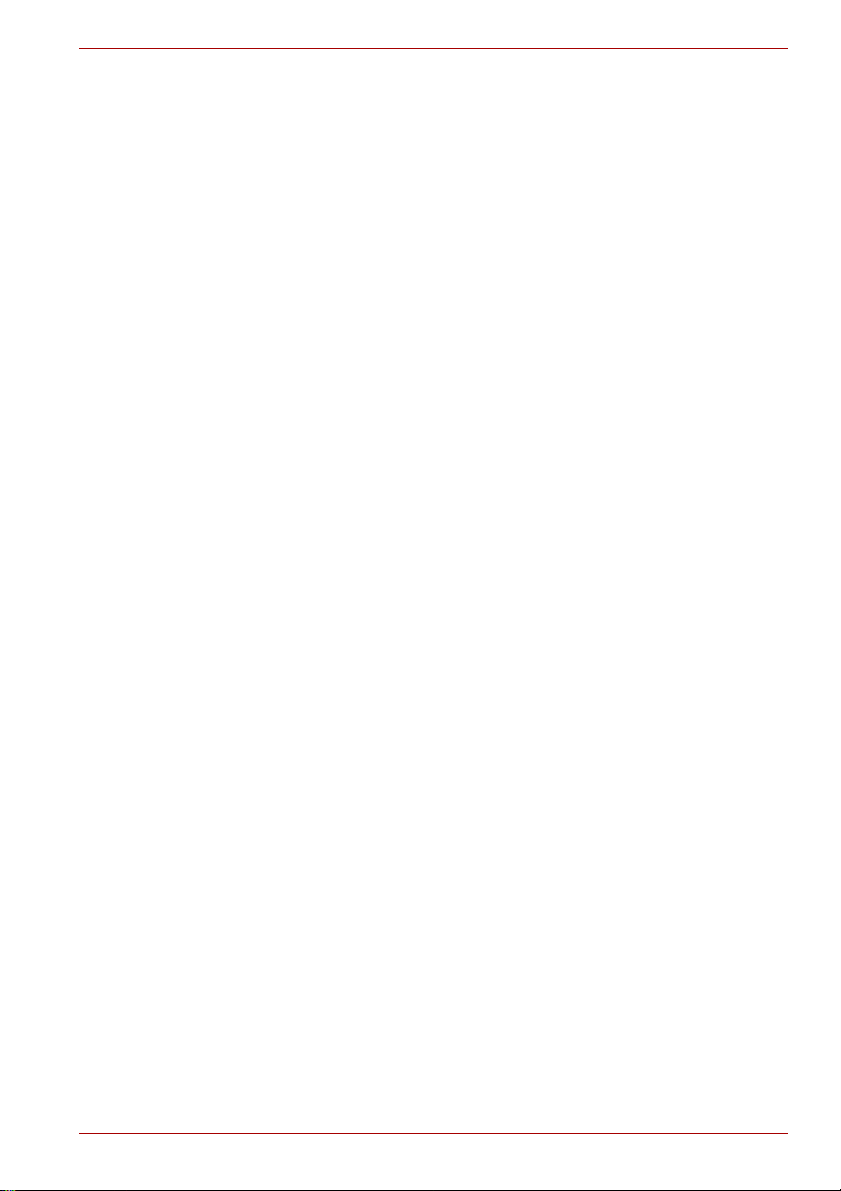
Netwerkcompatibiliteit
Dit product is ontworpen voor gebruik met de volgende netwerken en is
compatibel met deze netwerken. Het is getest en voldoet aan de
aanvullende voorschriften in EG 201 121.
Duitsland ATAAB AN005,AN006,AN007,AN009,AN010
en DE03,04,05,08,09,12,14,17
Griekenland ATAAB AN005,AN006 en GR01,02,03,04
Portugal ATAAB AN001,005,006,007,011 en
Spanje ATAAB AN005,007,012 en ES01
Zwitserland ATAAB AN002
Alle overige landen/regio’s ATAAB AN003,004
Voor elk netwerk zijn specifieke switchinstellingen of een specifieke
softwareconfiguratie vereist; raadpleeg de relevante gedeelten van de
gebruikershandleiding voor nadere informatie.
De hookflash-functie is onderhevig aan afzonderlijke nationale
goedkeuring. Deze functie is niet getest op conformiteit met nationale
voorschriften, en correcte werking van deze functie op nationale netwerken
kan niet worden gegarandeerd.
P03,04,08,10
Gebruikershandleiding v
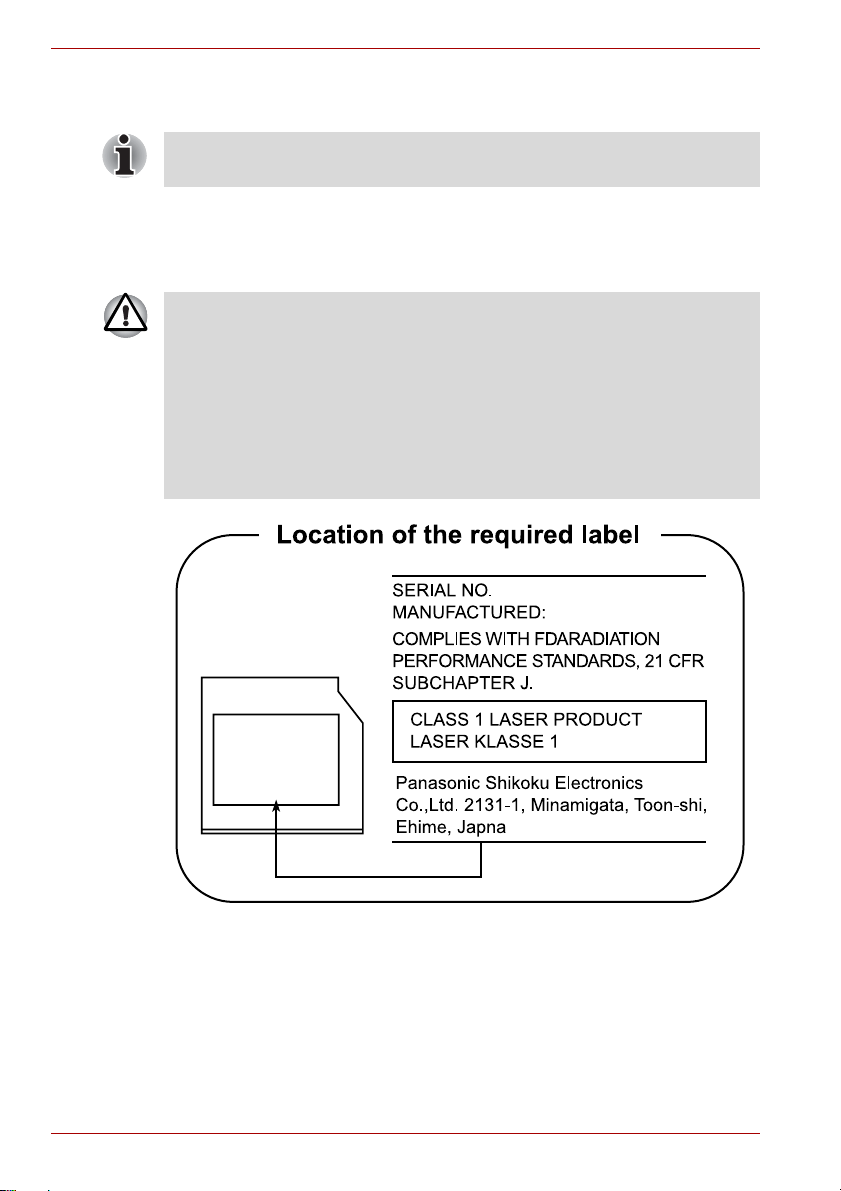
Veiligheidsinstructies voor optische schijfstations
Vergeet niet de internationale voorzorgsmaatregelen aan het einde van
deze paragraaf te lezen.
Panasonic Shikoku
DVD Super Multi met dubbellaagse recorder UJ-846
■ Het DVD Super Multi-station met dubbellaagse recorder maakt gebruik
van een lasersysteem. Om te zorgen dat dit product correct wordt
gebruikt, dient u deze handleiding zorgvuldig te lezen en ter referentie
bij de hand te houden. Als het apparaat ooit moet worden gerepareerd,
neemt u contact op met een Authorized Toshiba Service Center.
■ Het gebruik van regelaars, instellingen of procedures die hier niet zijn
vermeld, kan resulteren in blootstelling aan gevaarlijke straling.
■ Probeer niet de kast te openen. Doet u dit wel, dan loopt u het risico
van directe blootstelling aan de laserstraal.
vi Gebruikershandleiding
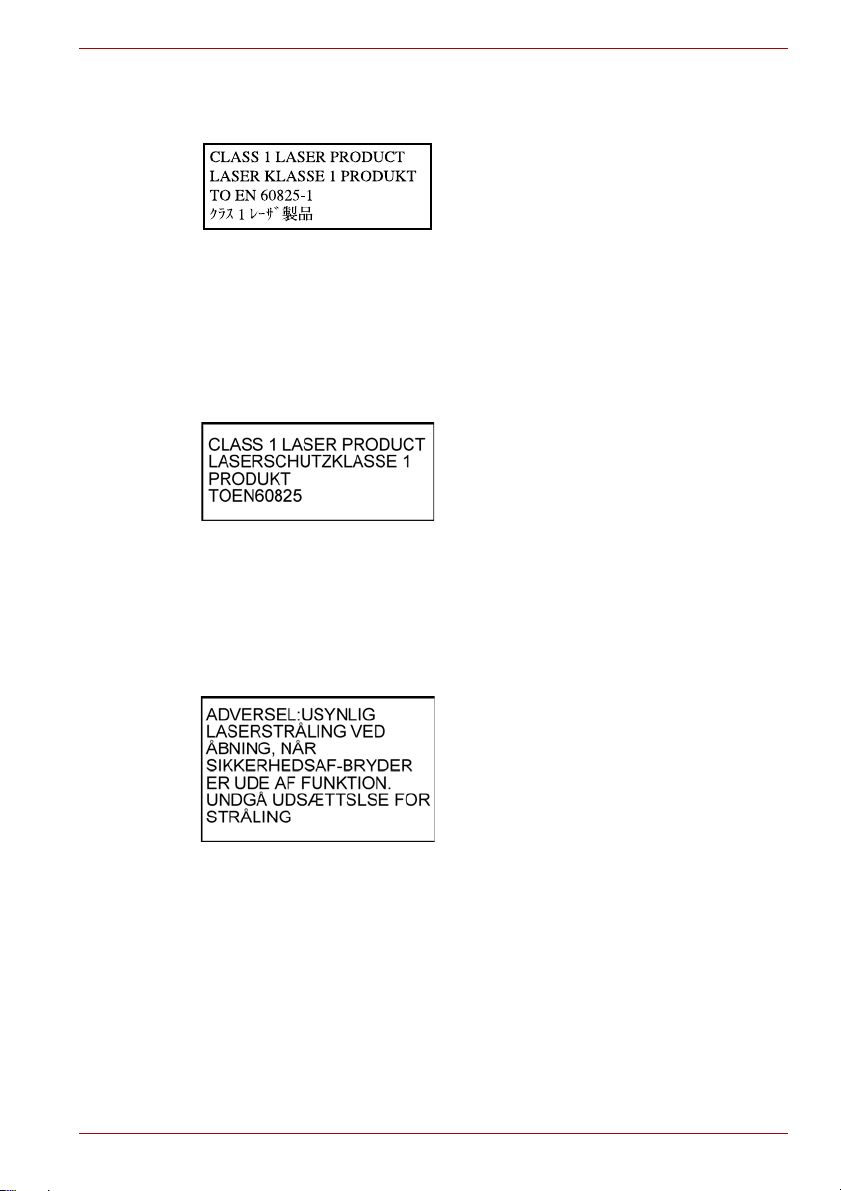
Internationale voorzorgsmaatregelen
LET OP: Dit apparaat bevat een
lasersysteem en is geclassificeerd als
een laserproduct van klasse 1. Om te
zorgen dat u dit product correct gebruikt,
dient u de gebruiksaanwijzingen
zorgvuldig te lezen en ter referentie bij de
hand te houden. Wend u in geval van
problemen met dit model tot het
dichtstbijzijnde Authorized Toshiba
Service Center. Probeer niet de kast te
openen. Doet u dit wel, dan loopt u het
risico van directe blootstelling aan de
laserstraal.
VORSICHT: Dieses Gerät enthält ein
Laser-System und ist als
“LASERSCHUTZKLASSE 1 PRODUKT”
klassifiziert. Für den richtigen Gebrauch
dieses Modells lesen Sie bitte die
Bedienungsanleitung sorgfältig durch
und bewahren diese bitte als Referenz
auf. Falls Probleme mit diesem Modell
auftreten, benachrichtigen Sie bitte die
nächste “autorisierte Service-Vertretung”.
Um einen direkten Kontakt mit dem
Laserstrahl zu vermeiden darf das Gerät
nicht geöffnet werden.
ADVARSEL: Denne mærking er anbragt
udvendigt på apparatet og indikerer, at
apparatet arbejder med laserstråler af
klasse 1, hviket betyder, at der anvendes
laserstrlier af svageste klasse, og at man
ikke på apparatets yderside kan bilve
udsat for utilladellg kraftig stråling.
APPARATET BOR KUN ÅBNES AF
FAGFOLK MED SÆRLIGT KENDSKAB
TIL APPARATER MED
LASERSTRÅLER!
Indvendigt i apparatet er anbragt den her
gengivne advarselsmækning, som
advarer imod at foretage sådanne
indgreb i apparatet, at man kan komme til
at udsatte sig for laserstråling.
Gebruikershandleiding vii
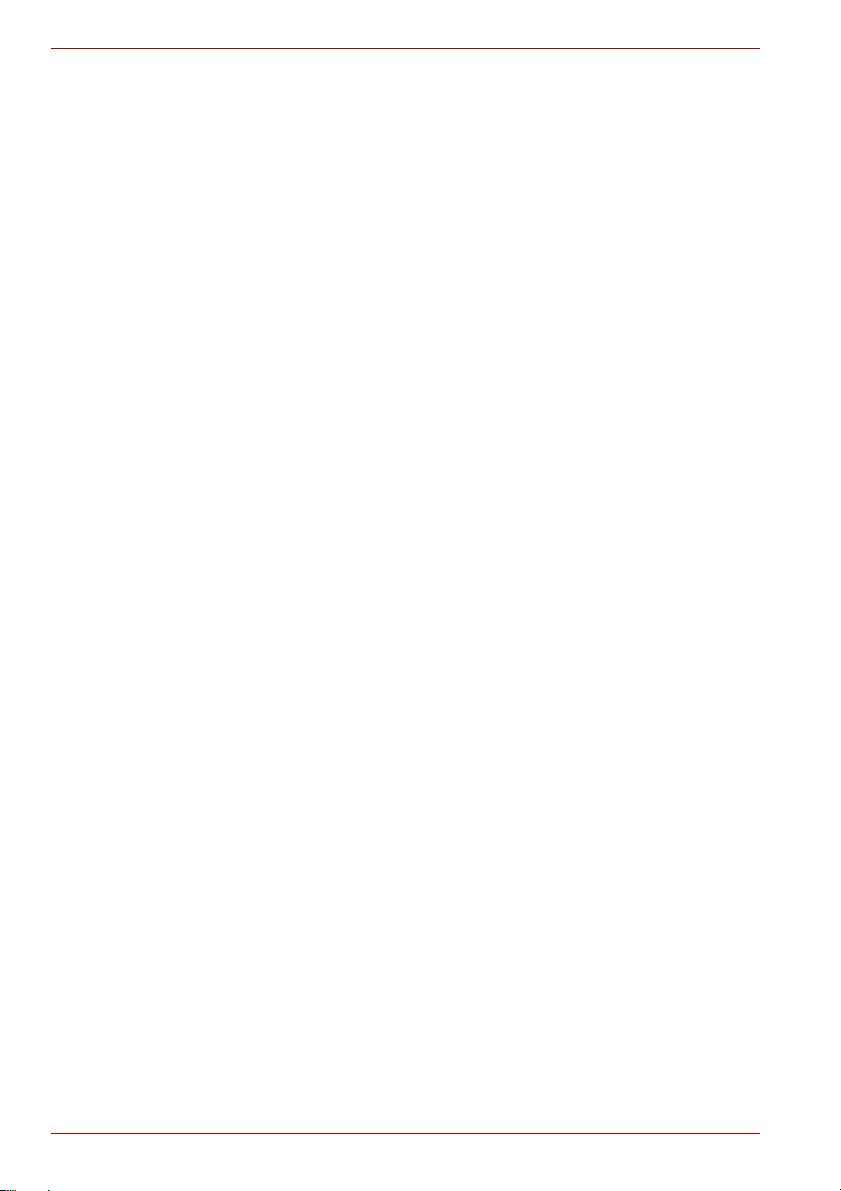
OBS! Apparaten innehåller
laserkomponent som avger laserstråining
överstigande gränsen för laserklass 1.
VAROITUS. Suojakoteloa si saa avata.
Laite sisältää laserdiodin, joka lähetää
näkymätöntä silmilie vaarallista
lasersäteilyä.
LET OP:HET GEBRUIK VAN
REGELAARS, INSTELLINGEN OF
PROCEDURES DIE NIET IN DE
GEBRUIKERSHANDLEIDING ZIJN
VERMELD, KAN RESULTEREN IN
BLOOTSTELLING AAN GEVAARLIJKE
STRALING.
VORSICHT: DIE VERWENDUNG VON
ANDEREN STEURUNGEN ODER
EINSTELLUNGEN ODER DAS
DURCHFÜHREN VON ANDEREN
VORGÄNGEN ALS IN DER
BEDIENUNGSANLEITUNG
BESCHRIEBEN KÖNNEN
GEFÄHRLICHE
STRAHLENEXPOSITIONEN ZUR
FOLGE HABEN.
viii Gebruikershandleiding
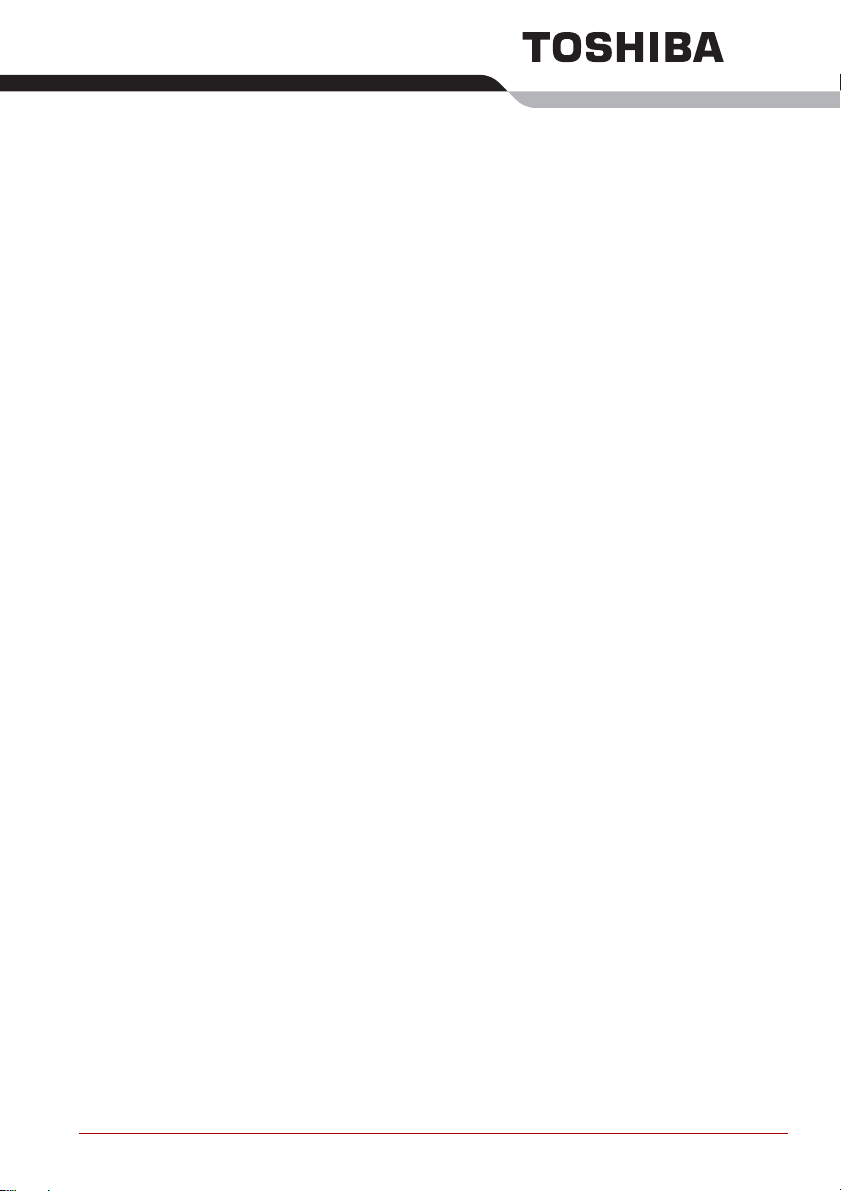
Inhoudsopgave
Voorwoord
Algemene voorzorgsmaatregelen
Hoofdstuk 1 Inleiding
Controlelijst van apparatuur . . . . . . . . . . . . . . . . . . . . . . . . . . . . . . . . 1-1
Voorzieningen . . . . . . . . . . . . . . . . . . . . . . . . . . . . . . . . . . . . . . . . . . . . 1-3
Speciale voorzieningen . . . . . . . . . . . . . . . . . . . . . . . . . . . . . . . . . . . 1-10
Hulpprogramma’s. . . . . . . . . . . . . . . . . . . . . . . . . . . . . . . . . . . . . . . . 1-13
Opties . . . . . . . . . . . . . . . . . . . . . . . . . . . . . . . . . . . . . . . . . . . . . . . . . 1-17
Hoofdstuk 2 Rondleiding
Voorkant met gesloten beeldscherm . . . . . . . . . . . . . . . . . . . . . . . . . 2-1
Linkerkant . . . . . . . . . . . . . . . . . . . . . . . . . . . . . . . . . . . . . . . . . . . . . . . 2-2
Rechterkant. . . . . . . . . . . . . . . . . . . . . . . . . . . . . . . . . . . . . . . . . . . . . . 2-4
Achterkant. . . . . . . . . . . . . . . . . . . . . . . . . . . . . . . . . . . . . . . . . . . . . . . 2-5
Onderkant . . . . . . . . . . . . . . . . . . . . . . . . . . . . . . . . . . . . . . . . . . . . . . . 2-7
Voorkant met geopend beeldscherm . . . . . . . . . . . . . . . . . . . . . . . . . 2-8
Systeemlampjes . . . . . . . . . . . . . . . . . . . . . . . . . . . . . . . . . . . . . . . . . 2-11
Optische schijfstations . . . . . . . . . . . . . . . . . . . . . . . . . . . . . . . . . . . 2-14
Netadapter. . . . . . . . . . . . . . . . . . . . . . . . . . . . . . . . . . . . . . . . . . . . . . 2-16
Hoofdstuk 3 Voor u begint
Uw werkplek inrichten . . . . . . . . . . . . . . . . . . . . . . . . . . . . . . . . . . . . . 3-1
De netadapter aansluiten. . . . . . . . . . . . . . . . . . . . . . . . . . . . . . . . . . . 3-6
Het beeldscherm openen. . . . . . . . . . . . . . . . . . . . . . . . . . . . . . . . . . . 3-9
De computer inschakelen . . . . . . . . . . . . . . . . . . . . . . . . . . . . . . . . . . 3-9
Voor het eerst opstarten. . . . . . . . . . . . . . . . . . . . . . . . . . . . . . . . . . . 3-10
De computer uitschakelen. . . . . . . . . . . . . . . . . . . . . . . . . . . . . . . . . 3-10
Computer opnieuw opstarten . . . . . . . . . . . . . . . . . . . . . . . . . . . . . . 3-14
De vooraf geïnstalleerde software herstellen . . . . . . . . . . . . . . . . . 3-15
Gebruikershandleiding ix
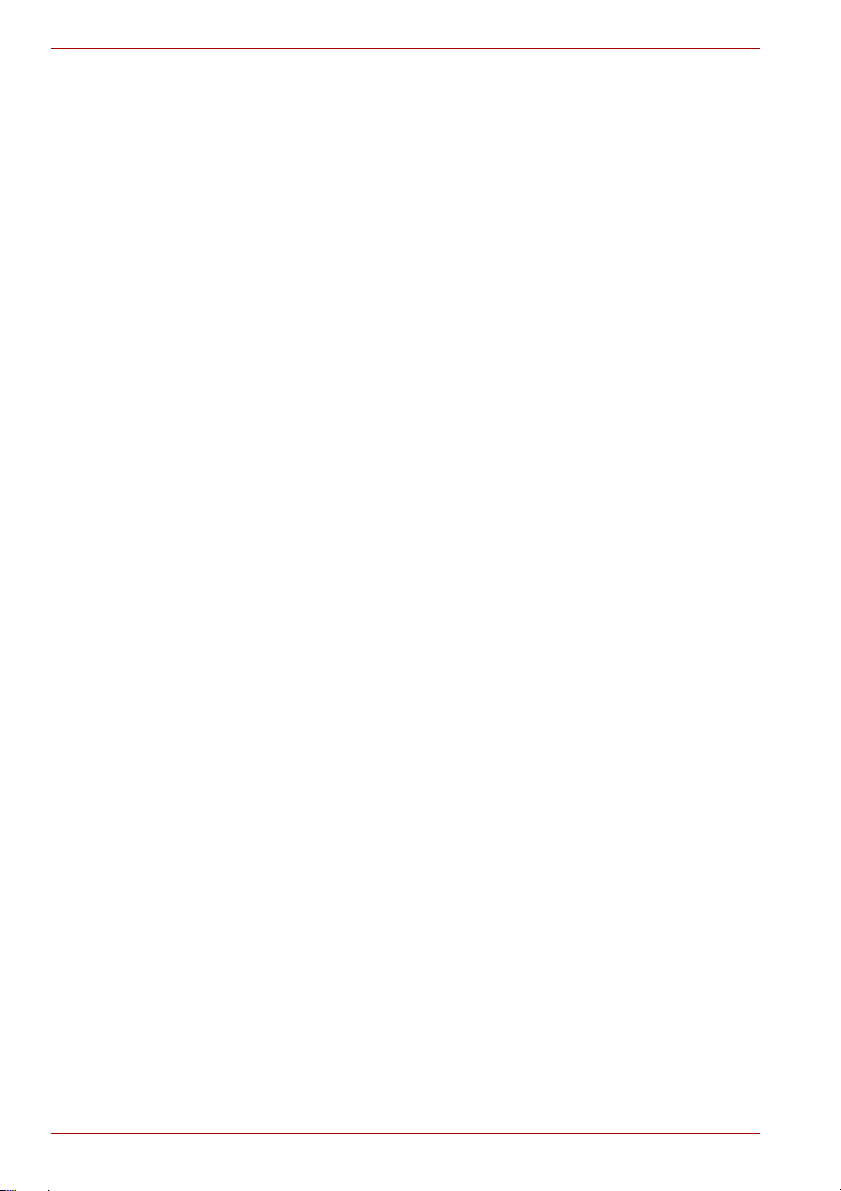
Hoofdstuk 4 Grondbeginselen
Het touchpad gebruiken . . . . . . . . . . . . . . . . . . . . . . . . . . . . . . . . . . . .4-1
De sensor voor vingerafdrukken gebruiken . . . . . . . . . . . . . . . . . . . .4-5
Optische schijfstations gebruiken . . . . . . . . . . . . . . . . . . . . . . . . . . .4-13
CD’s/DVD’s beschrijven met het DVD Super Multi-station. . . . . . . .4-15
Behandeling van schijven . . . . . . . . . . . . . . . . . . . . . . . . . . . . . . . . . .4-25
Tv-tuner. . . . . . . . . . . . . . . . . . . . . . . . . . . . . . . . . . . . . . . . . . . . . . . . .4-26
Geluidssysteem . . . . . . . . . . . . . . . . . . . . . . . . . . . . . . . . . . . . . . . . . .4-28
Modem. . . . . . . . . . . . . . . . . . . . . . . . . . . . . . . . . . . . . . . . . . . . . . . . . .4-30
Draadloze communicatie. . . . . . . . . . . . . . . . . . . . . . . . . . . . . . . . . . .4-33
LAN . . . . . . . . . . . . . . . . . . . . . . . . . . . . . . . . . . . . . . . . . . . . . . . . . . . .4-37
De computer schoonmaken . . . . . . . . . . . . . . . . . . . . . . . . . . . . . . . .4-39
De computer verplaatsen . . . . . . . . . . . . . . . . . . . . . . . . . . . . . . . . . .4-39
Hoofdstuk 5 Het toetsenbord
Typemachinetoetsen . . . . . . . . . . . . . . . . . . . . . . . . . . . . . . . . . . . . . . .5-1
Functietoetsen F1 … F12 . . . . . . . . . . . . . . . . . . . . . . . . . . . . . . . . . . .5-2
Softkeys: Fn-toetscombinaties . . . . . . . . . . . . . . . . . . . . . . . . . . . . . . .5-2
Sneltoetsen. . . . . . . . . . . . . . . . . . . . . . . . . . . . . . . . . . . . . . . . . . . . . . .5-4
Speciale Windows-toetsen . . . . . . . . . . . . . . . . . . . . . . . . . . . . . . . . . .5-7
Geïntegreerde numerieke toetsen . . . . . . . . . . . . . . . . . . . . . . . . . . . .5-7
ASCII-tekens genereren. . . . . . . . . . . . . . . . . . . . . . . . . . . . . . . . . . . . .5-9
Hoofdstuk 6 Voedi n g
Stroomvoorzieningsomstandigheden . . . . . . . . . . . . . . . . . . . . . . . . .6-1
Voedingslampjes . . . . . . . . . . . . . . . . . . . . . . . . . . . . . . . . . . . . . . . . . .6-2
Accutypen. . . . . . . . . . . . . . . . . . . . . . . . . . . . . . . . . . . . . . . . . . . . . . . .6-3
Onderhoud en gebruik van de accu-eenheid . . . . . . . . . . . . . . . . . . .6-6
De accu-eenheid vervangen . . . . . . . . . . . . . . . . . . . . . . . . . . . . . . . .6-13
TOSHIBA-wachtwoordhulpprogramma . . . . . . . . . . . . . . . . . . . . . . .6-15
De computer opstarten met een wachtwoord . . . . . . . . . . . . . . . . . .6-16
Spaarstanden . . . . . . . . . . . . . . . . . . . . . . . . . . . . . . . . . . . . . . . . . . . .6-17
In-/uitschakelen via LCD . . . . . . . . . . . . . . . . . . . . . . . . . . . . . . . . . . .6-17
Systeem automatisch uitschakelen . . . . . . . . . . . . . . . . . . . . . . . . . .6-17
Hoofdstuk 7 HW Setup
HW Setup starten . . . . . . . . . . . . . . . . . . . . . . . . . . . . . . . . . . . . . . . . . .7-1
Het HW Setup-venster . . . . . . . . . . . . . . . . . . . . . . . . . . . . . . . . . . . . . .7-1
Overige instellingen. . . . . . . . . . . . . . . . . . . . . . . . . . . . . . . . . . . . . . . .7-8
x Gebruikershandleiding
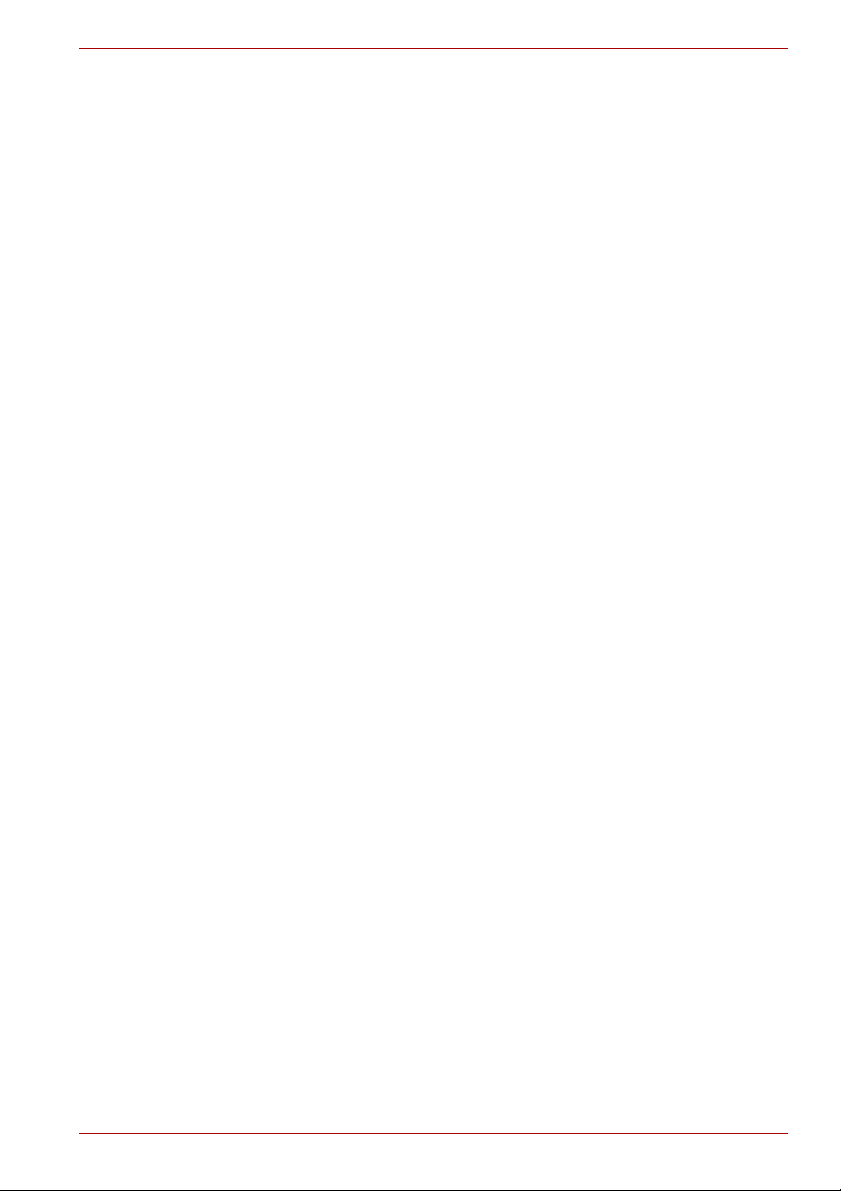
Hoofdstuk 8 Gebruik van de afstandsbediening, bedieningsknoppen
op de voorkant en QosmioPlayer
Windows XP Media Center Edition . . . . . . . . . . . . . . . . . . . . . . . . . . . 8-1
Tv kijken . . . . . . . . . . . . . . . . . . . . . . . . . . . . . . . . . . . . . . . . . . . . . . . 8-15
QosmioPlayer . . . . . . . . . . . . . . . . . . . . . . . . . . . . . . . . . . . . . . . . . . . 8-18
Hoofdstuk 9 Optionele apparaten
PC-kaart. . . . . . . . . . . . . . . . . . . . . . . . . . . . . . . . . . . . . . . . . . . . . . . . . 9-2
Sleuf voor Bridge-media . . . . . . . . . . . . . . . . . . . . . . . . . . . . . . . . . . . 9-3
Geheugenuitbreiding . . . . . . . . . . . . . . . . . . . . . . . . . . . . . . . . . . . . . 9-12
Accu-eenheden. . . . . . . . . . . . . . . . . . . . . . . . . . . . . . . . . . . . . . . . . . 9-16
Netadapter. . . . . . . . . . . . . . . . . . . . . . . . . . . . . . . . . . . . . . . . . . . . . . 9-16
Accu-oplader. . . . . . . . . . . . . . . . . . . . . . . . . . . . . . . . . . . . . . . . . . . . 9-16
Vasteschijfeenheid . . . . . . . . . . . . . . . . . . . . . . . . . . . . . . . . . . . . . . . 9-16
USB-diskettestation . . . . . . . . . . . . . . . . . . . . . . . . . . . . . . . . . . . . . . 9-18
Externe monitor . . . . . . . . . . . . . . . . . . . . . . . . . . . . . . . . . . . . . . . . . 9-20
Tv . . . . . . . . . . . . . . . . . . . . . . . . . . . . . . . . . . . . . . . . . . . . . . . . . . . . . 9-21
i.LINK (IEEE1394) . . . . . . . . . . . . . . . . . . . . . . . . . . . . . . . . . . . . . . . . 9-24
Beveiligingsslot . . . . . . . . . . . . . . . . . . . . . . . . . . . . . . . . . . . . . . . . . 9-26
Hoofdstuk 10 Probleemoplossing
Handelwijze bij probleemoplossing . . . . . . . . . . . . . . . . . . . . . . . . . 10-1
Controlelijst voor hardware en systeem . . . . . . . . . . . . . . . . . . . . . 10-3
TOSHIBA-ondersteuning . . . . . . . . . . . . . . . . . . . . . . . . . . . . . . . . . 10-22
Hoofdstuk 11 Wettelijke voetnoten
Bijlage A Specificaties
Gewicht en afmetingen . . . . . . . . . . . . . . . . . . . . . . . . . . . . . . . . . . . . A-1
Bijlage B Beeldschermcontroller en videomodi
Beeldschermcontroller . . . . . . . . . . . . . . . . . . . . . . . . . . . . . . . . . . . . B-1
Videomodi . . . . . . . . . . . . . . . . . . . . . . . . . . . . . . . . . . . . . . . . . . . . . . . B-2
PowerMizer . . . . . . . . . . . . . . . . . . . . . . . . . . . . . . . . . . . . . . . . . . . . . . B-7
Bijlage C Draadloos LAN
Kaartspecificaties. . . . . . . . . . . . . . . . . . . . . . . . . . . . . . . . . . . . . . . . . C-1
Radiospecificaties . . . . . . . . . . . . . . . . . . . . . . . . . . . . . . . . . . . . . . . . C-2
Ondersteunde subfrequenties . . . . . . . . . . . . . . . . . . . . . . . . . . . . . . C-2
Bijlage D TOSHIBA RAID
Windows handmatig configureren . . . . . . . . . . . . . . . . . . . . . . . . . . . D-2
Het BIOS Setup-hulpprogramma starten, wijzigen en afsluiten. . . . D-4
Bijlage E Netsnoer en connectoren
Certificeringsinstanties . . . . . . . . . . . . . . . . . . . . . . . . . . . . . . . . . . . . E-1
Gebruikershandleiding xi
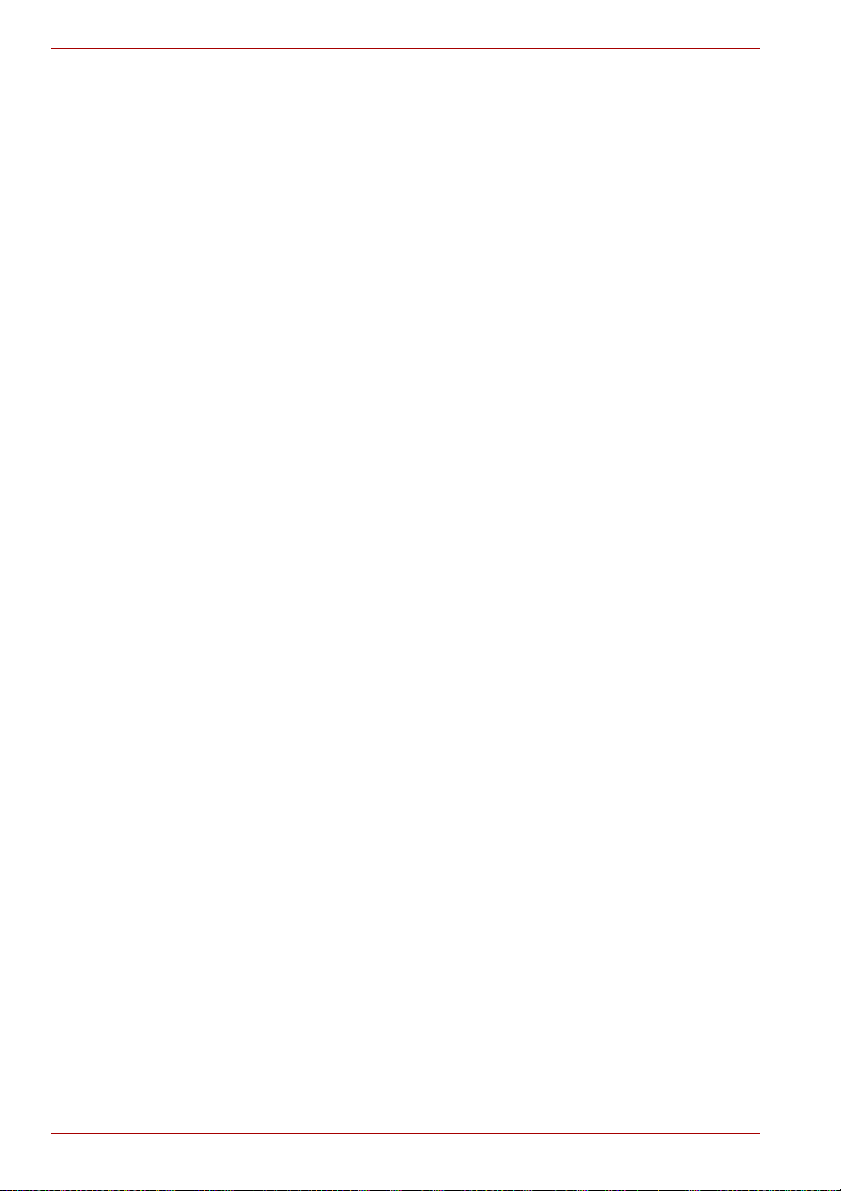
Bijlage F Onderlinge samenwerking tussen producten met
Bluetooth-technologie
Bluetooth-technologie en uw gezondheid. . . . . . . . . . . . . . . . . . . . . F-3
Voorschriften . . . . . . . . . . . . . . . . . . . . . . . . . . . . . . . . . . . . . . . . . . . . F-3
Gebruik van de TOSHIBA Bluetooth™-kaart in Japan . . . . . . . . . . . F-6
Bijlage G Beperkingen van gebruik
Bijlage H Als uw computer wordt gestolen
Woordenlijst
Index
xii Gebruikershandleiding
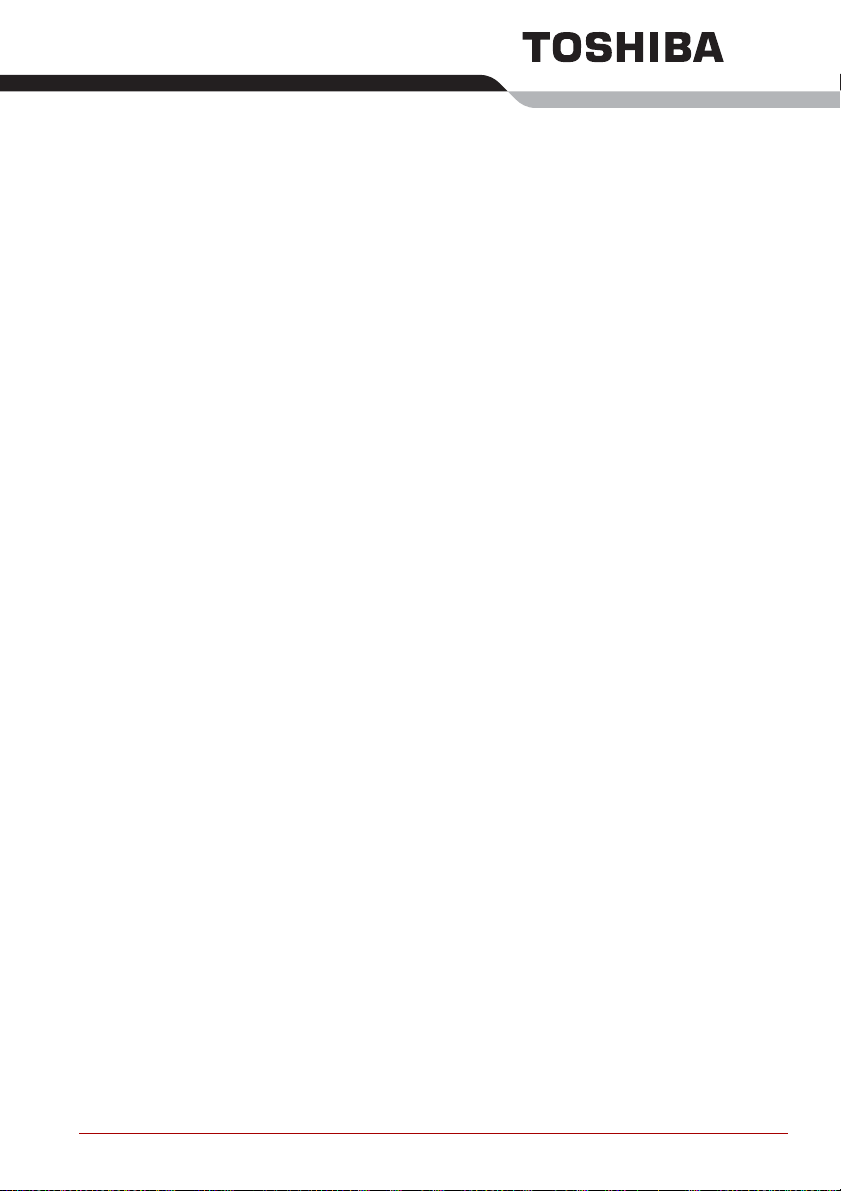
Voorwoord
U bent nu in het bezit van een Qosmio F30-computer. Deze krachtige,
hoogpresterende notebook staat garant voor jarenlang betrouwbaar
computergebruik en biedt uitstekende uitbreidingsmogelijkheden,
bijvoorbeeld voor multimedia-apparaten.
Uw computer is uitgerust met een ingebouwde tv-tuner. Als u een
tv-programma wilt weergeven of een CD/DVD wilt afspelen voordat
Windows wordt gestart, dient u op de knop TV of CD/DVD te drukken
(of op dezelfde knoppen op de afstandsbediening). Als Windows is
opgestart, kunt u een tv-programma weergeven of opnemen met de functie
Mijn tv van Media Center.
In deze handleiding wordt uitgelegd hoe u uw Qosmio F30-computer
gebruiksklaar maakt en ermee aan de slag gaat. Verder wordt
gedetailleerde informatie gegeven over het configureren van de computer,
elementaire bewerkingen en onderhoud, het gebruik van optionele
apparaten en probleemoplossing.
Als u nog nooit een computer hebt gebruikt of nog nooit met een portable
hebt gewerkt, leest u eerst de hoofdstukken Inleiding en Rondleiding om
uzelf vertrouwd te maken met de voorzieningen, onderdelen en
accessoires van de computer. Vervolgens leest u Voor u begint voor
stapsgewijze instructies voor het gebruiksklaar maken van de computer.
Bent u een ervaren computergebruiker, dan leest u dit voorwoord verder
door om inzicht te krijgen in de indeling van deze handleiding, waarna u de
handleiding kunt doorbladeren om ermee vertrouwd te raken. Besteed met
name aandacht aan de paragraaf Speciale voorzieningen van de Inleiding
om kennis te maken met de voorzieningen die bijzonder of uniek zijn voor
de computers, en lees aandachtig HW Setup. Als u PC-kaarten gaat
installeren of externe apparaten zoals een monitor gaat aansluiten, dient u
hoofdstuk 9, Optionele apparaten te lezen.
Inhoud van de handleiding
Deze handleiding bestaat uit de volgende elf hoofdstukken, acht bijlagen,
een woordenlijst en een index.
Hoofdstuk 1, Inleiding, is een overzicht van de voorzieningen,
mogelijkheden en opties van de computer.
In hoofdstuk 2, Rondleiding, worden de onderdelen van de computer
geïdentificeerd en kort toegelicht.
Gebruikershandleiding xiii
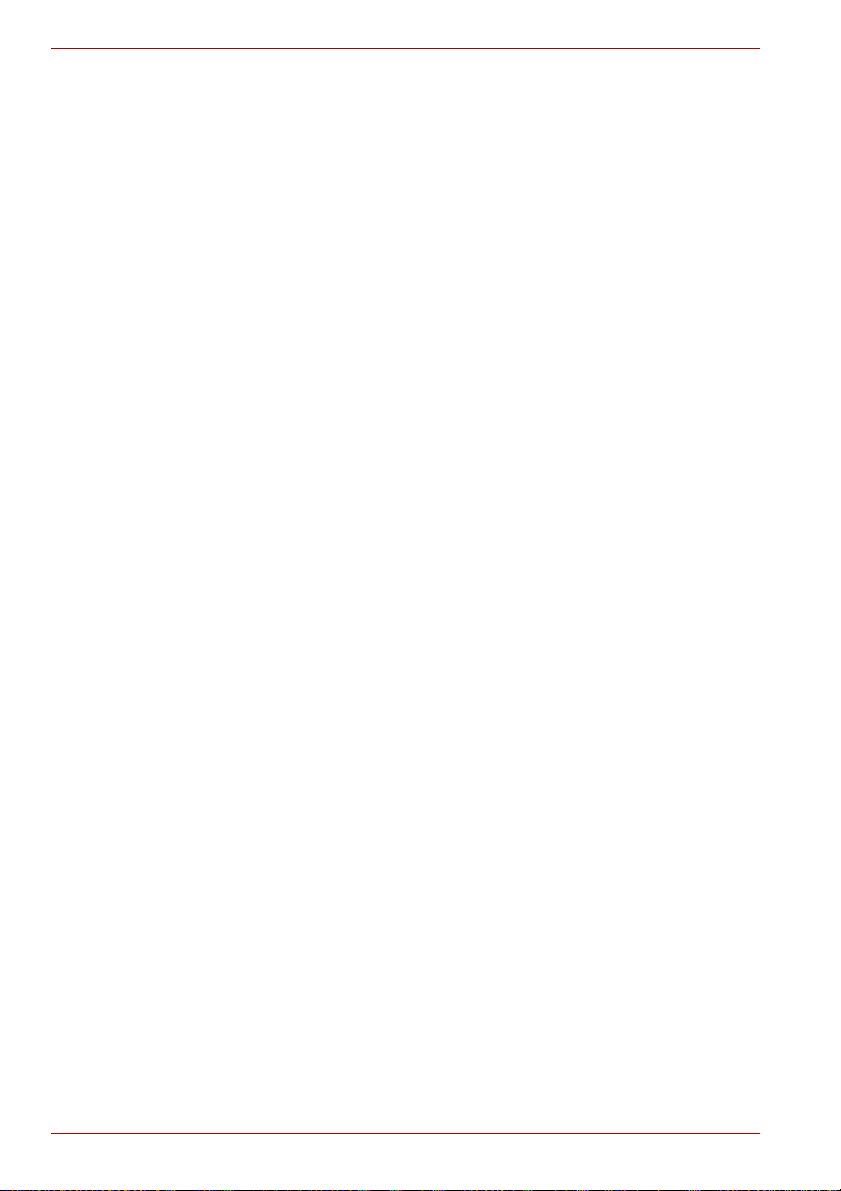
Voorwoord
In hoofdstuk 3, Voor u begint, wordt beknopt uitgelegd hoe u met de
computer aan de slag gaat en worden tips gegeven over veiligheid en het
inrichten van uw werkplek.
In hoofdstuk 4, Grondbeginselen, worden de grondbeginselen van
computergebruik beschreven en wordt toegelicht welke
voorzorgsmaatregelen u dient te treffen. Verder leest u hier hoe u met CD’s
en DVD’s omgaat.
Hoofdstuk 5, Het toetsenbord, beschrijft speciale toetsenbordfuncties zoals
de geïntegreerde numerieke toetsen en de sneltoetsen.
Hoofdstuk 6, Voeding, verschaft details over de voedingsbronnen en
energiebesparingsmodi van de computer.
In hoofdstuk 7, HW Setup, wordt uitgelegd hoe u de computer configureert
met het programma HW Setup.
In hoofdstuk 8, Gebruik van de afstandsbediening, bedieningsknoppen op de
voorkant en QosmioPlayer, wordt beschreven hoe u de afstandsbediening
met Windows XP Media Center Edition-modellen en Windows XP Media
Center-modellen kunt gebruiken. Dit hoofdstuk geeft tevens informatie over
QosmioPlayer.
Hoofdstuk 9, Optionele apparaten, beschrijft welke optionele hardware
beschikbaar is.
Hoofdstuk 10, Probleemoplossing, verschaft nuttige informatie over het
uitvoeren van diagnostische tests en suggesties voor de beste handelwijze
als de computer niet correct lijkt te werken.
Hoofdstuk 11, Wettelijke voetnoten, bevat wettelijke voetnoten met
betrekking tot uw computer.
De Bijlagen verschaffen technische informatie over de computer.
De Woordenlijst bevat definities van algemene computertermen en
acroniemen die in de tekst worden gebruikt.
Met behulp van de Index kunt u snel informatie in deze handleiding
opzoeken.
Conventies
In deze handleiding worden de volgende notatieconventies gebruikt voor het
beschrijven, identificeren en markeren van termen en bedieningsprocedures.
Afkortingen
Wanneer een afkorting voor het eerst wordt gebruikt, wordt deze gevolgd
door een verklaring (al dan niet tussen haakjes). Bijvoorbeeld: ROM (Read
Only Memory). Acroniemen worden tevens gedefinieerd in de Woordenlijst.
Pictogrammen
Pictogrammen identificeren poorten, regelaars en andere delen van de
computer. Het paneel met systeemlampjes gebruikt tevens pictogrammen ter
aanduiding van de onderdelen waarover het informatie verschaft.
xiv Gebruikershandleiding
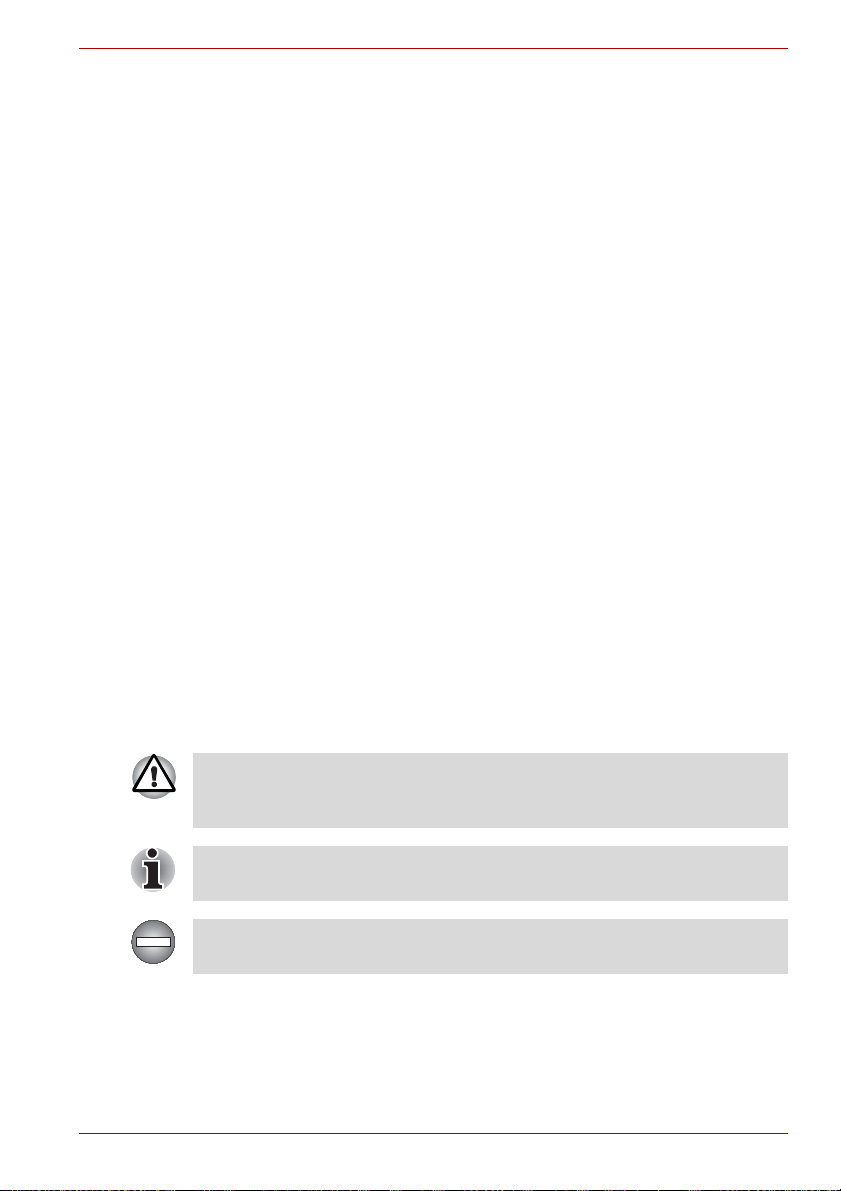
Toetsen
De toetsenbordtoetsen worden in de tekst gebruikt ter beschrijving van een
aantal computerbewerkingen. De toetsopschriften die op het toetsenbord te
zien zijn, worden in een ander lettertype gedrukt. Enter duidt bijvoorbeeld
de Enter-toets aan.
Gebruik van toetsen
Voor sommige bewerkingen moet u tegelijkertijd twee of meer toetsen
indrukken. Dergelijke bewerkingen worden aangeduid door een plusteken
(+) tussen de toetsopschriften. Zo betekent Ctrl + C dat u op C moet
drukken terwijl u Ctrl ingedrukt houdt. Als er drie toetsen worden gebruikt,
houdt u de eerste twee ingedrukt en drukt u tegelijkertijd op de derde.
Voorwoord
ABC
Wanneer u in een procedure een handeling moet
uitvoeren (bijvoorbeeld een pictogram aanklikken
of tekst invoeren), wordt de pictogramnaam of de
te typen tekst in het links weergegeven lettertype
gedrukt.
Beeldscherm
S
ABC
De namen van vensters en pictogrammen, en
door de computer gegenereerde tekst die op het
beeldscherm verschijnt, worden in het links
weergegeven lettertype gedrukt.
Mededelingen
Mededelingen worden in deze handleiding gebruikt om u attent te maken
op belangrijke informatie. Elk type mededeling wordt aangeduid zoals
hieronder wordt geïllustreerd.
Attentie! In dit soort mededelingen wordt u gewaarschuwd dat incorrect
gebruik van apparatuur of het negeren van instructies kan resulteren in
gegevensverlies of beschadiging van de apparatuur.
Opmerking. Een opmerking is een tip of aanwijzing die u helpt de
apparatuur optimaal te gebruiken.
Duidt op een potentieel gevaarlijke situatie die bij veronachtzaming van de
instructies kan leiden tot ernstig of dodelijk letsel.
Gebruikershandleiding xv
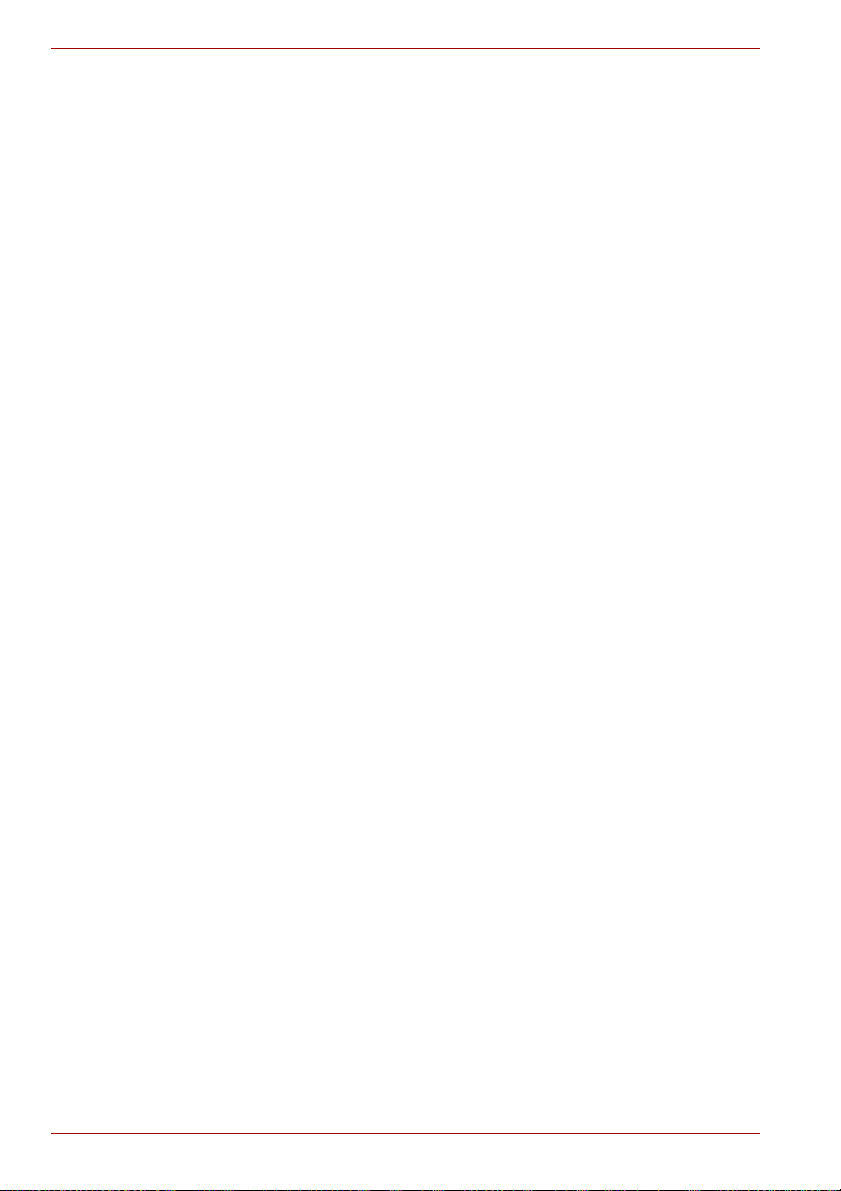
Voorwoord
xvi Gebruikershandleiding
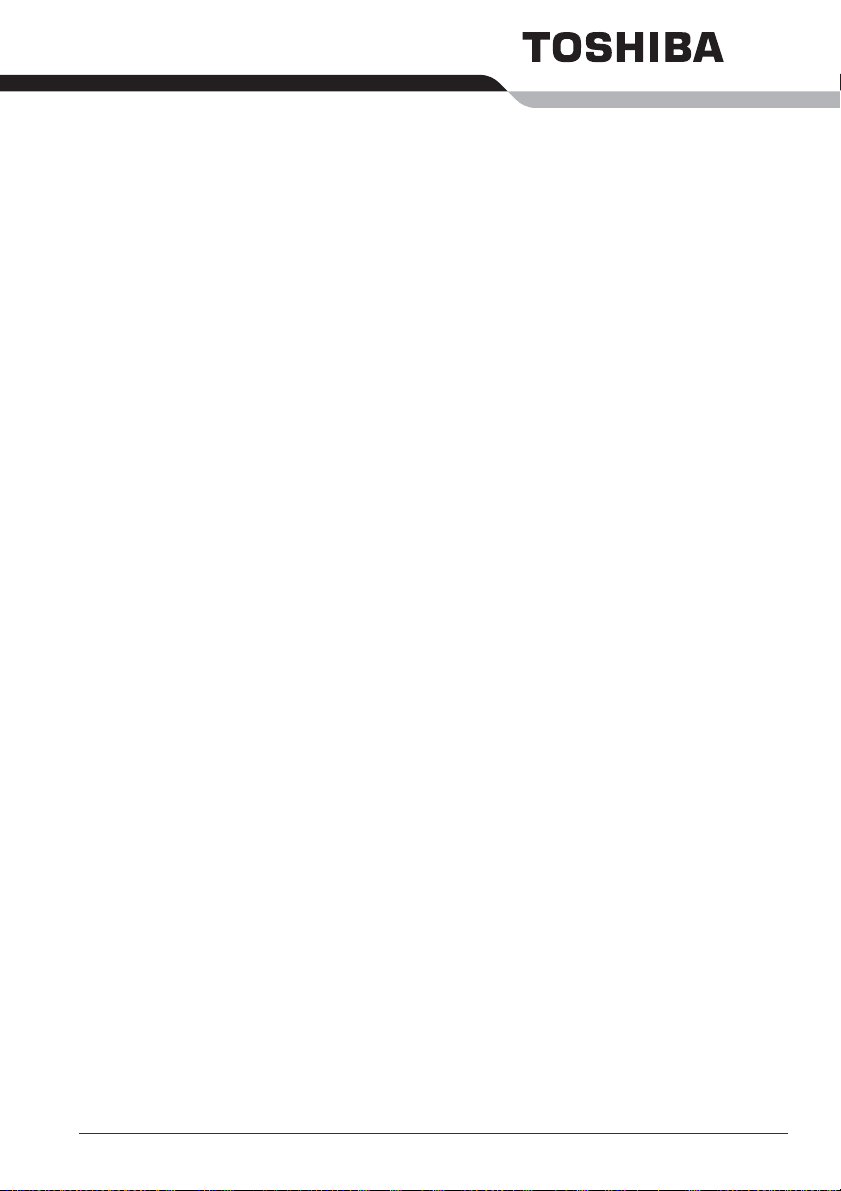
Algemene voorzorgsmaatregelen
TOSHIBA-computers bieden optimale veiligheid en optimaal
gebruikerscomfort; bovendien zijn ze robuust, een belangrijke eigenschap
voor draagbare computers. U moet echter bepaalde voorzorgsmaatregelen
nemen om het risico van lichamelijk letsel of beschadiging van de computer
verder te beperken.
Lees de onderstaande algemene aanwijzigen en let op de waarschuwingen
die in de handleiding worden gegeven.
Blessures door overbelasting
Lees de Instructiehandleiding met betrekking tot veiligheid en
gebruikomstandigheden. Hierin wordt toegelicht hoe u hand- en
polsblessures als gevolg van langdurig toetsenbordgebruik kunt
voorkomen. Hoofdstuk 3, Voor u begint, bevat eveneens informatie over
het inrichten van de werkplek, de lichaamshouding en de verlichting, met
behulp waarvan u lichamelijke overbelasting kunt reduceren.
Verhitting van computeroppervlakken
■ Vermijd langdurig lichamelijk contact met de computer. Indien de
computer gedurende een langere periode is gebruikt, kan het oppervlak
zeer heet worden. Zelfs als de computer niet heet aanvoelt, kan
langdurig lichamelijk contact (bijvoorbeeld wanneer u de computer op
uw schoot of uw handen op de polssteun laat rusten) resulteren in rode
plekken op de huid.
■ De metalen plaat die de I/O-poorten ondersteunt, kan heet worden.
Vermijd daarom rechtstreeks contact met deze plaat na langdurig
computergebruik. Vermijd daarom rechtstreeks contact met deze plaat
na langdurig computergebruik.
■ Het oppervlak van de netadapter kan tijdens het gebruik heet worden.
Dit is normaal. Indien u de netadapter wilt vervoeren, koppelt u deze los
en laat u deze eerst afkoelen.
■ Plaats de netadapter niet op materiaal dat hittegevoelig is. Het
materiaal kan beschadigd raken.
Gebruikershandleiding xvii
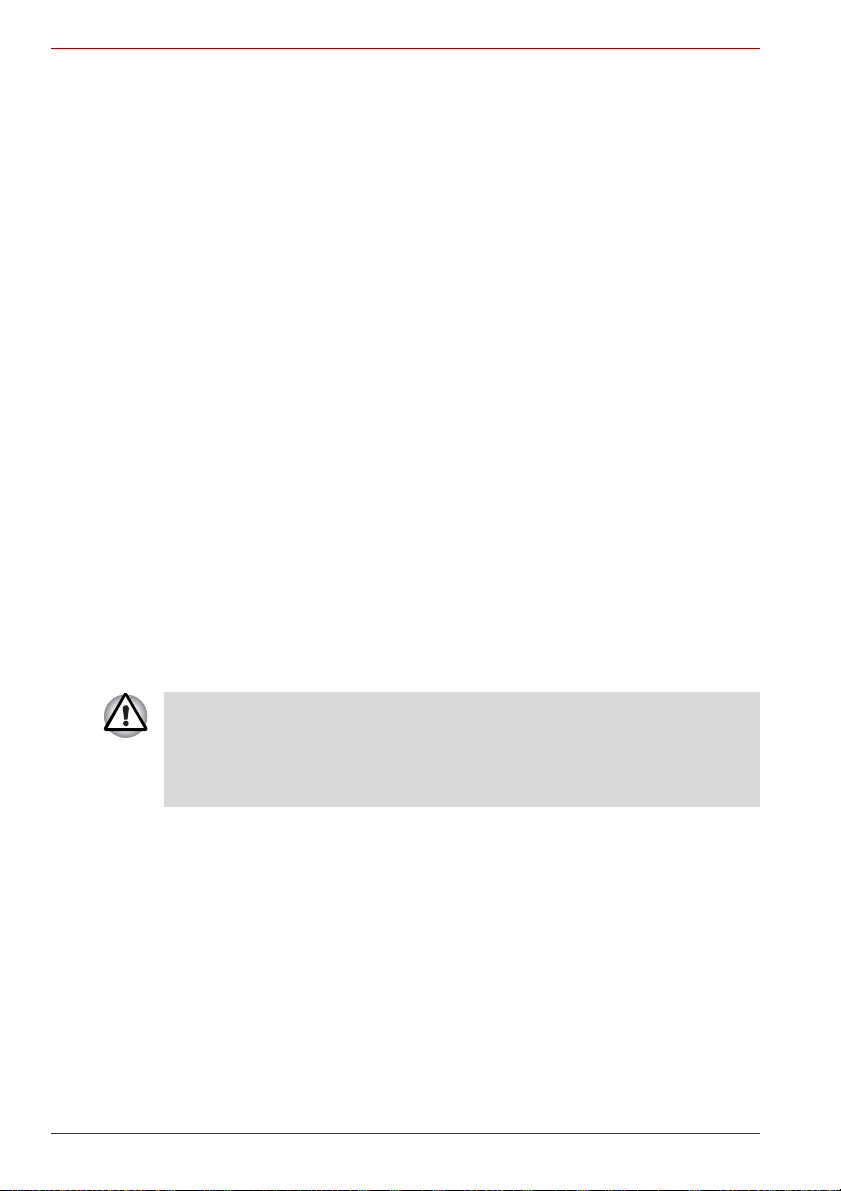
Algemene voorzorgsmaatregelen
Schade door druk of stoten
Zorg dat de computer niet wordt blootgesteld aan zware druk of harde
stoten. Door extreme druk of stoten kunnen computeronderdelen
beschadigd raken of kunnen er storingen ontstaan.
Oververhitting van PC-kaarten
Sommige PC-kaarten kunnen bij langdurig gebruik heet worden.
Oververhitting van een PC-kaart kan resulteren in fouten of onstabiele
werking van de PC-kaart. Ga ook voorzichtig te werk bij het verwijderen
van een PC-kaart die langdurig is gebruikt.
Mobiele telefoons
Het gebruik van mobiele telefoons kan storing veroorzaken in het
audiosysteem. Hoewel de werking van de computer hierdoor niet wordt
beïnvloed, verdient het aanbeveling om tijdens telefoongesprekken een
afstand van minimaal 30 cm te handhaven tussen de computer en de
mobiele telefoon.
Voorzorgsmaatregelen bij gebruik van een Qosmio
F30 series-computer
1. Verwijder stof dat zich ophoopt in de luchtopeningen van de computer.
De luchtopeningen bevinden zich op de achterzijde en onderzijde van
de computer.
Wanneer u de computer in een stoffige ruimte gebruikt, kan zich in de
luchtopeningen aan de onderkant stof en vuil verzamelen. Als dit gebeurt,
bestaat het gevaar dat de computer oververhit raakt, wat ertoe kan leiden
dat de computer tijdens gebruik wordt uitgeschakeld. Verwijder het stof
voorzichtig uit de luchtopeningen met een stofzuiger.
xviii Gebruikershandleiding
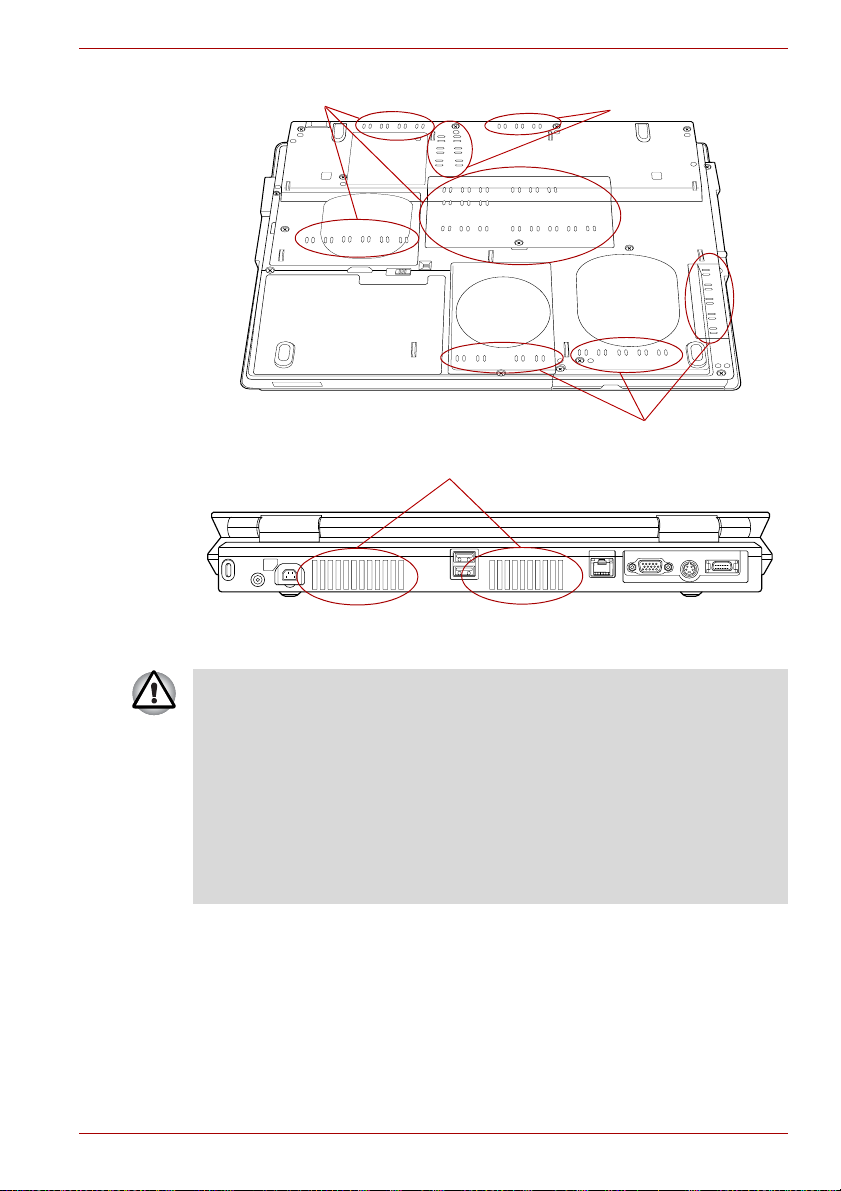
Algemene voorzorgsmaatregelen
Luchtopeningen
Luchtopeningen
Luchtopeningen
Luchtopeningen
Luchtopeningen
Zorg dat de luchtaanzuigopening van de ventilator niet wordt geblokkeerd:
hierdoor kan de CPU oververhit raken. De ventilator trekt lucht naar binnen
door een vacuüm te creëren. Als de luchtaanzuigopening van de ventilator
wordt geblokkeerd, kan het gebeuren dat de CPU langzamer gaat werken
of dat de computer wordt uitgeschakeld. Losse voorwerpen zoals
notitieblaadjes, papieren zakdoekjes, plastic wikkels en andere
soortgelijke materialen kunnen de luchtopening blokkeren, waardoor geen
lucht bij de CPU kan komen. Mogelijke gevolgen zijn dat de CPU
langzamer gaat werken of dat de computer wordt uitgeschakeld. Gebruik
de computer niet op oppervlakken met voorwerpen die door de ventilator
aangezogen kunnen worden.
Gebruikershandleiding xix
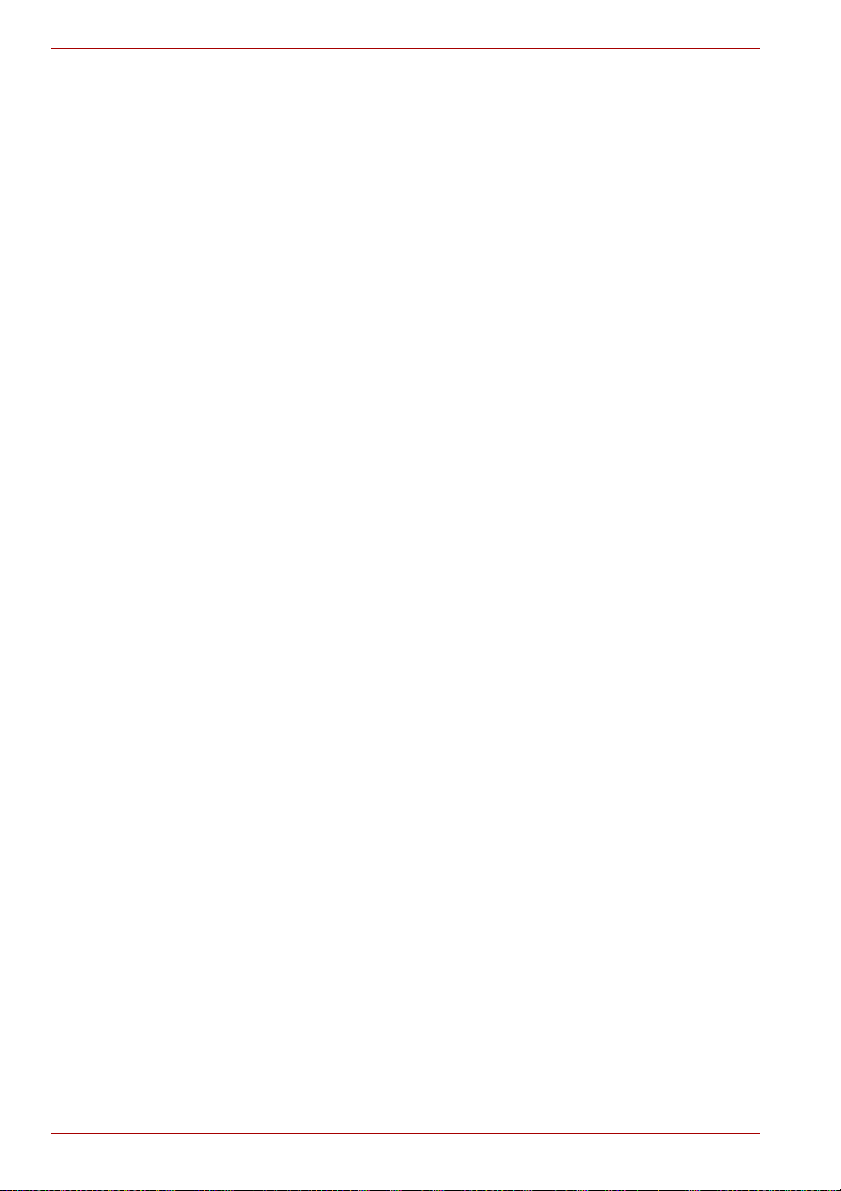
Algemene voorzorgsmaatregelen
xx Gebruikershandleiding
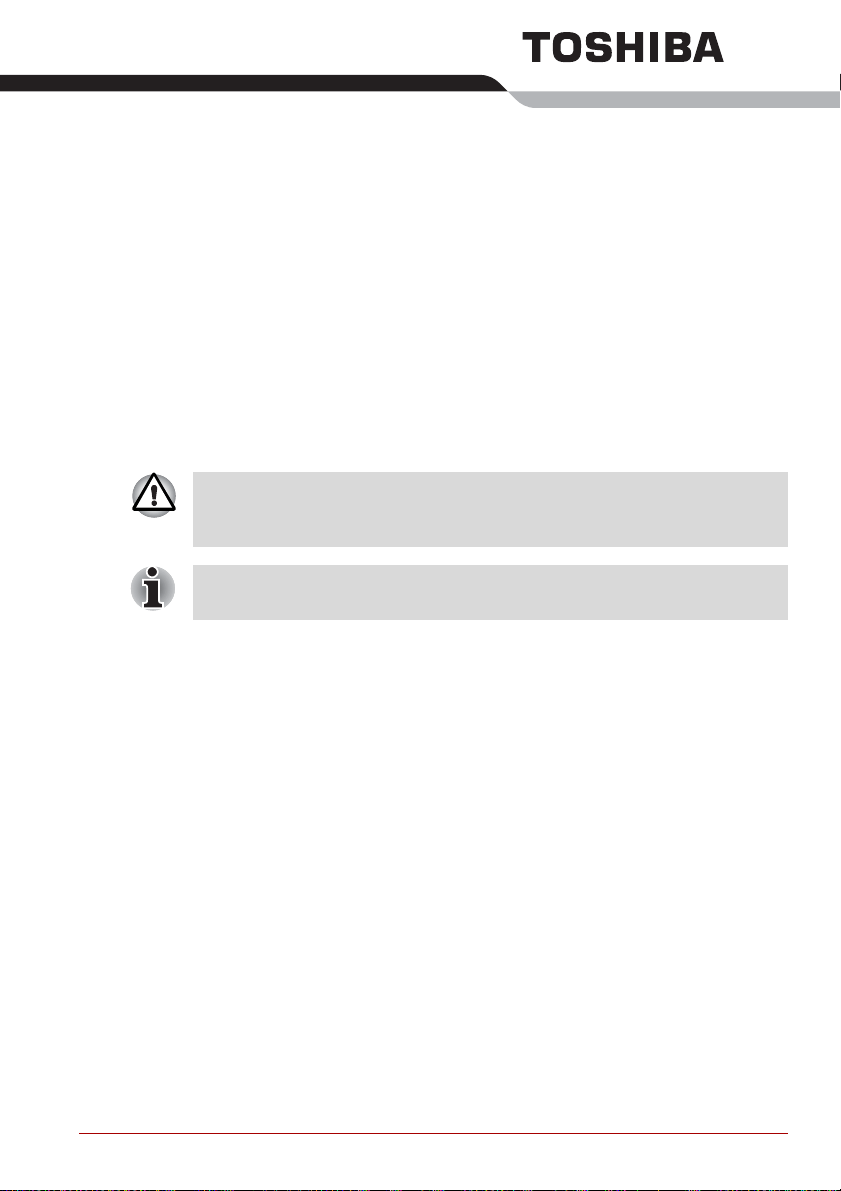
Inleiding
Dit hoofdstuk bevat een controlelijst van de apparatuur en beschrijft de
voorzieningen, opties en accessoires van de computer.
Sommige voorzieningen die in deze handleiding worden toegelicht,
functioneren wellicht niet correct als u een besturingssysteem gebruikt dat
niet vooraf door TOSHIBA is geïnstalleerd.
Een asterisk * geeft een optioneel onderdeel aan dat afhangt van het
gekochte model
Controlelijst van apparatuur
Verwijder de computer voorzichtig uit de verpakking. Berg de doos en het
verpakkingsmateriaal op voor toekomstig gebruik.
Hardware
Controleer of u de volgende items hebt:
■ draagbare Qosmio F30-pc
■ Accu-eenheid *
■ Netadapter en netsnoer (stekker met 2 of 3 pinnetjes)
■ Modulaire kabel voor modem *
■ Video-in-kabel
■ Afstandsbediening
■ Afstandsbedieningsontvanger met USB-connector
■ Kabel voor infraroodzender
■ Antenneadapter
■ Twee AA-mangaanbatterijen (voor afstandsbediening)
Hoofdstuk 1
Gebruikershandleiding 1-1
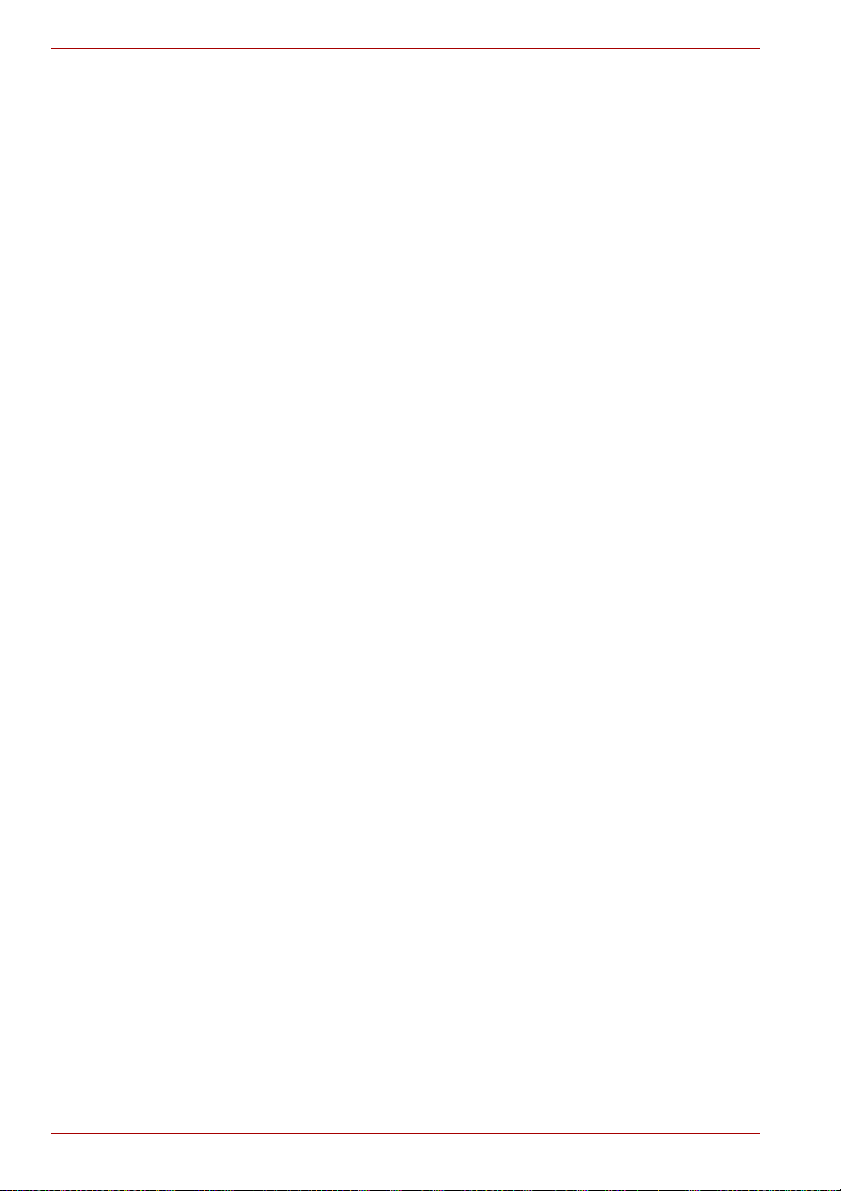
Inleiding
Software
Microsoft® Windows XP Media Center Edition
■ De volgende software is vooraf geïnstalleerd:
■ Microsoft® Windows XP Media Center Edition
■ TOSHIBA Hulpprogramma’s
■ DVD-videospeler
■ InterVideo WinDVD Creator
■ Hulpprogramma voor vingerafdrukken (vooraf geïnstalleerd op
sommige modellen)
■ TOSHIBA Disc Creator
■ TOSHIBA Direct Disc Writer
■ TOSHIBA Power Saver
■ TOSHIBA ConfigFree
■ TOSHIBA Assist
■ TOSHIBA Controls
■ TOSHIBA PC-diagnoseprogramma
■ TOSHIBA Aanraken en starten
■ TOSHIBA-hulpprogramma Touchpad aan/uit
■ TOSHIBA-hulpprogramma Zoom
■ TOSHIBA Picture Enhancement
■ TOSHIBA SD-geheugenkaart formatteren
■ TOSHIBA Acoustic Silencer
■ TOSHIBA-sneltoetsprogramma voor beeldschermen
■ TOSHIBA Display Device Change
■ TOSHIBA-wachtwoordhulpprogramma
■ TOSHIBA-hulpprogramma RAID
■ QosmioPlayer-hulpprogramma
■ TOSHIBA Direct Disc Writer
■ TOSHIBA Disc Creator
■ On line handleiding
■ Productherstelmedia en extra software
■ Productherstelmedia
■ Herstel-CD voor QosmioPlayer
■ Toepassingssoftware (vooraf geïnstalleerd op sommige modellen)
1-2 Gebruikershandleiding
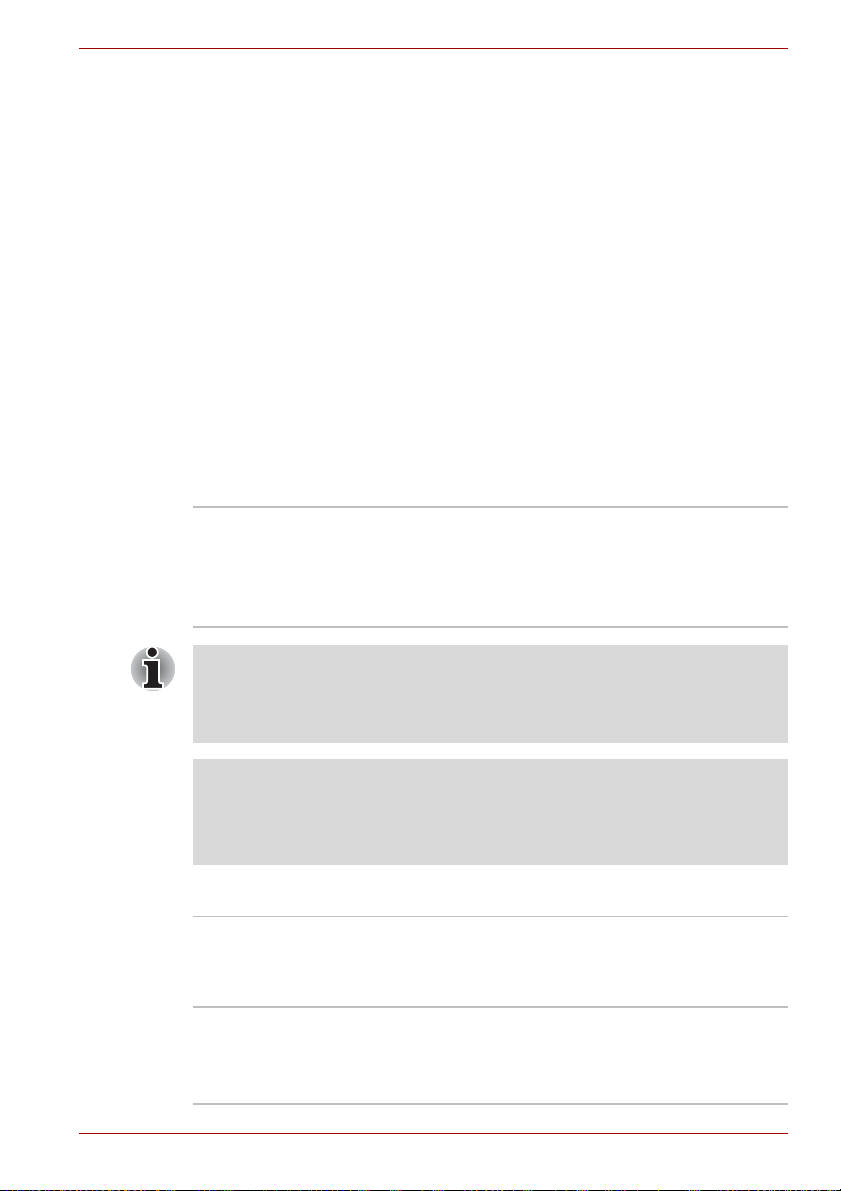
Documentatie
■ Gebruikershandleiding voor Qosmio F30 draagbare computer
■ Qosmio F30 Aan de slag
■ Handleidingen voor Microsoft Windows XP (vooraf geïnstalleerd in
sommige gebieden)
■ Instructiegids voor veiligheid en comfort
Als een of meer items ontbreken of beschadigd zijn, neemt u onmiddellijk
contact op met uw dealer.
Voorzieningen
Dankzij de geavanceerde LSI- (Large Scale Integration) en
CMOS-technologie (Complementary Metal-Oxide Semiconductor) van
TOSHIBA is de computer compact, licht van gewicht, uiterst betrouwbaar
en energiezuinig. Deze computer biedt de volgende voorzieningen en
voordelen:
Processor
Inleiding
Ingebouwd
De computer is uitgerust met een Intel® Core™
Duo-processor, die is voorzien van een
level 2-cachegeheugen van 2 MB.
®
De processor ondersteunt de Enhanced Intel
SpeedStep
®
-technologie.
Sommige modellen in deze serie zijn voorzien van de Intel® Centrino® Duo
Mobile-technologie, die is gebaseerd op drie afzonderlijke technologieën:
de Intel® Core™ Duo-processor, Intel® PRO/Wireless Network Connection
en de Mobile Intel
®
945 Express-chipsetfamilie.
Wettelijke voetnoot (CPU)*1
Raadpleeg de paragraaf Wettelijke voetnoten in hoofdstuk 11 voor meer
informatie over de wettelijke voetnoot met betrekking tot de CPU. Klik op
de *1.
Geheugen
Sleuven Er kunnen geheugenmodules van 256, 512,
Video-RAM Er is slechts één type grafische controller.
1.024 of 2.048 MB in de twee sleuven worden
geïnstalleerd voor een systeemgeheugen van
maximaal 2.048 MB.
Model met nVIDIA GeForce Go 7600: 128/256
MB Video-RAM is beschikbaar voor
videoweergave.
Gebruikershandleiding 1-3
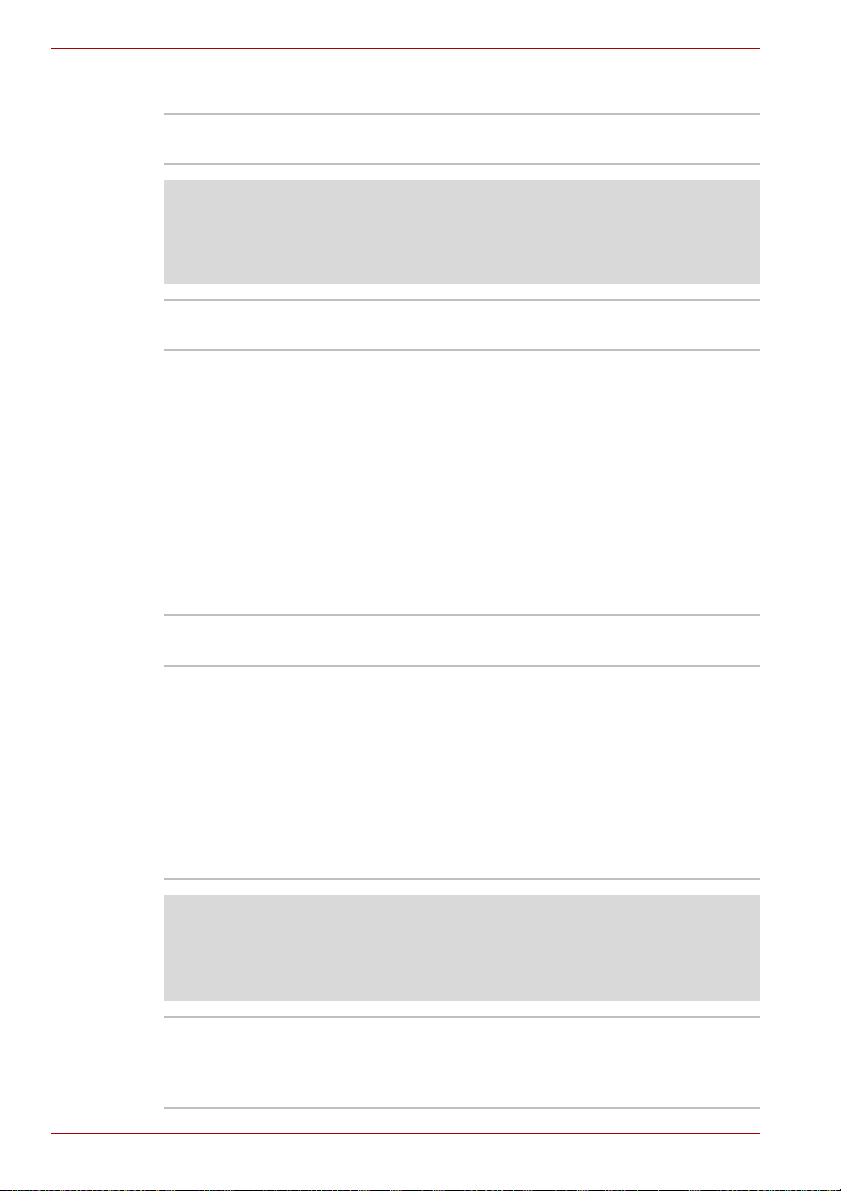
Inleiding
Voeding
Accu-eenheid De computer wordt van stroom voorzien door
één oplaadbare lithium-ion accu-eenheid.
Wettelijke voetnoot (gebruiksduur van de accu)*3
Raadpleeg de paragraaf Wettelijke voetnoten in hoofdstuk 11 voor meer
informatie over de wettelijke voetnoot met betrekking tot de gebruiksduur
van de accu. Klik op de *3.
RTC-batterij De computer heeft een interne batterij voor de
Netadapter De netadapter voorziet het systeem van stroom
interne RTC (Real Time Clock) en kalender.
en laadt de accu’s op wanneer deze opraken. De
adapter wordt geleverd met een verwisselbaar
netsnoer. Het snoer heeft een stekker met 2 of 3
pinnetjes.
Aangezien de netadapter universeel is,
ondersteunt hij netspanningen tussen 100 en
240 volt; de uitgangsstroom varieert echter al
naar gelang het model. Gebruik van het
verkeerde model netadapter kan resulteren in
beschadiging van de computer. Raadpleeg de
paragraaf Netadapter in hoofdstuk 2,
Rondleiding.
Schijven
Vaste schijf Beschikbaar in zes grootten:
■ 37,26 GB (40,0 miljard bytes)
■ 55,88 GB (60,0 miljard bytes)
■ 74,52 GB (80,0 miljard bytes)
■ 93,16 GB (100,0 miljard bytes)
■ 111,79 GB (120,0 miljard bytes)
■ 149,05 GB (160,0 miljard bytes)
Er zijn twee modellen beschikbaar: een met één
vaste schijf en een met twee vaste schijven.
Wettelijke voetnoot (capacteit van vaste schijf)*4
Raadpleeg de paragraaf Wettelijke voetnoten in hoofdstuk 11 voor meer
informatie over de wettelijke voetnoot met betrekking tot de capaciteit van
de vaste schijf. Klik op de *4.
USB-diskettestation Dit station ondersteunt 3,5-inch diskettes met
een capaciteit van 1,44 MB of 720 KB. Het
station wordt aangesloten op een USB-poort.
Optioneel of bij sommige modellen geleverd.
1-4 Gebruikershandleiding
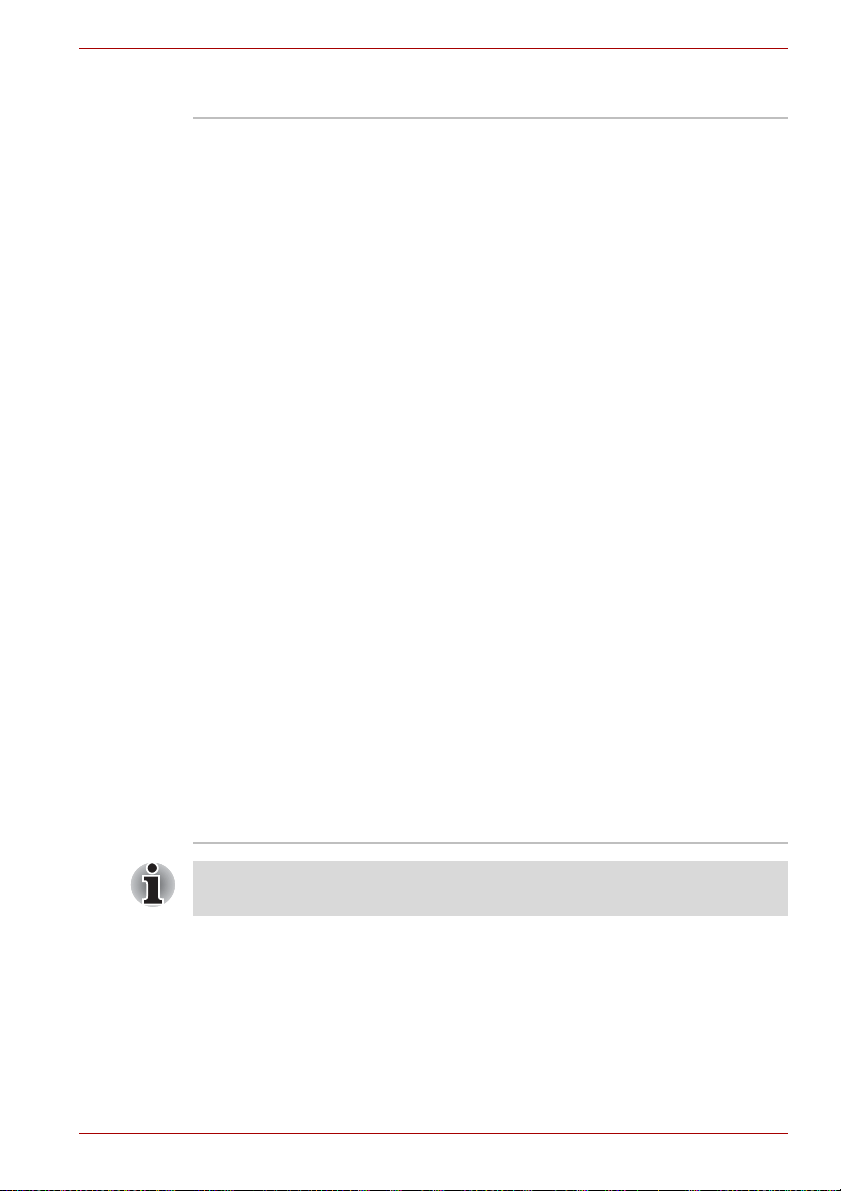
Optisch schijfstation
Inleiding
DVD Super
Multi-station met
Double Layer
Deze computer is uitgerust met een DVD Super
Multi-stationsmodule van volledige grootte
waarmee u zonder adapter gegevens op
herschrijfbare CD’s/DVD’s kunt vastleggen en
CD’s/DVD’s van 12 cm kunt lezen. De maximale
leessnelheid is 8-speed voor DVD-ROM en
24-speed voor CD-ROM. De maximale
schrijfsnelheid is 24-speed voor CD-R, 16-speed
voor CD-RW, 8-speed voor DVD-R en DVD+R,
2-speed voor DVD-R DL, 2,4-speed voor DVD+R
DL, 4-speed voor DVD-RW en DVD+RW en
5-speed voor DVD-RAM. Het station ondersteunt
de volgende indelingen:
■ CD-R
■ CD-RW
■ DVD-ROM
■ DVD-video
■ CD-DA
■ CD-Text
■ Photo CD™ (single/multi-sessie)
■ CD-ROM Mode 1, Mode 2
■ CD-ROM XA Mode 2 (Form1, Form2)
■ Enhanced CD (CD-EXTRA)
■ Adresseringsmethode 2
■ DVD-R
■ DVD-R DL (indeling 1)
■ DVD-RW
■ DVD+R
■ DVD+R DL
■ DVD+RW
■ DVD-RAM
Een CD/DVD van 8 cm kan worden gebruikt in het externe optische
schijfstation.
Gebruikershandleiding 1-5
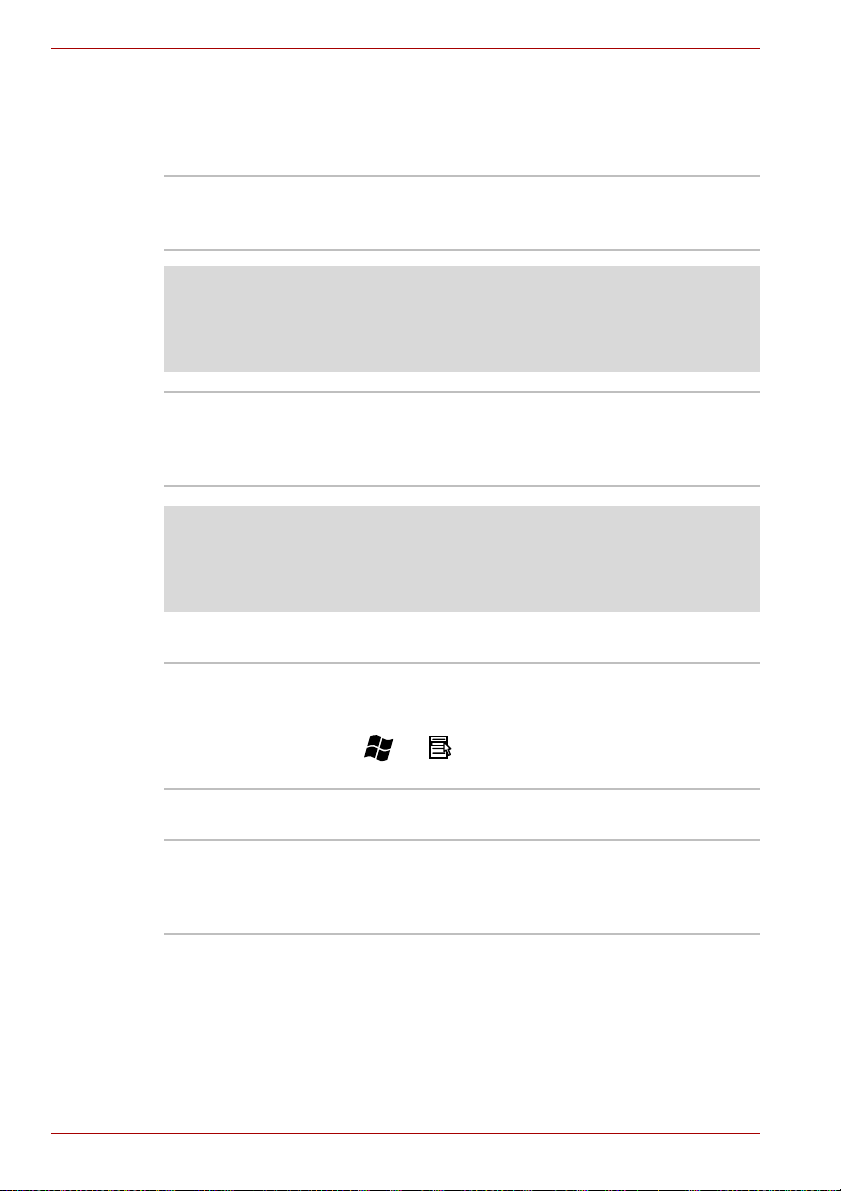
Inleiding
Beeldscherm
Het LCD-scherm van de computer ondersteunt videobeelden met hoge
resolutie. Het scherm kan in diverse standen worden gezet voor maximaal
comfort en optimale leesbaarheid.
Ingebouwd 15,4-inch TFT-LCD-scherm, 32 miljoen kleuren,
met een resolutie van 1280 horizontale ×
800 verticale pixels WXGA.
Wettelijke voetnoot (LCD)*5
Raadpleeg de paragraaf Wettelijke voetnoten in hoofdstuk 11 voor meer
informatie over de wettelijke voetnoot met betrekking tot de het
LCD-scherm. Klik op de *5.
Grafische controller Grafische controller voor optimale
beeldschermprestaties. Raadpleeg de paragraaf
Beeldschermcontroller en videomodi in bijlage B
voor meer informatie.
Wettelijke voetnoot (Graphics Processing Unit of GPU)*6
Raadpleeg de paragraaf Wettelijke voetnoten in hoofdstuk 11 voor meer
informatie over de wettelijke voetnoot met betrekking tot de GPU
(Graphics Processor Unit). Klik op de *6.
Toetsenbord
Ingebouwd
®
IBM
-compatibel uitgebreid toetsenbord met 85
of 86 toetsen, geïntegreerde numerieke toetsen,
vaste cursorbesturingstoetsen, en de toetsen
en . Zie hoofdstuk 5, Het toetsenbord,
voor meer informatie.
Aanwijsapparaat
Ingebouwd touchpad Met het touchpad en de besturingsknoppen in de
polssteun kunt u de schermaanwijzer
verplaatsen en door de inhoud van vensters
schuiven.
1-6 Gebruikershandleiding
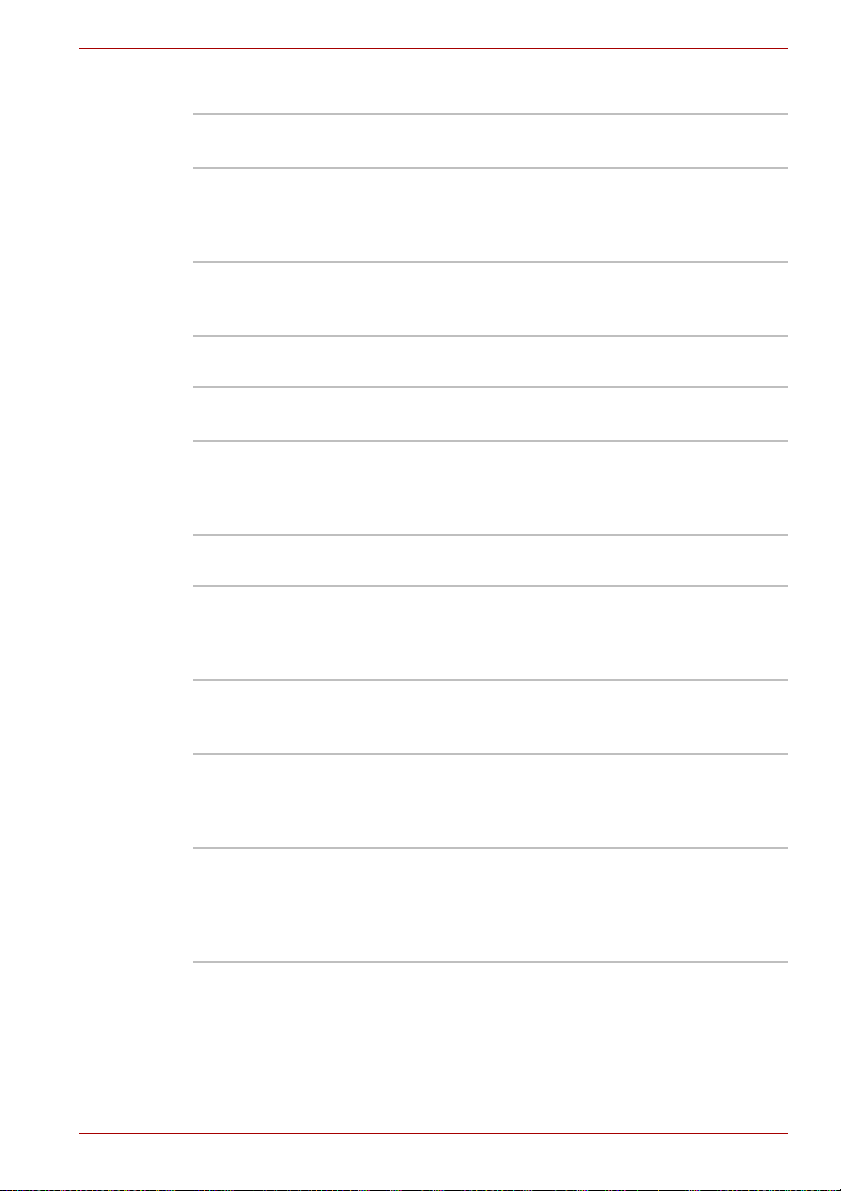
Poorten
Inleiding
Externe monitor De analoge VGA-poort ondersteunt VESA
Universal Serial Bus
(USB 2.0)
i.LINK™ (IEEE1394) Deze poort ondersteunt snelle, rechtstreekse
DDC2B-compatibele functies.
De USB 2.0-compatibele poorten ondersteunen
gegevensoverdrachtsnelheden die 40 maal
hoger zijn dan met de USB 1.1-norm
(USB 1.1 wordt eveneens ondersteund).
gegevensoverdracht vanaf externe apparaten
zoals digitale videocamera’s.
Sleuven
PC-kaart De PC-kaartsleuf biedt ruimte voor een PC-kaart
van 5 mm (Type II).
Bridge-media In deze sleuf kunt u een SD-kaart, Memory Stick
(Pro), xD-Picture Card en MultiMediaCard
plaatsen. Raadpleeg hoofdstuk 9, Optionele
apparaten.
Multimedia
Geluidssysteem Het Windows-compatibele geluidssysteem omvat
interne luidsprekers en een interne microfoon
evenals aansluitingen voor een externe
microfoon en koptelefoon.
Tv-antennepoort Sluit de antenneadapter aan op deze poort om
S-Video-uit-poort Via deze S-Video-uit-poort kunt u NTSC- of
tv-programma’s op de computer te kijken of op te
nemen.
PAL-gegevens overbrengen naar externe
apparaten. Raadpleeg de paragraaf Tv in
hoofdstuk 9, Optionele apparaten.
D-Video-uit-poort Met deze D-Video-uit-poort kunt u 525i- (480i),
Gebruikershandleiding 1-7
525p- (480p), 1125i- (1080i) of 750p-gegevens
(720p) overbrengen naar externe apparaten.
Raadpleeg de paragraaf Tv in hoofdstuk 9,
Optionele apparaten.
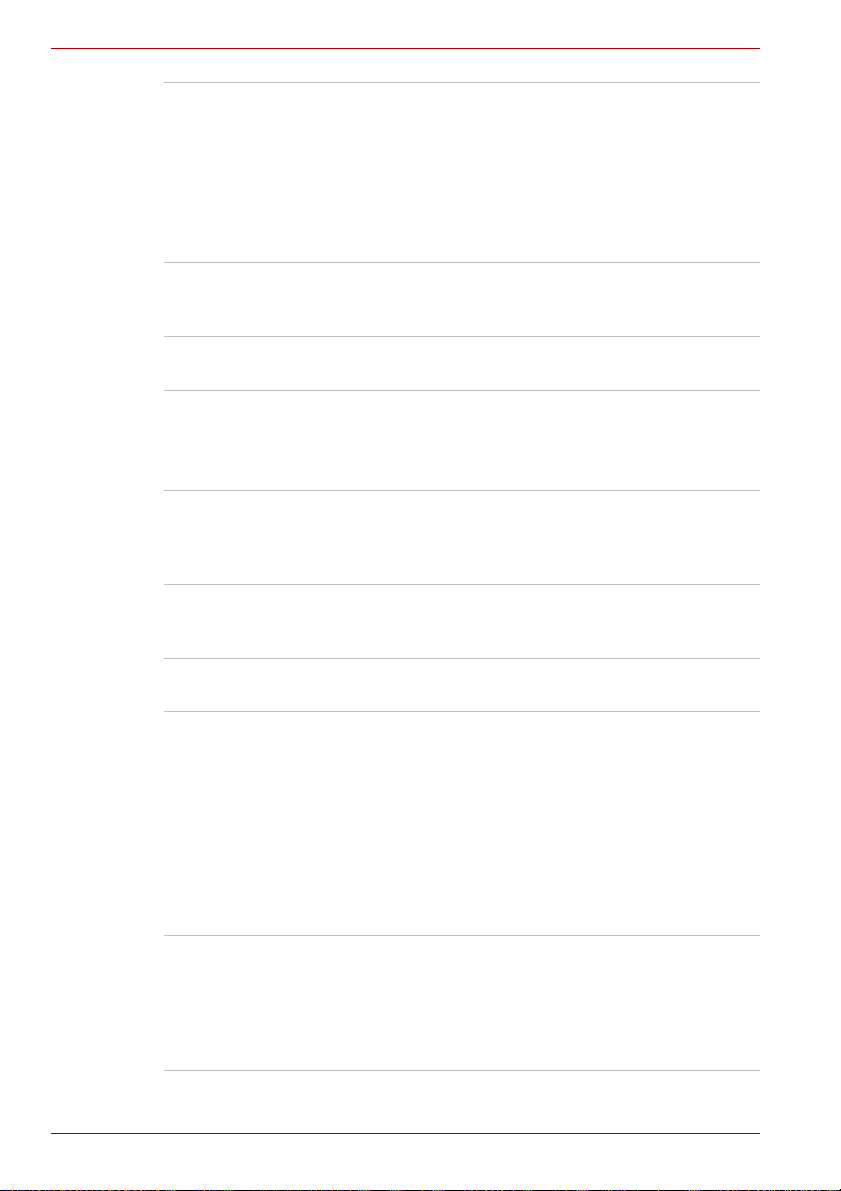
Inleiding
Hoofdtelefoonbus
(S/P DIF)
Op deze bus kunt u digitale luidsprekers of een
stereohoofdtelefoon (minimaal 16 ohm)
aansluiten. Wanneer u een hoofdtelefoon of
externe luidsprekers aansluit, wordt de interne
luidspreker automatisch uitgeschakeld.
Deze bus kan ook worden gebruikt als
S/P DIF-bus en voor aansluiting van optische
digitale apparatuur.
Microfoonbus Op de 3,5-mm mini-microfoonbus kan een
drie-aderige miniplug voor niet-stereofonische
microfooninvoer worden aangesloten.
Ingebouwde tv-tuner Hiermee kunnen tv-programma’s worden
gekeken en opgenomen.
Infraroodontvangstvenster
Dit is een sensorvenster dat signalen ontvangt
van de afstandsbediening die bij de computer is
geleverd.
Alleen Qosmio Player wordt ondesteund.
Afstandsbediening Gebruik dit apparaat om te navigeren tijdens het
tv kijken of het afspelen van CD’s/DVD’s.
Het type en de bediening kunnen afhangen van
het model van uw computer.
Afstandsbedieningontvanger
Dit is een sensorapparaat dat signalen ontvangt
van de afstandsbediening die bij de computer is
geleverd.
Communicatie
Modem Het ingebouwde modem voorziet in gegevens-
LAN De computer heeft ingebouwde ondersteuning
1-8 Gebruikershandleiding
en faxcommunicatie. Raadpleeg bijlage E. De
snelheid van gegevens- en faxverzending is
afhankelijk van de toestand van de analoge
telefoonlijn. Het modem heeft een modempoort
voor aansluiting op een telefoonlijn. In sommige
verkoopgebieden wordt deze standaard in de
fabriek geïnstalleerd. V.92 wordt uitsluitend in de
VS, Canada, Australië, Duitsland, Frankrijk en
het Verenigd Koninkrijk ondersteund. In andere
gebieden is alleen V.90 beschikbaar.
voor Ethernet LAN (10 megabits per seconde,
10BASE-T) en Fast Ethernet LAN (100 megabits
per seconde, 100BASE-TX).
In sommige modellen wordt deze standaard in de
fabriek geïnstalleerd.
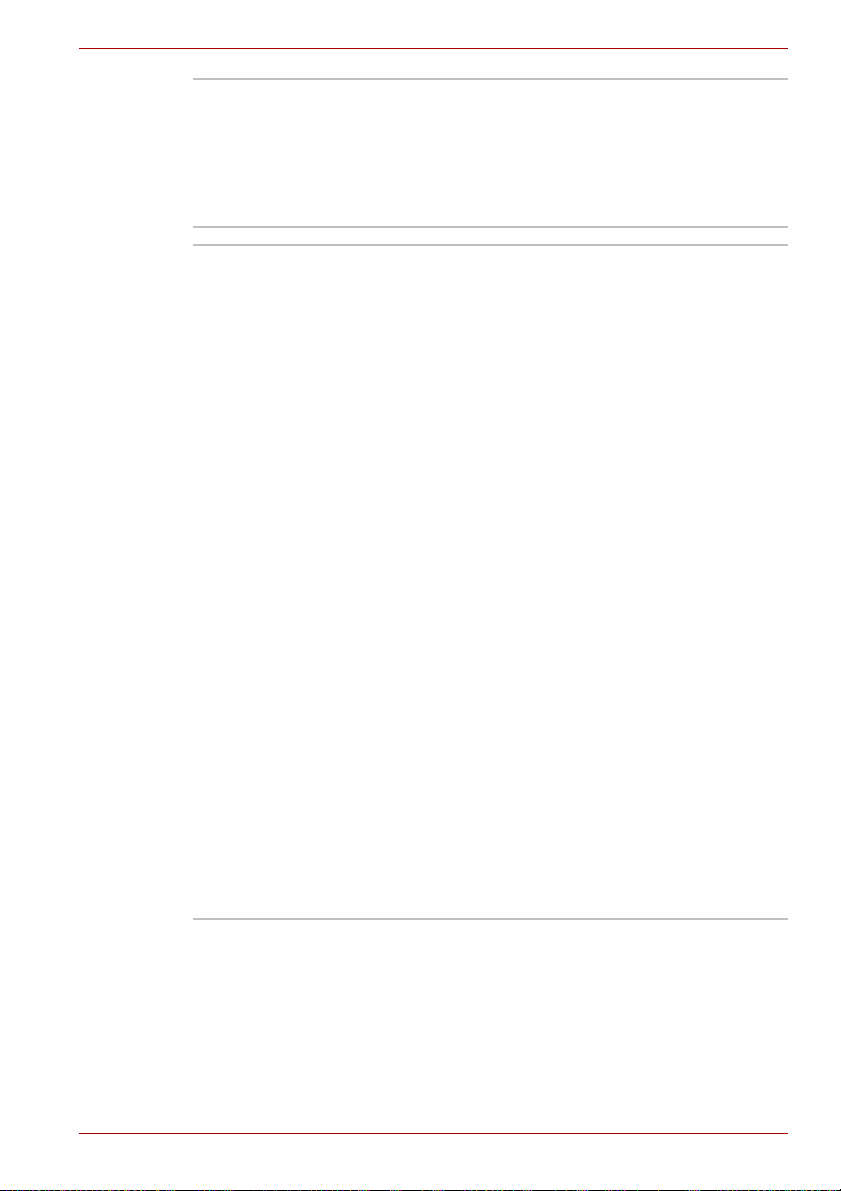
Inleiding
Bluetooth Sommige computers in deze serie zijn uitgerust
met Bluetooth-functies. Bluetooth-technologie
ondersteunt draadloze communicatie tussen
elektronische apparaten zoals computers en
printers. Bluetooth zorgt voor snelle,
betrouwbare en veilige draadloze communicatie
in een kleine ruimte.
Draadloos LAN Sommige computers in deze serie zijn uitgerust
met een mini-PCI-kaart voor draadloos LAN.
Deze kaart is compatibel met andere
LAN-systemen die zijn gebaseerd op
DSSS-/OFDM-radiotechnologie (Direct
Sequence Spread Spectrum/Orthogonal
Frequency Division Multiplexing) en die voldoen
aan de IEEE 802.11-norm (Revisie A, B of G).
■ Theoretische maximumsnelheid: 54 Mbps
(IEEE802.11a, 802.11g)
■ Theoretische maximumsnelheid: 11 Mbps
(IEEE802.11b)
■ Frequentiebandselectie (5 GHz: Revisie A /
2,4 GHz: Revisie B/G)
■ Zwerven (roaming) over meerdere kanalen
■ Kaartenergiebeheer
■ WEP-gegevenscodering
(WEP = Wired Equivalent Privacy),
gebaseerd op het 152-bits
coderingsalgoritme (Atheros-moduletype).
■ WEP-gegevenscodering
(WEP = Wired Equivalent Privacy),
gebaseerd op het 128-bits
coderingsalgoritme (Intel-moduletype).
■ AES-gegevenscodering
(AES = Advanced Encryption Standard),
gebaseerd op het 256-bits
coderingsalgoritme.
■ Wi-Fi Protected Access (WPA).
■ Activering op draadloos LAN
(Intel-moduletype).
Gebruikershandleiding 1-9
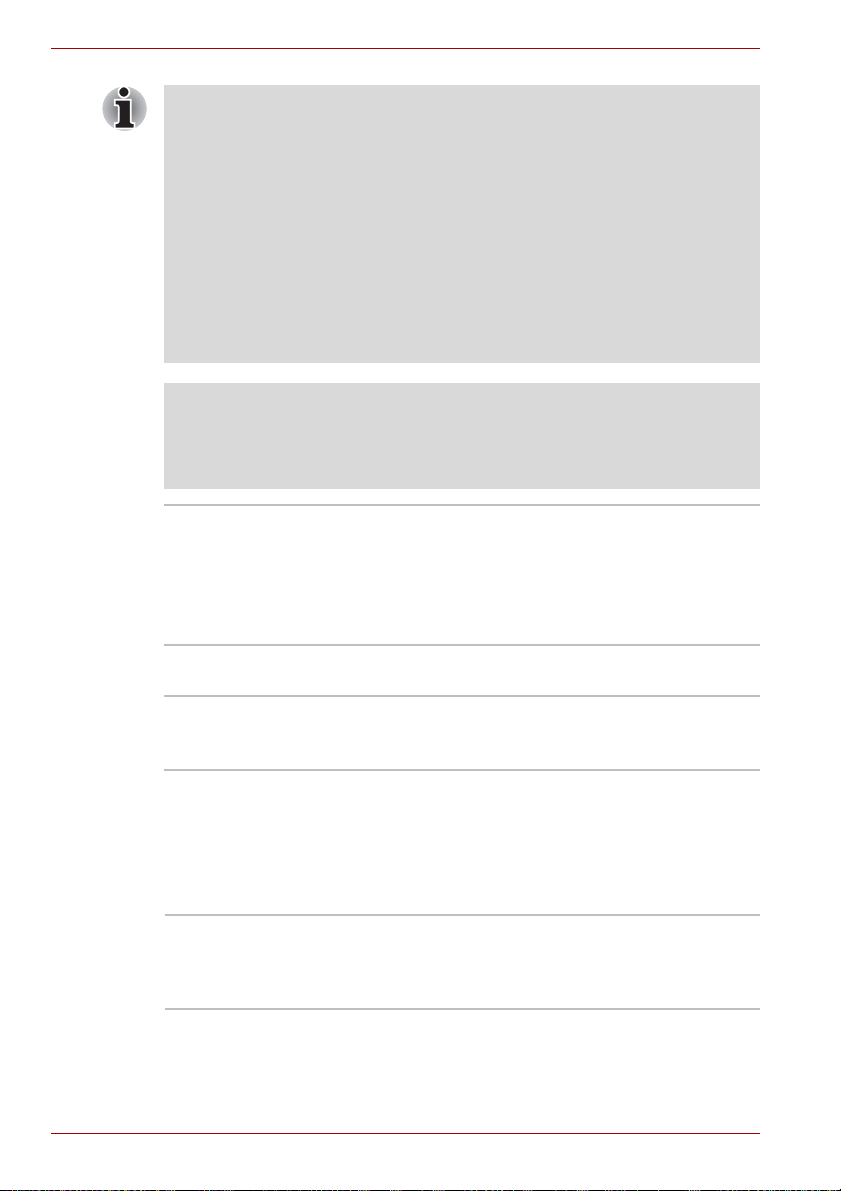
Inleiding
■ De hierboven weergegeven numerieke waarden zijn de theoretische
maxima voor draadloze LAN-normen. De feitelijke waarden kunnen
anders zijn.
■ De verzendsnelheid via het draadloos LAN en het maximale bereik van
draadloos LAN kunnen variëren al naar gelang de elektromagnetische
omgeving, obstakels, ontwerp en configuratie van toegangspunten,
clientontwerp en software-/hardwareconfiguratie. De
overdrachtssnelheid (bij X Mbit/s) is de theoretische maximumsnelheid
volgens de IEEE802.11-standaard (a/b/g). De werkelijke
verzendsnelheid zal lager zijn dan de theoretische maximumsnelheid.
■ De functie Activering op draadloos LAN is alleen van kracht bij
aansluiting met AP. Deze functie wordt uitgeschakeld als de verbinding
wordt verbroken.
Wettelijke voetnoot (draadloos LAN)*7
Raadpleeg de paragraaf Wettelijke voetnoten in hoofdstuk 11 voor meer
informatie over de wettelijke voetnoot met betrekking tot draadloos LAN.
Klik op de *7.
Schakelaar voor
draadloze
communicatie
Beveiliging
Sleuf
beveiligingsslot
Speciale voorzieningen
De volgende voorzieningen zijn uniek voor TOSHIBA-computers of zijn
geavanceerde voorzieningen die het gebruik van de computer
vergemakkelijken.
Sneltoetsen Door middel van deze toetsencombinaties kunt u
de systeemconfiguratie snel wijzigen zonder een
systeemconfiguratieprogramma te hoeven
gebruiken.
Met deze schakelaar zet u de Wireless LAN- en
Bluetooth-functies aan en uit.
Alle modellen zijn voorzien van een schakelaar
voor draadloze communicatie. Sommige modellen
zijn voorzien van functies voor draadloos LAN en
Bluetooth.
Hiermee kan de computer door middel van een
beveiligingsslot aan een bureau of ander groot
voorwerp worden verankerd.
1-10 Gebruikershandleiding

Inleiding
De sneltoetsfuncties worden alleen ondersteund door Windows, niet door
QosmioPlayer.
Beeldscherm
automatisch
uitschakelen
Vaste schijf
automatisch
uitschakelen
Systeem op
stand-by/in
slaapstand
Geïntegreerde
numerieke toetsen
Wachtwoord voor
opstarten
Met deze functie wordt de stroom naar het
interne beeldscherm automatisch stopgezet als
het toetsenbord of aanwijsapparaat een bepaalde
tijd niet is gebruikt. De stroomvoorziening wordt
hersteld zodra een toets wordt ingedrukt of het
aanwijsapparaat wordt gebruikt. U kunt de
tijdlimiet opgeven met de optie Monitor
uitschakelen op het tabblad Basisinstellingen van
TOSHIBA Power Saver.
Met deze functie wordt de stroom naar de vaste
schijf automatisch stopgezet als een bepaalde
tijd lang geen activiteit op de vaste schijf heeft
plaatsgevonden. De stroomvoorziening wordt
hersteld zodra de vaste schijf wordt gebruikt.
U kunt de tijdlimiet opgeven met de optie Vaste
schijf uit op het tabblad Basisinstellingen van
TOSHIBA Power Saver.
Met deze functie wordt het systeem automatisch
op stand-by of in de slaapstand gezet als een
bepaalde tijd lang geen invoer of
hardwareactiviteit heeft plaatsgevonden. U kunt
de tijdlimiet opgeven met de optie Systeem op
stand-by of Systeem in slaapstand op het tabblad
Basisinstellingen van TOSHIBA Power Saver.
Het toetsenbord heeft tien geïntegreerde
numerieke toetsen. Raadpleeg de paragraaf
Geïntegreerde numerieke toetsen in hoofdstuk 5,
Het toetsenbord, voor informatie over het gebruik
van deze toetsen.
Er zijn twee niveaus van wachtwoordbeveiliging:
supervisor en gebruiker. Hierdoor kunt u
voorkomen dat onbevoegden uw computer
gebruiken.
Directe beveiliging Met een sneltoets kunt u het scherm leegmaken
en de computer blokkeren; deze functie dient
voor gegevensbeveiliging.
Gebruikershandleiding 1-11
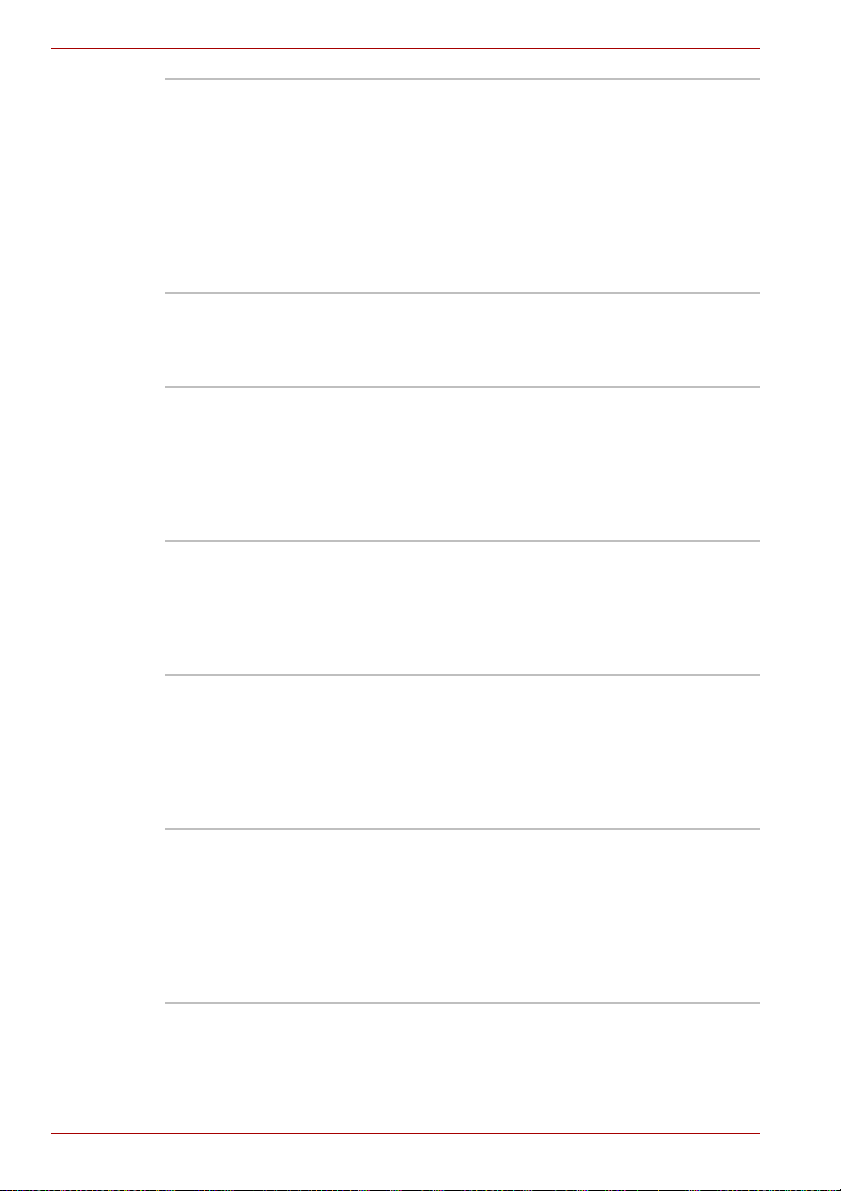
Inleiding
Intelligente
stroomvoorziening
Een microprocessor in de intelligente
stroomvoorziening van de computer detecteert
de acculading en berekent de resterende
accucapaciteit. De microprocessor beschermt de
elektronische onderdelen tevens tegen
abnormale omstandigheden, zoals extreme
spanningspieken vanuit een voedingsbron.
U kunt de resterende accucapaciteit controleren
met de optie Resterende accu-energie in
TOSHIBA Power Saver.
Energiebesparingsmodus
Met deze voorziening kunt u accu-energie
besparen. U kunt de energiebesparingsmodus
opgeven via het item Profiel in TOSHIBA Power
Saver.
In-/uitschakelen via
LCD
Met deze functie wordt de stroom naar de
computer uitgeschakeld wanneer het LCDscherm wordt gesloten, en weer ingeschakeld
zodra het scherm wordt geopend. U kunt de
instelling opgeven met de optie Als ik het scherm
sluit op het tabblad Actie instellen van TOSHIBA
Power Saver.
Automatische
slaapstand bij lage
acculading
Als de acculading zover is gedaald dat u de
computer niet meer kunt gebruiken, wordt
automatisch de slaapstand geactiveerd en wordt
het systeem afgesloten. U kunt de instelling
opgeven op het tabblad Actie instellen van
TOSHIBA Power Saver.
Warmteverspreiding De CPU heeft een interne temperatuursensor ter
bescherming tegen oververhitting. Als de interne
temperatuur van de computer een bepaald
niveau bereikt, wordt de ventilator aangezet of
wordt de CPU-verwerkingssnelheid verlaagd.
Gebruik de optie Koelmethode op het tabblad
Basisinstellingen van TOSHIBA Power Saver.
Slaapstand Met deze functie kunt u de stroom uitschakelen
zonder de software te hoeven sluiten. De inhoud
van het hoofdgeheugen wordt op de vaste schijf
opgeslagen, en wanneer u de computer weer
aanzet, kunt u uw werk hervatten op de plaats
waar u was opgehouden. Raadpleeg de
paragraaf De computer uitschakelen in hoofdstuk
3, Voor u begint, voor bijzonderheden.
1-12 Gebruikershandleiding

Stand-by Als u uw werk moet onderbreken, kunt u de
computer uitschakelen zonder de software te
hoeven sluiten: De gegevens worden in het
hoofdgeheugen van de computer bewaard.
Wanneer u de computer weer aanzet, kunt u uw
werk hervatten op de plaats waar u was
opgehouden.
Inleiding
TOSHIBA RAID RAID (Redundant Array of Independent Disks)
Hulpprogramma’s
In dit gedeelte worden vooraf geïnstalleerde hulpprogramma’s beschreven
en wordt toegelicht hoe u de programma’s start. Raadpleeg de online
handleiding, Help of readme-bestanden bij elk hulpprogramma voor
informatie over bewerkingen.
TOSHIBA Power
Saver
HW Setup Met dit programma kunt u uw hardware-
TOSHIBA Controls Met dit hulpprogramma kunt u de volgende
zorgt voor hoge prestaties (striping = RAID0) of
fouttolerantie (striping = RAID1) en wordt
geconfigureerd door meerdere onafhankelijke
schijfstations in een array onder te brengen.
Als u dit energiebeheerprogramma wilt starten,
klikt u achtereenvolgens op Start,
Configuratiescherm, Prestaties en onderhoud
en het pictogram TOSHIBA Power Saver.
instellingen aanpassen aan uw werkwijzen en de
randapparaten die u gebruikt. U start het
hulpprogramma door achtereenvolgens te
klikken op Start, Configuratiescherm, Printers
en andere hardware en het pictogram
TOSHIBA HW Setup.
bewerkingen uitvoeren:
■ Knoppen: U kunt toepassingen toewijzen aan
de knoppen Opnamen, Helderheid verlagen,
Helderheid verhogen, DOLBY en TV-uit.
Gebruikershandleiding 1-13

Inleiding
Hulpprogramma
voor vingerafdruken
Op dit product is een
vingerafdrukhulpprogramma geïnstalleerd
waarmee vingerafdrukken kunnen worden
vastgelegd en herkend. Als u de id en het
wachtwoord vastlegt in het apparaat voor
vingerafdrukverificatie, hoeft u het wachtwoord
niet meer via het toetsenbord in te voeren. Houd
eenvoudig uw vinger tegen de
vingerafdruksensor, waarna de volgende functies
worden ingeschakeld:
■ Aanmelden bij Windows en toegang tot een
beveiligde webpagina via IE (Internet
Explorer).
■ Bestanden en mappen kunnen worden
gecodeerd/gedecodeerd, zodat andere
gebruikers er geen toegang toe hebben.
■ Bij terugkeer uit de energiebesparende
(stand-by) stand kan een schermbeveiliging
met wachtwoordbeveiliging worden
uitgeschakeld.
■ Opstartbeveiliging en functie voor
enkelvoudige aanmelding.
DVD-videospeler De DVD-videospeler heeft een scherminterface
en -functies voor het afspelen van DVD-video’s.
De speler heeft een scherminterface en -functies.
Klik op Start, wijs Alle programma’s en
InterVideo WinDVD aan en klik op InterVideo
WinDVD.
TOSHIBA Picture
Enhancement
Met dit hulpprogramma kunt u de beeldkwaliteit
aanpassen aan de omgevingscondities en
instellingen voor externe invoer van video
selecteren.
TOSHIBA ConfigFree TOSHIBA ConfigFree bestaat uit een reeks
hulpprogramma’s waarmee u verbindingen met
communicatieapparaten en netwerken beheert.
Met TOSHIBA ConfigFree kunt u tevens
communicatieproblemen opsporen en profielen
maken, waarmee u eenvoudig schakelt tussen
locaties en communicatienetwerken. Als u
ConfigFree wilt starten, klikt u op Start, wijst u
achtereenvolgens Alle Programma’s, TOSHIBA
en Netwerk aan en klikt u op ConfigFree.
1-14 Gebruikershandleiding

TOSHIBA Assist TOSHIBA Assist is een grafische
gebruikersinterface waarmee u gemakkelijk
toegang tot Help en services kunt verkrijgen.
Inleiding
TOSHIBAhulpprogramma
Zoom
TOSHIBA Disc
Creator
TOSHIBA Direct Disc
Writer
TOSHIBAsneltoetsprogramma
voor beeldschermen
TOSHIBA PCdiagnoseprogramma
Bluetooth-stack voor
Windows van
Toshiba
Met dit hulpprogramma kunt u de pictogrammen
op het bureaublad of in het toepassingsvenster
vergroten of verkleinen.
U kunt CD’s/DVD’s in verschillende indelingen
maken: audio-CD’s die op een gewone
stereo-CD-speler kunnen worden afgespeeld,
en data-CD’s/-DVD’s voor het opslaan van de
bestanden en mappen op uw vaste schijf. Deze
software kan worden gebruikt op modellen met
een DVD Super Multi-station.
TOSHIBA Direct Disc Writer is het
pakketschrijfprogramma waarmee bestanden
en/of mappen via een stationsletter naar
DVD+RW-, DVD-RW- en CD-RW-schijven
kunnen worden geschreven, op dezelfde manier
als met een diskette of andere verwisselbare
schijven.
Met dit hulpprogramma kunt u het beeldscherm
selecteren en de weergaveresolutie van dat
scherm wijzigen. Druk op de sneltoets Fn + F5
om het actieve beeldscherm te wijzigen en druk
op Fn + spatiebalk om de schermresolutie te
wijzigen.
TOSHIBA PC-diagnoseprogramma toont
gegevens over de configuratie van de computer
en biedt de mogelijkheid bepaalde ingebouwde
apparaten te testen. U start het TOSHIBA PCdiagnoseprogramma door te klikken op Start,
vervolgens Alle programma’s, TOSHIBA en
Hulpprogramma aan te wijzen en op PCdiagnoseprogramma te klikken.
Door middel van deze software kunnen externe
Bluetooth-apparaten draadloos met elkaar
communiceren.
Bluetooth kan niet worden gebruikt in modellen waarin geen
Bluetooth-module is geïnstalleerd.
Gebruikershandleiding 1-15

Inleiding
Dual Mode-pad Het Dual Mode-touchpad is een touchpad dat
normale navigatiefuncties biedt in de
standaardmodus en overschakelt naar een Dual
Mode-interface wanneer op de
rechterbovenhoek van het touchpad wordt getikt.
Als u nogmaals op dezelfde hoek tikt, wordt de
normale aanwijsmodus hersteld.
■ De Dual Mode-functie voor het touchpad is niet compatibel met
modellen die alleen een normaal touchpad bezitten.
■ De volumeregeling rechts van het touchpad en de afdrukknop werken
mogelijk niet bij sommige toepassingen.
TOSHIBA Aanraken
en starten
Het hulpprogramma TOSHIBA Aanraken en
starten vergemakkelijkt diverse touchpadtaken.
TOSHIBA Aanraken en starten komt van pas als
u het volgende wilt doen:
■ een bestand openen waarvan het
bureaubladpictogram achter een venster
schuilgaat;
■ voor het openen van een pagina in het menu
Favorieten van Internet Explorer;
■ een lijst weergeven met actieve vensters en
een ander venster activeren.
TOSHIBA Aanraken en starten biedt tevens de
volgende functies door aanpassing van de
instellingen.
■ een bestand openen dat in een vooraf
gedefinieerde map is opgeslagen;
■ snel uw veelgebruikte toepassingen starten.
■ Het hulpprogramma TOSHIBA Aanraken en starten is niet compatibel
met modellen die alleen zijn uitgerust met een Dual Mode-pad.
TOSHIBAhulpprogramma
Touchpad aan/uit
TOSHIBAhulpprogramma
RAID
De functie van dit hulpprogramma is als volgt:
Het touchpad kan worden in- of uitgeschakeld
met de toetsen Fn + F9.
Het TOSHIBA RAID-hulpprogramma wordt
gebruikt om een RAID-array te maken of te
beheren.
Als u het hulpprogramma wilt starten, klikt u op
Start, wijst u achtereenvolgens Alle
Programma’s, TOSHIBA en RAID aan en klikt u
op RAID Console.
1-16 Gebruikershandleiding

Inleiding
Opties
TOSHIBAwachtwoordhulpprogramma
Geluiddemper voor
CD/DVD-station
U kunt uw computer nog krachtiger en gebruikersvriendelijker maken door
een aantal opties toe te voegen. De volgende opties zijn verkrijgbaar bij uw
TOSHIBA-leverancier.
Geheugenuitbreiding U kunt gemakkelijk een geheugenmodule van
Accu-eenheid U kunt een extra accu-eenheid bij uw
Accu-eenheid met
hoge capaciteit
Netadapter Als u de computer regelmatig op verschillende
USB-diskettestation Het USB-diskettestation ondersteunt 3,5-inch
Met dit hulpprogramma kunt u een wachtwoord
instellen waarmee de toegang tot de computer
wordt beperkt.
Dit hulpprogramma dient om de leessnelheid van
CD’s in te stellen.
Het heeft geen invloed op DVD’s.
256, 512 of 1.024 MB (DDR2 533/667 MHz) in de
computer installeren.
TOSHIBA-dealer kopen. U kunt deze als
reserve-exemplaar of ter vervanging gebruiken.
U kunt een extra accu-eenheid van hoge
capaciteit bij uw TOSHIBA-dealer kopen. U kunt
deze als reserve-exemplaar of ter vervanging
gebruiken.
locaties gebruikt, is het wellicht een goed idee
om voor elke locatie een extra netadapter te
kopen: u hoeft de adapter dan niet telkens mee
te nemen.
diskettes met een capaciteit van 1,44 MB of
720 KB en wordt aangesloten op een USB-poort.
In Windows XP kunt u diskettes van 720 KB niet
formatteren, maar u kunt wel eerder
geformatteerde diskettes gebruiken.
Accu-oplader Met de accu-oplader kunt u extra accu’s buiten
Vasteschijfeenheid U kunt de opslagcapaciteit van uw computer
Gebruikershandleiding 1-17
de computer opladen.
vergroten met aanvullende vaste schijven. Vaste
schijven zijn verkrijgbaar in de volgende grootte:
■ 93,16 GB (100,0 miljard bytes)

Inleiding
1-18 Gebruikershandleiding

Hoofdstuk 2
Rondleiding
In dit hoofdstuk worden de verschillende onderdelen van de computer
geïdentificeerd. Maak uzelf vertrouwd met elk onderdeel voordat u met de
computer aan de slag gaat.
Wettelijke voetnoot (niet-toepasselijke pictogrammen)*8
Raadpleeg de paragraaf Wettelijke voetnoten in hoofdstuk 11 voor meer
informatie over de wettelijke voetnoot met betrekking tot niettoepasselijke pictogrammen. Klik op de *8.
Voorkant met gesloten beeldscherm
De volgende afbeelding illustreert de voorkant van de computer met het
beeldscherm gesloten.
Infraroodontvangstvenster
Systeemlampjes
Beeldschermvergrendeling
Optisch schijfstation
Voorkant van de computer met gesloten beeldscherm
Systeemlampjes Met behulp van deze lampjes kunt u de status
van verschillende computerfuncties controleren.
U vindt meer informatie in de paragraaf
Systeemlampjes.
Gebruikershandleiding 2-1

Rondleiding
Optisch schijfstation De computer is geconfigureerd met een DVD
Super Multi-station.
Infraroodontvangstvenster
Dit is een sensorvenster dat signalen van de
afstandsbediening ontvangt die bij de computer
is geleverd.
Beeldschermvergrendeling
Linkerkant
De volgende afbeelding illustreert de linkerkant van de computer.
Universal Serial Buspoorten (USB 2.0)
Universal Serial Buspoorten (USB 2.0)
Sleuf voor Bridge-media
Sleuf voor
PC-kaart
Deze vergrendelingsschuif zet het LCD-scherm
vast wanneer dit gesloten is. Duw de
vergrendelingsschuif opzij om het beeldscherm
te openen.
i.LINK-poort (IEEE 1394)
Uitwerpknop voor de
PC-kaart
Linkerkant van de computer
Schakelaar voor
draadloze
communicatie
Op de linkerkant bevinden zich twee
USB-poorten. De poorten zijn compatibel met de
USB 2.0-norm en ondersteunt
gegevensoverdrachtsnelheden die 40 maal
hoger zijn dan de USB 1.1-norm (USB 1.1 wordt
eveneens ondersteund).
Zorg dat er geen voorwerpen in de USB-aansluitingen terechtkomen. Zorg
ervoor dat er nooit metalen voorwerpen, zoals schroeven, nietjes en
paperclips in de pc of het toetsenbord terechtkomen. Vreemde metalen
voorwerpen kunnen tot kortsluiting leiden, waardoor de pc beschadigd
raakt en er brand ontstaat, met mogelijk ernstig letsel tot gevolg.
Niet alle functies van alle USB-apparaten zijn getest. Het is mogelijk dat
sommige functies niet correct werken.
2-2 Gebruikershandleiding

Rondleiding
Sleuf voor
Bridge-media
In deze sleuf kunt u een SD-kaart, Memory Stick
(Pro), xD-Picture Card en MultiMediaCard
plaatsen. Raadpleeg hoofdstuk 9, Optionele
apparaten.
Zorg ervoor dat er geen voorwerpen in de sleuf voor Bridge-media
terechtkomen. Zorg ervoor dat er nooit metalen voorwerpen, zoals
schroeven, nietjes en paperclips in de pc of het toetsenbord terechtkomen.
Vreemde metalen voorwerpen kunnen tot kortsluiting leiden, waardoor de
pc beschadigd raakt en er brand ontstaat, met mogelijk ernstig letsel tot
gevolg.
Sleuf voor PC-kaart De PC-kaartsleuf biedt ruimte voor een Type II-
kaart. De sleuf ondersteunt 16-bits PC-kaarten
en CardBus-PC-kaarten.
Uitwerpknop voor de
PC-kaart
Druk op deze knop om een PC-kaart uit de
PC-kaartsleuf te verwijderen.
Zorg dat er geen voorwerpen in de PC-kaartsleuf terechtkomen. Zorg
ervoor dat er nooit metalen voorwerpen, zoals schroeven, nietjes en
paperclips in de pc of het toetsenbord terechtkomen. Vreemde metalen
voorwerpen kunnen tot kortsluiting leiden, waardoor de pc beschadigd
raakt en er brand ontstaat, met mogelijk ernstig letsel tot gevolg.
i.LINK-poort
(IEEE 1394)
Koppel een extern apparaat zoals een digitale
videocamera aan deze poort voor snelle
gegevensoverdracht.
Schakelaar voor
draadloze
communicatie
Schuif deze schakelaar naar links om de functies
voor draadloos LAN en Bluetooth uit te
schakelen. Schuif de schakelaar naar rechts om
deze functies in te schakelen.
Alle modellen beschikken over een schakelaar
voor draadloze communicatie, hoewel slechts
sommige modellen zijn voorzien van functies
voor zowel draadloos LAN als Bluetooth.
Gebruikershandleiding 2-3
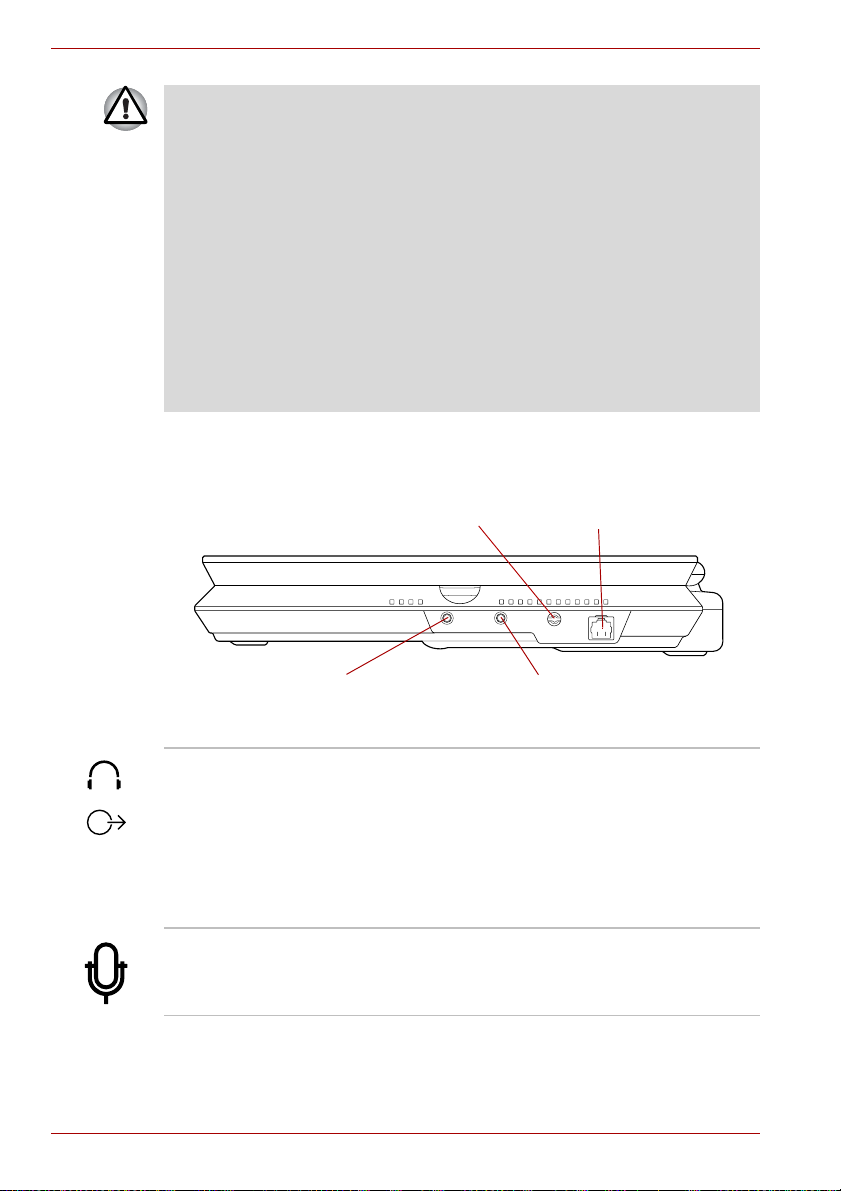
Rondleiding
■ Schakel WiFi- en Bluetooth-functies uit in de buurt van mensen waarbij
mogelijk een pacemaker of een ander medisch elektrisch apparaat is
geïmplanteerd. Radiogolven kunnen de werking van de pacemaker of
het medische apparaat beïnvloeden met mogelijk ernstig letsel tot
gevolg. Volg de instructies bij uw medische apparaat als u
gebruikmaakt van een WiFi- of Bluetooth-functie.
■ Schakel altijd de WiFi- of Bluetooth-functie uit als de pc in de buurt
komt van automatische besturingsapparatuur of -toestellen, zoals
automatische deuren of brandmelders. Radiogolven kunnen storingen
veroorzaken in dergelijke apparatuur met mogelijk ernstig letsel tot
gevolg.
■ Gebruik de WiFi- of Bluetooth-functies niet in de buurt van een
magnetron of in gebieden met radiostoring of magnetische velden.
Storing van een magnetron of andere bron kan tot onderbreking van de
WiFi- of Bluetooth-functie leiden.
Rechterkant
De volgende afbeelding illustreert de rechterkant van de computer.
Video-in-poort
Modempoort
Hoofdtelefoonbus (S/P DIF)
Hoofdtelefoonbus
(S/P DIF)
Rechterkant van de computer
Op deze bus kunt u digitale luidsprekers of een
stereohoofdtelefoon (minimaal 16 ohm)
Microfoonbus
aansluiten. Wanneer u een hoofdtelefoon of
externe luidsprekers aansluit, wordt de interne
luidspreker automatisch uitgeschakeld.
Deze bus kan ook worden gebruikt als
S/P DIF-bus en voor aansluiting van optische
digitale apparatuur.
Microfoonbus Op de 3,5-mm mini-microfoonbus kan een
drie-aderige miniplug voor niet-stereofonische
microfooninvoer worden aangesloten.
2-4 Gebruikershandleiding

Rondleiding
Video-in-poort Met de bijgeleverde video-in-kabel kunnen
set-top-boxes voor kabel- of satelliet-tv op de
computer worden aangesloten om de kanalen te
bekijken.
Raadpleeg hoofdstuk 8, Gebruik van de
afstandsbediening, bedieningsknoppen op de
voorkant en QosmioPlayer voor informatie over
het aansluiten van de computer met de
video-in-kabel.
Modempoort U kunt de modemaansluiting gebruiken om het
modem rechtstreeks via een modemkabel aan te
sluiten op een telefoonlijn.
■ Als de pc wordt aangesloten op een andere communicatielijn dan een
analoge telefoonlijn, kan de pc defect raken.
■ Sluit het ingebouwde modem alleen aan op normale analoge
telefoonlijnen.
■ Sluit het ingebouwde modem nooit aan op een digitale lijn (ISDN).
■ Sluit het ingebouwde modem nooit aan op de digitale aansluiting
van een openbare telefoon of op een digitale telefooncentrale
(PBX).
■ Sluit het ingebouwde modem nooit aan op een huiscentrale in een
woning of bedrijf.
■ Sluit de pc nooit aan op de netvoeding tijdens onweer. Als u bliksem
ziet of donder hoort, schakelt u de pc onmiddellijk uit. Een elektrische
spanningspiek ten gevolge van het onweer kan leiden tot een
systeemstoring, gegevensverlies of schade aan de apparatuur.
Achterkant
De volgende afbeelding illustreert de achterkant van de computer.
LAN-actief-lampje
Sleuf
beveiligingsslot
Tv-antennepoort
Gebruikershandleiding 2-5
Gelijkstroomingang (15 V)
De achterkant van de computer
(oranje)
LAN-poortUniversal Serial Bus-poort
Poort voor externe monitor
Luchtopeningen
Verbindingslampje (groen)
D-Video-uit-poort
S-Video-uit-poort

Rondleiding
Sleuf
beveiligingsslot
Aan deze sleuf kan een beveiligingskabel
worden bevestigd. De optionele
beveiligingskabel verankert de computer aan een
bureau of ander groot voorwerp ter bescherming
tegen diefstal.
Tv-antennepoort Sommige modellen zijn uitgerust met een
tv-antennepoort. Sluit de antenneadapter aan op
deze poort om tv-programma’s op de computer
te kijken of op te nemen.
Gelijkstroomingang
(15 V)
Hierop wordt de netadapter aangesloten.
Gebruik alleen het model netadapter dat bij de
computer is geleverd. Gebruik van de verkeerde
adapter kan resulteren in beschadiging van de
computer.
Luchtopeningen De luchtopeningen dienen om de CPU te
beschermen tegen oververhitting.
U mag de luchtopeningen niet blokkeren. Zorg ervoor dat er nooit metalen
voorwerpen, zoals schroeven, nietjes en paperclips in de pc of het
toetsenbord terechtkomen. Vreemde metalen voorwerpen kunnen tot
kortsluiting leiden, waardoor de pc beschadigd raakt en er brand ontstaat,
met mogelijk ernstig letsel tot gevolg.
Universal Serial Buspoorten (USB 2.0)
Op de achterkant bevinden zich twee USBpoorten. Raadpleeg de paragraaf Linkerkant voor
meer informatie.
LAN-poort Via deze poort kunt u de computer op een LAN
aansluiten. De adapter ondersteunt zowel
Ethernet LAN (10 megabits per seconde,
10BASE-T) als Fast Ethernet LAN (100 megabits
per seconde, 100BASE-TX). Het LAN heeft twee
lampjes. Zie hoofdstuk 4, Grondbeginselen, voor
meer informatie.
■ Op de LAN-poort mogen alleen LAN-kabels worden aangesloten. Als u
dit doet, kunnen schade of storingen optreden.
■ Koppel de LAN-kabel niet aan een voedingsbron. Als u dit doet,
kunnen schade of storingen optreden.
Aansluitingslampje
(groen)
Dit lampje brandt groen wanneer de computer op
een LAN is aangesloten en het LAN correct
functioneert.
LAN-actief-lampje
(oranje)
Dit lampje brandt oranje tijdens
gegevensoverdracht tussen de computer en het
LAN.
2-6 Gebruikershandleiding

Rondleiding
Poort externe
monitor
S-Video-uit-poort Via deze S-Video-uit-poort kunt u NTSC- of
D-Video-uit-poort Met deze D-Video-uit-poort kunt u 525i- (480i),
Onderkant
De volgende afbeelding illustreert de onderkant van de computer. Zorg dat
het beeldscherm gesloten is voordat u de computer ondersteboven zet.
Vaste schijf 2
Accu-
eenheid
Op deze poort kunt u een extern beeldscherm
aansluiten.
PAL-gegevens overbrengen naar externe
apparaten. Raadpleeg de paragraaf Tv in
hoofdstuk 9, Optionele apparaten.
525p- (480p), 1125i- (1080i) of 750p-gegevens
(720p) overbrengen naar externe apparaten.
Raadpleeg de paragraaf Tv in hoofdstuk 9,
Optionele apparaten.
Afdekplaatje geheugensleuf
Ontgrendelingsschuif
accuhouder
Afdekplaatje
geheugensleuf
Accuvergrendelingsschuif
De onderkant van de computer
Deze behuizing beschermt de sleuven waarin
geheugenmodules kunnen worden geplaatst.
Vaste schijf 1
Raadpleeg de paragraaf Geheugenuitbreiding in
hoofdstuk 9, Optionele apparaten.
Gebruikershandleiding 2-7

Rondleiding
Vaste schijf 1 Een vasteschijfeenheid die u kunt verwijderen en
opnieuw installeren. Raadpleeg hoofdstuk 9,
Optionele apparaten voor meer informatie over
het verwijderen of opnieuw installeren van de
Vasteschijfeenheid.
Vaste schijf 2 Als uw model twee vaste schijven heeft, zit onder
deze deksel een tweede vaste schijf. U kunt de
tweede eenheid verwijderen en opnieuw
installeren. Raadpleeg hoofdstuk 9, Optionele
apparaten voor meer informatie over het
verwijderen of opnieuw installeren van de
Vasteschijfeenheid.
Accuvergrendelingsschuif
Ontgrendelingsschuif
accuhouder
Accu-eenheid De accu-eenheid voorziet de computer van
Schuif het veiligheidsslot van de accu in de
ontgrendelde stand om de
accuvergrendelingsschuif te kunnen bewegen.
Duw deze schuif opzij en houd de schuif vast om
de accu-eenheid vrij te geven.
Raadpleeg hoofdstuk 6, Voeding, voor
gedetailleerde informatie over het verwijderen
van accu-eenheden.
stroom wanneer de netadapter niet is
aangesloten. Raadpleeg hoofdstuk 6, Voeding,
voor uitgebreide informatie over de
accu-eenheid.
Voorkant met geopend beeldscherm
Deze paragraaf beschrijft de voorkant van de computer met geopend
beeldscherm. Raadpleeg de desbetreffende illustratie voor details. Om het
beeldscherm te openen duwt u de vergrendelingsschuif op de voorkant van
het beeldscherm opzij en kantelt u het scherm omhoog. Zet het scherm in
een stand waar u er goed zicht op hebt.
2-8 Gebruikershandleiding

Rondleiding
Beeldscherm
Beeld-
scherm-
scharnier
Stereoluid-
spreker
(links)
Aan/uit-knop
Voorste bediening
(elf knoppen)
De voorkant van het touchpad-model met geopend beeldscherm
Beeldschermscharnieren
Het beeldschermscharnier zorgt dat het scherm
in de gewenste stand blijft staan.
Schakelaar voor LCD-sensor
(niet zichtbaar)
Beeldschermscharnier
Stereoluidspreker
(rechts)
Volumeregelaar
Sensor voor
vingerafdrukken *
Touchpad
Touchpadbesturingsknoppen
Beeldscherm Het LCD-scherm toont contrastrijke tekst en
afbeeldingen. Het WXGA-scherm van de
computer bestaat uit 1280 × 800 pixels.
Raadpleeg Beeldschermcontroller en videomodi
in bijlage B.
Als de computer door de accu wordt gevoed, ziet
het scherm er niet zo helder uit als bij gebruik
van de netadapter. Het lagere helderheidsniveau
dient om accu-energie te besparen.
Stereoluidsprekers Via de luidsprekers kunt u het geluid horen dat
door uw software wordt gegenereerd, en de
geluidssignalen die door het systeem worden
gegenereerd.
Zorg dat er geen voorwerpen in de luidsprekers terechtkomen. Zorg ervoor
dat er nooit metalen voorwerpen, zoals schroeven, nietjes en paperclips in
de pc of het toetsenbord terechtkomen. Vreemde metalen voorwerpen
kunnen tot kortsluiting leiden, waardoor de pc beschadigd raakt en er
brand ontstaat, met mogelijk ernstig letsel tot gevolg.
Gebruikershandleiding 2-9

Rondleiding
Elf
bedieningsknoppen
Er zijn elf knoppen beschikbaar:
TV, CD/DVD, Afspelen/Pauze, Stop, Vorige,
Volgende, Opnemen, Helderheid verhogen,
Helderheid verlagen, DOLBY, TV-uit.
Met deze knoppen kunt u audio en video
bedienen, toepassingen uitvoeren en toegang
krijgen tot hulpprogramma’s.
Zie hoofdstuk 8, Gebruik van de
afstandsbediening, bedieningsknoppen op de
voorkant en QosmioPlayer voor meer informatie.
Aan/uit-knop Druk op de aan/uit-knop om de computer in en
uit te schakelen.
Touchpad Met het touchpad in de polssteun kunt u de
schermaanwijzer verplaatsen. Raadpleeg de
paragraaf Het touchpad gebruiken in hoofdstuk
4, Grondbeginselen.
Touchpadbesturingsknoppen
Met de besturingsknoppen onder het touchpad
kunt u menuopties selecteren en bewerkingen
uitvoeren op tekst en afbeeldingen die u met de
schermaanwijzer hebt geselecteerd.
Sensor voor
vingerafdrukken
Sommige modellen zijn voorzien van een sensor
voor vingerafdrukken.
Houd eenvoudig uw vinger tegen de
vingerafdruksensor, waarna de volgende functies
worden ingeschakeld:
■ Aanmelden bij Windows en toegang tot een
beveiligde webpagina via IE (Internet
Explorer).
■ Bestanden en mappen kunnen worden
gecodeerd/gedecodeerd, zodat andere
gebruikers er geen toegang toe hebben.
■ Bij terugkeer uit de energiebesparende
(stand-by) stand kan een schermbeveiliging
met wachtwoordbeveiliging worden
uitgeschakeld.
■ Opstartbeveiliging en functie voor
enkelvoudige aanmelding.
2-10 Gebruikershandleiding

Rondleiding
LCDsensorschakelaar
Plaats geen magnetische voorwerpen in de buurt van de schakelaar. Als u
dit wel doet, wordt de computer automatisch in de slaapstand gezet en
uitgeschakeld, zelfs als de functie In-/uitschakelen via LCD uitgeschakeld
is.
Volumeregelaar Gebruik deze regelaar om het volume van de
Systeemlampjes
Deze schakelaar detecteert wanneer het
LCD-scherm wordt gesloten of geopend en
activeert de functie In-/uitschakelen via LCD.
Wanneer u het scherm sluit, wordt de computer
in de slaapstand gezet en uitgeschakeld.
Wanneer u het scherm opent, wordt de computer
in de slaapstand gestart. Gebruik het
hulpprogramma TOSHIBA Power Saver om deze
functie in of uit te schakelen. Standaard is de
functie ingeschakeld. Raadpleeg de gedeelten
over TOSHIBA Power Saver en In-/uitschakelen
via LCD in hoofdstuk 1, Inleiding, voor informatie
over instellingen.
stereoluidsprekers of de stereohoofdtelefoon af
te stemmen.
Draai de knop rechtsom om he tvoluem te
verlagen of linksom om het volume te verhogen.
De lampjes onder de pictogrammen gaan branden wanneer diverse
computerbewerkingen worden uitgevoerd.
Accu
Voeding
DC IN
Systeemlampjes
Gebruikershandleiding 2-11
Draadloze communicatie
Mediasleuf
Vaste schijf
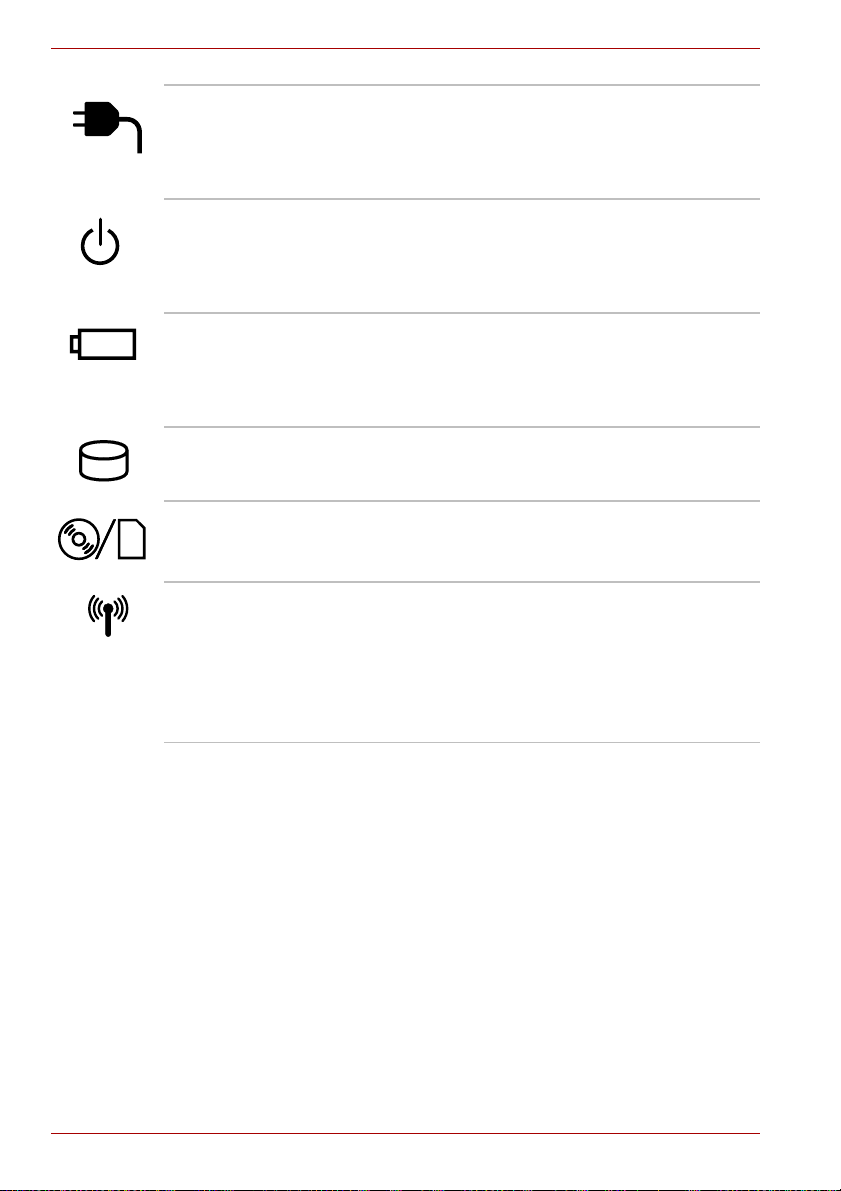
Rondleiding
DC IN Het DC IN-lampje brandt groen als via de
netadapter gelijkstroom (DC) wordt geleverd. Als
er problemen zijn met de uitgangsspanning van
de adapter of met de stroomvoorziening, knippert
dit lampje oranje.
Voed ing Het aan/uit-lampje brandt groen als de computer
aan is. Als u Stand-by selecteert in het venster
Windows afsluiten, knippert dit lampje
oranje (één seconde aan, twee seconden uit)
terwijl de computer wordt uitgezet.
Accu Het accu-lampje toont het ladingsniveau van de
accu: groen betekent volledig opgeladen, oranje
betekent dat de accu wordt opgeladen en
knipperend oranje betekent dat de accu bijna
leeg is. Raadpleeg hoofdstuk 6, Voeding.
Vaste schijf Het lampje voor de vaste schijf brandt groen
wanneer de computer toegang heeft tot de
geïntegreerde vaste schijf.
Mediasleuf Het lampje voor de mediasleuf brandt groen
wanneer de computer toegang heeft tot het
optische schijfstation of de Bridge-mediasleuf.
Draadloze
communicatie
Het lampje voor draadloze communicatie
brandt wanneer de functies voor Bluetooth en
draadloos LAN zijn ingeschakeld.
Alle modellen beschikken over een schakelaar
voor draadloze communicatie, hoewel slechts
sommige modellen zijn voorzien van functies
voor zowel draadloos LAN als Bluetooth.
Toetsenbordlampjes
In de volgende afbeeldingen ziet u waar de lampjes van de geïntegreerde
numerieke toetsen en het Caps Lock-lampje zich bevinden.
Het volgende lampje geeft de status aan van een lettertoets (ingedrukt of
losgelaten).
2-12 Gebruikershandleiding

Rondleiding
Caps Locklampje
Caps Lock-lampje
Caps Lock Het Caps Lock-lampje brandt groen wanneer bij
het indrukken van een lettertoets een hoofdletter
wordt weergegeven.
De volgende lampjes geven de status van het toetsenbord weer.
Lampje voor
numerieke
modus
Lampje voor
cursormodus
Lampjes van de geïntegreerde numerieke toetsen
Cursormodus Als het lampje van de cursormodus groen
brandt, kunt u de geïntegreerde numerieke
toetsen (de toetsen met de grijze opschriften) als
cursortoetsen gebruiken. Raadpleeg de
paragraaf Geïntegreerde numerieke toetsen in
hoofdstuk 5, Het toetsenbord.
Numerieke modus Als het lampje van de numerieke modus groen
brandt, kunt u de geïntegreerde numerieke
toetsen (de toetsen met de grijze opschriften)
gebruiken om cijfers in te voeren. Raadpleeg de
paragraaf Geïntegreerde numerieke toetsen in
hoofdstuk 5, Het toetsenbord.
Gebruikershandleiding 2-13

Rondleiding
Optische schijfstations
De computer bevat een DVD Super Multi-station. Voor het aansturen van
CD-/DVD-ROM’s wordt een ATAPI-interfacecontroller gebruikt. Zodra de
computer toegang verkrijgt tot een CD/DVD, gaat het lampje op het station
branden.
Meer informatie over schijven plaatsen en verwijderen vindt u in de
paragraaf Optische schijfstations gebruiken in hoofdstuk 4,
Grondbeginselen.
Regiocodes voor DVD-stations en -media
DVD Super Multi-stations en -media worden vervaardigd conform de
specificaties van zes verkoopgebieden. Om problemen bij het afspelen
van DVD-video’s te voorkomen, dient u bij de aanschaf van
DVD-video-schijven te controleren of de schijven geschikt zijn voor uw
station.
Code Regio
1 Canada, Verenigde Staten
2 Japan, Europa, Zuid-Afrika, Midden-Oosten
3 Zuid-Oost-Azië, Oost-Azië
4 Australië, Nieuw Zeeland, Stille-Oceaaneilanden,
Midden-Amerika, Zuid-Amerika, Caribisch gebied
5 Rusland, Indisch subcontinent, Afrika, Noord-Korea,
Mongolië
6 China
Beschrijfbare schijven
In deze paragraaf worden de verschillende soorten beschrijfbare CD’s en
DVD’s beschreven. Controleer in de specificaties voor uw station welke
schijftypen kunnen worden beschreven. Gebruik TOSHIBA Disc Creator
om CD’s te beschrijven. Raadpleeg hoofdstuk 4, Grondbeginselen.
CD’s
■ Beschrijfbare CD’s (CD-R’s) kunnen slechts één keer worden
beschreven. De opgenomen gegevens kunnen niet worden gewist of
veranderd.
■ CD-RW-schijven, zoals multispeed CD-RW’s, high-speed CD-RW’s en
ultra-speed CD-RW’s kunnen meer dan één keer worden beschreven.
2-14 Gebruikershandleiding

DVD’s
■ DVD-R’s en DVD+R’s kunnen slechts één keer worden beschreven.
De opgenomen gegevens kunnen niet worden gewist of veranderd.
■ DVD-RW-, DVD+RW- en DVD-RAM-schijven kunnen meermaals
worden beschreven.
Indelingen
De stations ondersteunen de volgende indelingen:
Rondleiding
■ CD-ROM
■ DVD-ROM
■ CD-DA
■ Photo CD™ (single/multi-sessie)
■ CD-ROM XA Mode 2
(Form1, Form2)
■ DVD-R DL (indeling 1)
■ DVD+R DL
■ DVD-RAM
DVD-R DL- en DVD+R DL-schijven in bepaalde indelingen kunnen
onleesbaar zijn.
■ DVD-video
■ CD-Text
■ CD-ROM Mode 1, Mode 2
■ Enhanced CD (CD-EXTRA)
■ Adresseringsmethode 2
■ DVD-R
■ DVD-RW
■ DVD+R
■ DVD+RW
DVD Super Multi-station met Double Layer
In het DVD Super-Multi-station van volledige grootte kunt u zonder adapter
gegevens op herschrijfbare CD’s/DVD’s vastleggen en CD’s/DVD’s van
12 cm uitvoeren zonder adapter.
In het midden van een schijf is de leessnelheid lager dan aan de rand.
DVD lezen 8-speed (maximaal)
DVD-R schrijven 8-speed (maximaal)
DVD-R DL schrijven 2-speed (maximaal)
DVD-RW schrijven 4-speed (maximaal)
DVD+R schrijven 8-speed (maximaal)
DVD+R DL schrijven 2,4-speed (maximaal)
DVD+RW schrijven 4-speed (maximaal)
DVD-RAM schrijven 5-speed (maximaal)
CD lezen 24-speed (maximaal)
CD-R schrijven 24-speed (maximaal)
CD-RW schrijven 16-speed (maximaal, ultra-speed media)
Gebruikershandleiding 2-15

Rondleiding
Netadapter
De netadapter kan zich automatisch aanpassen aan elke spanning tussen
100 en 240 volt en aan een frequentie van 50 of 60 hertz, waardoor u de
computer in praktisch elk land of gebied kunt gebruiken. De netadapter zet
wisselstroom om in gelijkstroom en reduceert de spanning die aan de
computer wordt geleverd.
Om de accu op te laden. sluit u de netadapter eenvoudig aan op een
voedingsbron en op de computer. Zie hoofdstuk 6, Voeding voor meer
informatie.
De netadapter (2-pins stekker)
De netadapter (3-pins stekker)
■ Afhankelijk van het model kan de kabel een 2-pins of 3-pins stekker
bevatten.
■ Gebruik geen verloopstekker van 3-pins naar 2-pins.
■ Het meegeleverde netsnoer voldoet aan de veiligheidsregels en -
voorschriften in de regio waarin het product wordt verkocht en mag niet
buiten deze regio worden gebruikt. Voor gebruik in andere regio’s dient
u een netsnoer aan te schaffen dat voldoet aan de veiligheidsregels en
-voorschriften in die regio.
2-16 Gebruikershandleiding

Rondleiding
Gebruik altijd de Toshiba-netadapter die met de pc is meegeleverd en de
Toshiba-accu-oplader (die mogelijk bij de pc is meegeleverd), of gebruik
een ander model dat door Toshiba is goedgekeurd om het risico van brand
of andere schade aan de pc te vermijden. Het gebruik van een
incompatibele netadapter of accu-oplader kan leiden tot brand of schade
aan de pc, mogelijk met ernstig letsel tot gevolg.
Gebruikershandleiding 2-17

Rondleiding
2-18 Gebruikershandleiding

Voor u begint
Dit hoofdstuk verschaft basisinformatie aan de hand waarvan u met uw
computer aan de slag kunt. De volgende onderwerpen worden behandeld:
■ Uw werkplek inrichten - met het oog op uw gezondheid en veiligheid
Lees ook de Instructiegids voor veiligheid en comfort. In deze gids wordt
productaansprakelijkheid toegelicht.
■ De netadapter aansluiten
■ Het beeldscherm openen
■ De computer inschakelen
■ Voor het eerst opstarten
■ De computer uitschakelen
■ Computer opnieuw opstarten
■ De vooraf geïnstalleerde software herstellen
Lees in elk geval de paragraaf Voor het eerst opstarten.
Hoofdstuk 3
Uw werkplek inrichten
Het is voor uzelf en voor de computer belangrijk om een comfortabele
werkplek in te richten. Een slechte werkomgeving of ongunstige
werkgewoonten kunnen resulteren in ongemak of ernstige RSI-blessures
aan handen of polsen of andere gewrichten. Ook voor het functioneren van
de computer is het van belang dat de omgeving in orde is. In dit gedeelte
komen de volgende onderwerpen aan de orde:
■ Algemene omstandigheden
■ Plaatsing van de computer
■ Stoel en werkhouding
■ Verlichting
■ Werkgewoonten
Gebruikershandleiding 3-1

Voor u begint
Algemene omstandigheden
Een werkomgeving waarin u zich prettig voelt, is in het algemeen ook
geschikt voor de computer. Lees echter het volgende om te controleren of
uw werkplek aan de eisen voldoet.
■ Kies een werkplek met:
■ een goed ontworpen en werkend ventilatiesysteem waarbij niet met
kracht lucht in uw richting wordt geblazen
■ een goede luchtcirculatie
■ een comfortabele omgevingstemperatuur en relatieve
luchtvochtigheid.
■ Plaats de pc nooit op een plek waar deze te warm kan worden,
bijvoorbeeld in direct zonlicht, in een ongeventileerd voertuig of in de
buurt van een verwarmingstoestel. Dit kan leiden tot een
systeemstoring, een defect, gegevensverlies of schade aan de pc.
■ Plaats de pc nooit op plekken met extreem lage temperaturen. Dit kan
leiden tot een systeemstoring, een defect of gegevensverlies.
■ Stel de pc nooit bloot aan plotselinge temperatuurveranderingen. Dit
kan leiden tot condensvorming, waardoor een systeemstoring, een
defect of gegevensverlies kan optreden.
■ Gebruik de pc niet in een stoffige omgeving. Als er stof in de pc
terechtkomt, kan dit leiden tot een systeemstoring, een defect of
gegevensverlies. Als de pc vol stof zit, mag u het apparaat niet
inschakelen. Laat de pc nakijken door een geautoriseerde Toshiba
servicemedewerker voordat u deze gaat gebruiken.
■ Plaats de pc nooit in de buurt van een apparaat dat een magnetisch
veld genereert, zoals een luidspreker of tv-toestel. Draag geen
magnetische armbanden tijdens het gebruik van de pc. Blootstelling
aan magnetische velden kan leiden tot een systeemstoring, een defect
of gegevensverlies.
■ Plaats nooit een zwaar voorwerp op de pc en laat geen zwaar voorwerp
op de pc vallen. Dit kan tot schade aan de pc of tot een systeemstoring
leiden.
■ Gebruik nooit benzeen, verdunner of andere chemicaliën bij het reinigen
van pc, netadapter of opslagapparaat. Door het gebruik van benzeen,
verdunner of andere chemicaliën kunnen deze voorwerpen beschadigd,
vervormd of verkleurd raken en kan er gegevensverlies optreden.
■ Zorg dat het netsnoer is aangesloten op een gemakkelijk toegankelijk
stopcontact dicht bij de computer.
■ De omgevingstemperatuur moet tussen 5 en 35° C liggen en de
relatieve vochtigheid tussen 20 en 80 procent.
■ Houd de computer stof- en vochtvrij en vermijd blootstelling aan direct
zonlicht.
■ Sommige interne computeronderdelen en gegevensopslagmedia
kunnen door magneten worden beschadigd. Houd de computer uit de
buurt van magnetische voorwerpen. Wees voorzichtig met voorwerpen
die sterke magnetische velden genereren, bijvoorbeeld
stereoluidsprekers. Wees tevens voorzichtig met metalen voorwerpen
(bijvoorbeeld armbanden): dergelijke voorwerpen kunnen per ongeluk
worden gemagnetiseerd.
3-2 Gebruikershandleiding

Voor u begint
■ Houd mobiele telefoons uit de buurt van de computer.
■ Laat genoeg ventilatieruimte vrij. Blokkeer de luchtopeningen niet.
■ Als de pc de werking van radioapparatuur verstoort, schakelt u de pc
onmiddellijk uit. Dergelijke storing kan ertoe leiden dat de apparatuur
niet meer (goed) werkt.
■ Plaats de pc nooit op een wankele tafel, een oneffen, aflopend
oppervlak of een andere instabiele plek. De pc kan vallen, waardoor
deze beschadigd raakt of mogelijk letsel kan veroorzaken.
■ Laat de pc nooit langer dan 24 uur aan één stuk ingeschakeld. Schakel
de pc uit als deze niet wordt gebruikt.
■ Voorkom abrupte schommelingen in temperatuur of luchtvochtigheid.
■ Plaats de pc nooit in de buurt van apparaten die hitte uitstralen, zoals
een verwarmingstoestel.
■ Plaats de pc nooit in de buurt van corrosieve chemicaliën.
■ Plaats de pc nooit in de buurt van apparaten die magnetische velden
genereren, zoals de luidspreker van een stereo-installatie.
■ Plaats dit product altijd op een vlakke ondergrond.
■ Zorg voor voldoende ruimte achter de pc zodat het beeldscherm zonder
problemen kan worden bijgesteld.
■ Zorg altijd voor voldoende ruimte rond de pc zodat een afdoende
ventilatie is gewaarborgd.
■ Zorg altijd voor voldoende ruimte voor het bedienen van een muis en
andere randapparaten.
Plaatsing van de computer
Plaats de computer en randapparaten zodanig dat comfort en veiligheid
gewaarborgd zijn.
■ Plaats uw LCD-scherm of monitor zodanig dat u een zo comfortabel
mogelijke houding kunt aannemen en geen last hebt van de
weerkaatsing van licht van bovenaf. Bijvoorbeeld:
■ Plaats het LCD-scherm rechtstreeks voor u op een comfortabele
afstand.
■ Plaats het LCD-scherm zodanig dat de bovenkant van het scherm
zich op of iets beneden oogniveau bevindt. Een beeldscherm dat te
hoog of te laag is opgesteld, kan tot ongemakkelijke houdingen
leiden en kan tot gevolg hebben dat de spieren die het hoofd
ondersteunen vermoeid raken.
■ Gun uw ogen van tijd tot tijd rust door naar voorwerpen te kijken die
zich verder weg bevinden.
■ Als u een papierstandaard gebruikt, dient u deze op ongeveer dezelfde
hoogte en afstand te zetten als de computer.
Gebruikershandleiding 3-3

Voor u begint
Stoel en werkhouding
Neem een comfortabele werkhouding aan bij het gebruik van uw pc. Zorg
er daarbij voor dat uw gewrichten zich in een natuurlijke stand bevinden om
de spanning op verschillende delen van uw lichaam te beperken. Neem het
volgende in overweging:
Onder ooghoogte
Voetsteun
■ Houd handen, polsen en onderarmen recht, evenwijdig en ruwweg
parallel ten opzichte van de vloer.
■ Houd het hoofd recht of buig het enigszins naar voren. Kijk naar voren
en houd het recht. In het algemeen bevindt het hoofd zich in één lijn
met de romp.
■ Houd de schouders ontspannen en laat de bovenarmen op normale
wijze langs het lichaam hangen.
■ Houd de ellebogen dicht bij het lichaam en gebogen.
■ Zorg dat de voeten volledig worden ondersteund door vloer of
voetsteun.
■ Zorg dat de rug volledig wordt ondersteund met een goede lendensteun
terwijl u rechtop of enigszins achterover gebogen zit.
■ Zorg dat de dijen en heupen worden ondersteund door een goed
gevuld zitkussen en zich parallel aan de vloer bevinden.
■ Houd de knieën op ongeveer dezelfde hoogte als de heupen met de
voeten enigszins naar voren gericht.
hoeken van 90°
Werkhouding en plaatsing van de computer
3-4 Gebruikershandleiding

Verlichting
Kies de juiste verlichting en plaats de pc zodanig dat u zo weinig mogelijk
last hebt van weerkaatst licht van lampen boven uw hoofd, bureaulampen
en ramen. Weerkaatst licht op LCD-scherm of monitor kan leiden tot
vermoeide ogen of hoofdpijn.
Neem de volgende suggesties met betrekking tot de verlichting van uw
werkplek in overweging:
■ Plaats de pc zodanig dat de lichtbron niet rechtstreeks op het scherm of
in de ogen van de gebruiker schijnt en dat geen licht op het scherm of in
de ogen van de gebruiker wordt weerkaatst.
■ Scherm de pc af van direct zonlicht door gebruik te maken van getinte
ramen of door jaloezieën of een zonnescherm te plaatsen.
■ Gebruik zachte, indirecte verlichting.
■ Pas het beeldscherm zodanig dat een maximaal zicht wordt
gewaarborgd.
Werkgewoonten
Om ongemak of spierblessures te voorkomen is het van essentieel belang
dat u uw werkzaamheden afwisselt. Probeer uw werkdag zodanig in te
delen dat u een aantal verschillende taken hebt te verrichten. Als u lange
periodes achter de computer moet zitten, kunt u overbelasting voorkomen
en uw efficiëntie verbeteren door uw dagelijkse routine te doorbreken.
■ Zit in een ontspannen houding. Goede plaatsing van uw stoel en
apparatuur (zie de aanwijzingen eerder in dit hoofdstuk) kan
spierklachten in schouders en nek verminderen en rugpijn helpen
voorkomen.
■ Verander regelmatig van houding.
■ Sta nu en dan op en strek uw spieren of doe een paar oefeningen.
■ Oefen en strek een aantal maal per dag uw handen en polsen.
■ Kijk regelmatig weg van de computer en richt uw ogen een aantal
seconden (bijvoorbeeld 30 seconden per kwartier) op een voorwerp in
de verte.
■ Neem regelmatig korte pauzes in plaats van een of twee lange pauzes,
bijvoorbeeld twee of drie minuten per half uur.
■ Gun uw ogen af en toe een rustpauze tijdens het gebruik van een pc en
ontspan u of rek uw spieren uit om overbelasting te voorkomen. Als u
ongemak ervaart bij het werken met de pc, stopt u onmiddellijk en
neemt u een rustpauze. Continu en gedurende lange tijd werken zonder
afdoende rust te nemen, kan leiden tot pijn in armen, polsen, handen,
rug, nek en andere delen van het lichaam. Als de pijn aanhoudt
ondanks de genomen rust, raadpleegt u uw arts.
Er is een aantal boeken verkrijgbaar over ergonomie en RSI (Repetitive
Strain Injuries) of RSS (Repetitive Stress Syndrome). Voor nadere
informatie over deze onderwerpen of over oefeningen voor RSI-gevoelige
lichaamsdelen zoals handen en polsen kunt u terecht bij uw bibliotheek of
boekhandel. Raadpleeg ook de Instructiehandleiding met betrekking tot
veiligheid en gebruiksomstandigheden bij de computer.
Voor u begint
Gebruikershandleiding 3-5

Voor u begint
Strategische rustpauzes
Neem korte, strategisch gekozen rustpauzes om vermoeide ogen en
lichamelijk ongemak te vermijden.
Voor specifiekere aanbevelingen met betrekking tot de veiligheid en het
comfort van hun computeromgeving, kunnen klanten in de Verenigde
Staten een bezoek brengen aan de website van het Amerikaans
Department of Labor, afdeling Occupational Safety & Health Administration
op: http://www.osha.gov/SLTC/etools/computerworkstations/
Andere aandachtspunten
■ Schakel nooit de stroom uit terwijl een toepassing actief is Dit zou tot
gegevensverlies kunnen leiden.
■ Gebruik een programma voor viruscontrole en zorg ervoor dat dit
regelmatig wordt bijgewerkt.
■ Schakel nooit de stroom uit, koppel nooit een extern opslagapparaat los
en verwijder nooit opslagmedia tijdens het lezen/schrijven van
gegevens. Als u dat wel doet, kan dit tot gegevensverlies leiden.
■ Formatteer nooit opslagmedia zonder eerst de inhoud hiervan te
controleren. Bij formattering worden alle opgeslagen gegevens
verwijderd.
■ Het is verstandig om af en toe een back-up te maken van de interne
vaste schijf of van een ander primair opslagapparaat op externe media.
Algemene opslagmedia zijn niet duurzaam of stabiel op de lange
termijn en onder bepaalde omstandigheden kan dit resulteren in
gegevensverlies.
■ Voordat u een apparaat of toepassing installeert, zorgt u ervoor dat alle
gegevens in het geheugen worden opgeslagen op de vaste schijf of op
een ander opslagmedium. Als u dat niet doet, kan dit mogelijk
resulteren in gegevensverlies.
De netadapter aansluiten
Sluit de netadapter aan wanneer u de accu moet opladen of via de
netvoeding wilt werken. Dit is tevens de snelste manier om met de
computer aan de slag te gaan, omdat de accu-eenheid eerst moet worden
opgeladen voordat u de computer hiermee van stroom kunt voorzien.
De netadapter kan worden aangesloten op elk stopcontact dat tussen 100
en 240 volt, en 50 of 60 hertz levert. Raadpleeg hoofdstuk 6, Voeding, voor
informatie over het opladen van de accu-eenheid met de netadapter.
3-6 Gebruikershandleiding

Voor u begint
■ Gebruik altijd de Toshiba-netadapter die met de pc is meegeleverd en
de Toshiba-accu-oplader (die mogelijk met de pc is meegeleverd), of
gebruik een ander model dat door Toshiba is goedgekeurd om het
risico van brand of andere schade aan de pc te vermijden. Het gebruik
van een incompatibele netadapter of accu-oplader kan leiden tot brand
of schade aan de pc, mogelijk met ernstig letsel tot gevolg.
■ Gebruik alleen de netadapter die bij de computer is geleverd, of een
equivalente, compatibele netadapter. Gebruik van een incompatibele
adapter kan resulteren in beschadiging van de computer. TOSHIBA
aanvaardt geen aansprakelijkheid voor schade die is veroorzaakt door
het gebruik van een incompatibele adapter.
■ Sluit de netadapter of accu-oplader nooit aan op een voedingsbron die
niet overeenstemt met de spanning en frequentie die op het
voorschriftetiket van het apparaat zijn vermeld. Als u dat niet doet,
kunnen er brand of elektrische schokken optreden met mogelijk ernstig
letsel tot gevolg.
■ Gebruik of koop altijd netsnoeren die overeenstemmen met de
wettelijke specificaties en voorschriften met betrekking tot spanning en
frequentie die gelden in het land van gebruik. Als u dat niet doet,
kunnen er brand of elektrische schokken optreden met mogelijk ernstig
letsel tot gevolg.
■ Het meegeleverde netsnoer voldoet aan de veiligheidsregels en -
voorschriften in de regio waarin het product wordt verkocht en mag niet
buiten deze regio worden gebruikt. Voor gebruik in andere regio’s dient
u een netsnoer aan te schaffen dat voldoet aan de veiligheidsregels en
-voorschriften in die regio.
■ Gebruik geen verloopstekker van 3-pins naar 2-pins.
■ Wanneer u de netadapter op de computer aansluit, dient u de stappen
exact in de hier beschreven volgorde uit te voeren. Het aansluiten van
het netsnoer op een stopcontact moet de laatste stap zijn. Als u deze
handeling in een eerder stadium verricht, kan de
gelijkstroomuitgangsstekker van de netadapter onder stroom komen te
staan, waardoor u het risico van een elektrische schok of persoonlijk
letsel loopt. Raak voor de veiligheid geen metalen onderdelen aan.
■ Plaats een netadapter nooit op een houten oppervlak, meubelstuk of
een ander oppervlak dat door verhitting kan worden beschadigd.
Tijdens normaal gebruik zal de temperatuur aan de buitenkant van de
netadapter namelijk stijgen.
■ Plaats de netadapter altijd op geschikt warmte-isolerend materiaal om
mogelijke schade ten gevolge van verhitting te voorkomen.
Gebruikershandleiding 3-7

Voor u begint
1. Sluit het netsnoer op de netadapter aan.
Het netsnoer op de netadapter aansluiten (2-pins stekker)
Het netsnoer op de netadapter aansluiten (3-pins stekker)
Afhankelijk van het model kan de kabel een 2-pins of 3-pins stekker
bevatten.
2. Sluit de gelijkstroomuitgangsstekker van de netadapter aan op de 15 Vgelijkstroomingang (DC IN 15V) aan de achterkant van de computer.
Gelijkstroomingang (15 V)
De adapter op de computer aansluiten
3. Sluit het netsnoer op een wandcontactdoos aan. Het acculampje en
het DC IN-lampje op de voorkant van de computer gaan branden.
3-8 Gebruikershandleiding

Het beeldscherm openen
Het LCD-scherm kan in een aantal standen worden gezet voor optimaal
kijkgemak.
1. Schuif de schermvergrendeling op de voorkant van de computer opzij
om het beeldscherm te ontgrendelen.
2. Houd de polssteun met één hand naar beneden, zodat het
hoofdgedeelte niet wordt opgetild. Til het scherm nu langzaam omhoog.
Pas de hoek van het scherm aan voor een optimale helderheid.
Wees voorzichtig dat u het beeldscherm niet te ver naar achteren duwt: het
mag niet horizontaal komen te liggen.
Wees voorzichtig bij het openen en sluiten van het beeldscherm. Als u het
te ruw opent of dichtklapt, bestaat het risico dat u de computer beschadigt.
Voor u begint
Beeldschermvergrendeling
Het beeldscherm openen
De computer inschakelen
In dit gedeelte wordt beschreven hoe u de computer inschakelt.
■ Nadat u de computer voor het eerst hebt ingeschakeld, dient u hem
niet uit te zetten voordat het besturingssysteem is geïnstalleerd.
Raadpleeg de paragraaf Voor het eerst opstarten.
■ Als het USB- diskettestation is aangesloten, controleert u of dit leeg is.
Als het station een diskette bevat, drukt u op de uitwerpknop en
verwijdert u de diskette.
1. Open het LCD-scherm van de computer.
Gebruikershandleiding 3-9

Voor u begint
2. Houd de aan/uit-knop van de computer twee à drie seconden ingedrukt.
Aan/uit-knop
Voor het eerst opstarten
Wanneer u de computer de eerste keer inschakelt, bestaat het eerste
scherm uit het opstartlogo van Microsoft Windows XP. Volg de
aanwijzingen op elk scherm. Tijdens de configuratie kunt u op de knop
Terug klikken om terug te keren naar het vorige scherm.
Vergeet niet om de Windows-gebruiksrechtovereenkomst
zorgvuldig door te lezen.
De computer inschakelen
De computer uitschakelen
U kunt de computer uitschakelen in een van de volgende modi:
afsluitmodus (ofwel opstartmodus), slaapstand of Stand-by-modus.
Afsluitmodus (opstartmodus)
Wanneer u de computer uitschakelt in de afsluitmodus, worden er geen
gegevens opgeslagen; bij het opstarten van de computer wordt het
hoofdscherm van het besturingssysteem weergegeven.
1. Als u gegevens hebt ingevoerd, dient u deze op de vaste schijf of een
diskette op te slaan.
2. Controleer of er geen schijfactiviteit meer plaatsvindt en verwijder
vervolgens eventuele schijfmedia (CD/DVD, diskette).
3-10 Gebruikershandleiding

■ Controleer of het lampje van de vaste schijf uit is. Als u de computer
uitzet terwijl er nog schijfactiviteit plaatsvindt, loopt u het risico dat
gegevens verloren gaan of de schijf beschadigd raakt.
■ Schakel nooit de stroom uit terwijl een toepassing actief is Dit zou tot
gegevensverlies kunnen leiden.
■ Schakel nooit de stroom uit, koppel nooit een extern opslagapparaat
los en verwijder nooit opslagmedia tijdens het lezen/schrijven van
gegevens. Als u dat wel doet, kan dit tot gegevensverlies leiden.
3. Klik op Start en vervolgens op Computer uitschakelen. Klik in het
venster Computer uitschakelen op Uitschakelen.
4. Schakel eventuele randapparaten uit.
Schakel de computer of randapparaten niet meteen weer in. Wacht even
tot alle condensatoren volledig zijn ontladen.
Stand-by-modus
Als u uw werk moet onderbreken, kunt u de computer uitschakelen zonder
de software te hoeven sluiten: De gegevens worden in het hoofdgeheugen
van de computer bewaard. Wanneer u de computer weer aanzet, kunt u uw
werk hervatten op de plaats waar u was opgehouden.
■ Wanneer de netadapter is aangesloten, wordt de computer op stand-by
gezet conform de instellingen in het hulpprogramma TOSHIBA Power
Saver.
■ Als u de computer uit de stand-by-modus wilt halen, drukt u op de
aan/uit-knop of op een willekeurige toets. De laatste methode werkt
alleen op het ingebouwde toetsenbord als de optie Activering op
toetsenbord is ingeschakeld in HW Setup.
■ Als de computer automatisch op stand-by wordt gezet terwijl een
netwerktoepassing actief is, wordt deze toepassing mogelijk niet
hersteld wanneer de computer uit de Stand-by-modus wordt gehaald.
■ Als u wilt voorkomen dat de computer automatisch op stand-by wordt
gezet, schakelt u Stand-by uit in TOSHIBA Power Saver. Hierna is de
computer echter niet langer compatibel met de Energy Star-richtlijnen.
Voor u begint
■ Vergeet niet uw gegevens op te slaan alvorens de computer op
stand-by te zetten.
■ Wanneer de computer in de stand-by-modus staat, dient u geen
geheugenmodule te installeren of te verwijderen. Doet u dit toch, dan
bestaat het risico dat de computer of de module schade oploopt.
■ Verwijder de accu-eenheid niet terwijl de computer in de stand-by-
modus is (tenzij de computer op een stopcontact is aangesloten). Doet
u dit toch, dan gaan de gegevens in het geheugen verloren.
■ Als u de computer meeneemt aan boord van een vliegtuig of in een
ziekenhuis, dient u de computer af te sluiten in de slaapstand of
afsluitmodus om verstoring van radiosignalen te voorkomen.
Gebruikershandleiding 3-11

Voor u begint
Voordelen van Stand-by
De voordelen van de Stand-by-functie zijn als volgt.
■ De vorige werkomgeving wordt sneller hersteld dan met de slaapstand.
■ De functie bespaart energie door het systeem af te sluiten wanneer
geen hardwareactiviteit plaatsvindt of de computer geen invoer
ontvangt in de tijdsduur die is ingesteld met de functie Systeem
stand-by.
■ U kunt de functie Uitschakelen via LCD gebruiken.
Stand-by activeren
U kunt Stand-by ook activeren door op Fn + F3 te drukken. Raadpleeg
hoofdstuk 5, Het toetsenbord, voor meer informatie.
U kunt de Stand-by-modus op een van de volgende drie manieren
activeren:
1. Klik op Start, vervolgens op Computer uitschakelen en ten slotte op
Stand-by.
2. Sluit het beeldscherm. Deze functie moet ingeschakeld zijn. Raadpleeg
het tabblad Setup Action in het hulpprogramma TOSHIBA Power Saver
in het Configuratiescherm.
Open Prestaties en onderhoud en vervolgens TOSHIBA Power
Saver.
3. Druk op de aan/uit-knop. Deze functie moet ingeschakeld zijn.
Raadpleeg het tabblad Setup Action in het hulpprogramma TOSHIBA
Power Saver in het Configuratiescherm.
Open Prestaties en onderhoud en vervolgens TOSHIBA Power
Saver.
Wanneer u de computer weer inschakelt, kunt u uw werk hervatten op het
punt waar u was opgehouden toen u de computer afsloot.
■ Wanneer de computer in de Stand-by-modus wordt afgesloten, gaat
het aan/uit-lampje oranje knipperen.
■ Als u de computer via de accu gebruikt, kunt u de bedrijfstijd verlengen
door in de slaapstand af te sluiten. De Stand-by-modus gebruikt meer
energie.
Beperkingen van de stand-by-modus
In de volgende omstandigheden werkt Stand-by niet:
■ De computer wordt onmiddellijk na het afsluitproces weer aangezet.
■ Geheugenschakelingen zijn blootgesteld aan statische elektriciteit of
elektrische ruis.
3-12 Gebruikershandleiding

Slaapstand
De slaapstand zorgt ervoor dat de inhoud van het geheugen wordt
opgeslagen wanneer de computer wordt uitgeschakeld. De volgende keer
dat de computer wordt aangezet, wordt de vorige toestand hersteld. De
status van randapparaten wordt bij het inschakelen van de slaapstand niet
opgeslagen.
■ Sla uw gegevens op. Wanneer de slaapstand wordt geactiveerd, wordt
de inhoud van het geheugen op de vaste schijf opgeslagen. U kunt uw
gegevens voor de zekerheid echter het beste handmatig opslaan.
■ Als u de accu verwijdert of de netadapter loskoppelt voordat het
opslagproces is voltooid, gaan gegevens verloren. Wacht tot het
lampje van de vaste schijf uitgaat.
■ Wanneer de computer in de slaapstand is, dient u geen
geheugenmodule te installeren of te verwijderen. Doet u dit toch, dan
gaan gegevens verloren.
Voordelen van de slaapstand
De voordelen van de slaapstand zijn als volgt.
■ Wanneer de computer automatisch wordt afgesloten omdat de accu
bijna leeg is, worden gegevens op de vaste schijf opgeslagen.
Om de computer te kunnen afsluiten in de slaapstand, moet u deze functie
op twee plaatsen activeren: op het tabblad Slaapstand van Energiebeheer
en op het tabblad Actie instellen van TOSHIBA Power Saver.
Als u deze functie niet instelt, wordt de computer in de stand-by-modus
afgesloten wanneer de accu bijna leeg is. In dat geval gaan de gegevens
die in de stand-by-modus zijn opgeslagen, verloren.
Voor u begint
■ Na het inschakelen van de computer kunt u direct naar uw vorige
werkomgeving terugkeren.
■ De functie bespaart stroom door het systeem af te sluiten wanneer
geen hardwareactiviteit plaatsvindt of de computer geen invoer
ontvangt in de tijdsduur die is ingesteld met de functie Systeem in
slaapstand.
■ U kunt de functie Uitschakelen via LCD gebruiken.
Slaapstand activeren
U kunt de slaapstand ook activeren door op Fn + F4 te drukken.
Raadpleeg hoofdstuk 5, Het toetsenbord, voor meer informatie.
Voer de volgende stappen uit om de slaapstand in te schakelen:
1. Klik op Start.
2. Selecteer Computer uitschakelen.
3. Open het dialoogvenster Computer uitschakelen.
4. Selecteer Slaapstand.
Gebruikershandleiding 3-13

Voor u begint
Automatische slaapstand
Wanneer u op de aan/uit-knop drukt of het beeldscherm sluit, wordt de
computer automatisch in de slaapstand gezet. Eerst dient u echter de juiste
instellingen te definiëren door de volgende stappen uit te voeren.
1. Klik op Start en open het Configuratiescherm.
2. Open Prestaties en onderhoud en vervolgens Energiebeheer.
3. Open het tabblad Slaapstand in het dialoogvenster Energiebeheer
Eigenschappen, schakel het selectievakje Slaapstand inschakelen
in en klik op de knop Toepassen.
4. Open TOSHIBA Power Saver.
5. Selecteer het tabblad Actie instellen.
6. Activeer de gewenste slaapstandinstelling voor Als ik op de
aan/uit-knop druk en Als ik het scherm sluit.
7. Klik op OK.
Gegevensopslag in de slaapstand
Zodra u de computer in de slaapstand afsluit, worden de gegevens uit het
geheugen op de vaste schijf opgeslagen, wat enkele ogenblikken zal
duren. Gedurende deze periode brandt het lampje van de vaste schijf.
Nadat u de computer hebt uitgeschakeld en de geheugeninhoud op de
vaste schijf is opgeslagen, dient u eventuele randapparaten uit te
schakelen.
Schakel de computer of randapparaten niet meteen weer in. Wacht even
tot alle condensatoren volledig zijn ontladen.
Computer opnieuw opstarten
In bepaalde gevallen dient u het systeem opnieuw op te starten.
Bijvoorbeeld:
■ als u bepaalde computerinstellingen hebt gewijzigd;
■ als er een fout optreedt en de computer niet reageert op
toetsenbordopdrachten.
Er zijn drie manieren om de computer opnieuw in te stellen:
1. Klik op Start en vervolgens op Computer uitschakelen. Klik in het
venster Computer uitschakelen op Opnieuw starten.
2. Druk op Ctrl + Alt + Del om Windows Taakbeheer te openen en
selecteer vervolgens Afsluiten en Opnieuw starten.
3. Druk op de aan/uit-knop en houd deze knop circa 5 seconden
ingedrukt. Wacht 10 tot 15 seconden en schakel de computer
vervolgens weer in door op de aan/uit-knop te drukken.
3-14 Gebruikershandleiding

De vooraf geïnstalleerde software herstellen
Als vooraf geïnstalleerde bestanden beschadigd zijn, gebruikt u de schijf
Productherstel om de bestanden te herstellen. Voer de volgende stappen
uit om het besturingssysteem en alle vooraf geïnstalleerde software te
herstellen.
Het Windows-besturingssysteem herstellen
Wanneer u het Windows-besturingssysteem opnieuw installeert, wordt de
vaste schijf opnieuw geformatteerd, waardoor alle gegevens erop verloren
gaan.
1. Plaats de schijf Productherstel in het optionele optische station en
schakel de computer uit.
2. Houd de toets F12 ingedrukt en zet de computer aan. Laat F12 los
wanneer Qosmio wordt weergegeven.
3. Gebruik de pijl naar links of naar rechts om het pictogram van het
optische station te selecteren in het menu Opstartapparaten.
Raadpleeg de paragraaf Opstartprioriteit in hoofdstuk 7, HW Setup voor
meer informatie.
4. Volg de aanwijzingen op het scherm.
5. Als uw computer werd geleverd met andere geïnstalleerde software,
kunt u deze software niet herstellen via de schijf Productherstel.
Installeer deze toepassingen (bijvoorbeeld Works Suite, DVD-speler of
spelletjes) zo nodig apart vanaf andere media.
Voor u begint
QosmioPlayer herstellen
Ga als volgt te werk om QosmioPlayer te herstellen.
1. Plaats de productherstel-CD van QosmioPlayer in het optische station
en schakel de computer uit.
2. Houd de toets F12 ingedrukt en zet de computer aan. Laat F12 los
wanneer Qosmio wordt weergegeven.
3. Gebruik de pijl naar links of naar rechts om het pictogram van het
optische station te selecteren in het menu Opstartapparaten.
Raadpleeg de paragraaf Opstartprioriteit in hoofdstuk 7, HW Setup voor
meer informatie.
4. Volg de aanwijzingen op het scherm.
Uw computer kan een of twee vaste schijven bevatten. Zijn er twee vaste
schijven geïnstalleerd, dan worden de gegevens hersteld op de
ingebouwde vaste schijf 1, ongeacht de ingestelde prioriteit voor de vaste
schijven.
Gebruikershandleiding 3-15

Voor u begint
Toshiba-hulpprogramma’s en -stuurprogramma’s herstellen
Als Windows naar behoren werkt, kunnen stuurprogramma’s of
toepassingen afzonderlijk worden hersteld. De map C:\TOOLSCD bevat de
stuurprogramma’s en toepassingen van uw computer. Als
systeemstuurprogramma’s of -toepassingen op een of andere manier zijn
beschadigd, kunt u de meeste van deze componenten opnieuw installeren
vanuit deze map.
Maak voor het gemak een kopie van deze map op een extern medium.
3-16 Gebruikershandleiding

Grondbeginselen
In dit hoofdstuk worden de grondbeginselen van computergebruik
beschreven en wordt toegelicht welke voorzorgsmaatregelen u dient te
treffen. Verder leest u hier hoe u met CD’s en DVD’s omgaat.
Het touchpad gebruiken
Deze computer is voorzien van een van de volgende touchpads.
■ Een touchpad met alleen een touchpadfunctie.
■ Een Dual Mode-pad met de touchpadfunctie en de Dual Mode-functie.
In de aanwijsmodus kan het touchpad worden gebruikt om de aanwijzer op
het scherm te verplaatsen door het pad aan te raken met een vingertop en
de vinger over het pad te verplaatsen. In de Dual Mode kan het touchpad
worden gebruikt om diverse functies uit te voeren.
Hoofdstuk 4
Touchpad
Touchpadbesturingsknoppen
Touchpad en touchpadbesturingsknoppen
Gebruikershandleiding 4-1
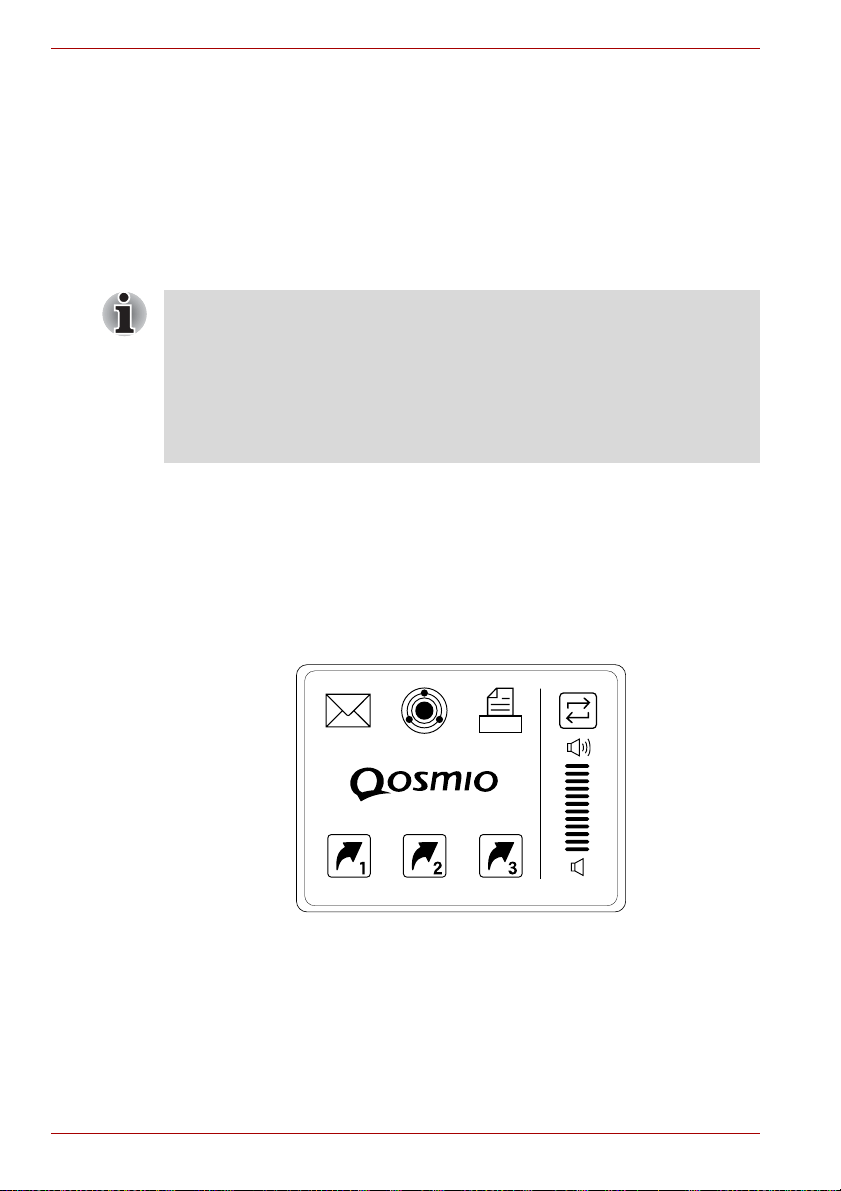
Grondbeginselen
Werking van de aanwijsmodus
Als u het touchpad wilt gebruiken in de aanwijsmodus, raakt u het
eenvoudig aan met een vingertop en verplaatst u uw vinger in de richting
waarin u de aanwijzer op het scherm wilt verplaatsen.
De twee knoppen onder het toetsenbord worden op dezelfde wijze gebruikt
als de knoppen op een muis. Druk op de linkerknop om een menuoptie te
selecteren of om tekst of afbeeldingen met de aanwijzer te bewerken. Druk
op de rechterknop om een snelmenu weer te geven of een andere functie
uit te voeren, afhankelijk van de gebruikte software.
U kunt de functies die doorgaans met de linkerknop worden uitgevoerd,
ook activeren door zachtjes op het touchpad te tikken.
Klikken: één keer tikken
Dubbelklikken: Tik het touchpad tweemaal aan.
Slepen en neerzetten: Tik om het te verplaatsen object te selecteren.
Laat uw vinger na de tweede tik op het touchpad staan en verplaats uw
vinger over het pad om het object te verplaatsen.
De aantikzone rechtsboven wordt aangeduid als de modusknop waarmee
u het touchpad schakelt tussen de aanwijsmodus en de Dual Mode.
Werking van de Dual Mode
In de Dual Mode is het touchpad opgedeeld in acht gebieden. Deze
gebieden zijn de modusknop, het volumeregelingsgebied en zes
actieknoppen. In de Dual Mode werkt het touchpad niet als
aanwijsapparaat.
Dual Mode-pad
U kunt de Dual Mode op twee manieren afsluiten: door te tikken op de
modusknop of door te tikken op een van de zes actieknoppen.
4-2 Gebruikershandleiding

Grondbeginselen
Modusknop Als u op het gebied van deze knop tikt, keert het
touchpad terug naar de normale aanwijsmodus.
Volumeregeling Als u uw vinger op het volumegebied plaatst en
omhoog beweegt, wordt het volume verhoogd.
Als u uw vinger op het volumegebied plaatst en
omlaag beweegt, wordt het volume verlaagd.
Deze functie werkt mogelijk niet met alle software.
Actieknoppen
De actieknoppen zijn verdeeld in een bovenste en een onderste rij van elk
drie knoppen waaraan de volgende functies zijn toegewezen.
E-mail Deze knop start het standaard e-mailprogramma
ConfigFree Deze knop start de toepassing ConfigFree van
Afdrukken Als u op deze knop tikt, wordt het afdrukmenu
van de gebruiker.
Als u op dit gebied tikt, wordt de toepassing
gestart en schakelt het touchpad over naar de
aanwijsmodus aangezien de gebruiker de zojuist
gestarte toepassing zal willen gebruiken.
To sh ib a .
Als u op dit gebied tikt, wordt de toepassing
gestart en schakelt het touchpad over naar de
aanwijsmodus aangezien de gebruiker de zojuist
gestarte toepassing zal willen gebruiken.
van het momenteel actieve venster geopend.
Deze functie werkt mogelijk niet met alle software.
Toepassing 1, 2, 3 Als u op dit gebied tikt, wordt de toepassing of
actie gestart die momenteel aan dit gebied is
toegewezen. Als er geen actie is geconfigureerd,
wordt het configuratiedialoogvenster geopend als
u op dit gebied tikt.
Raadpleeg de paragraaf Eigenschappen voor
Synaptics-touchpad in dit hoofdstuk.
Gebruikershandleiding 4-3

Grondbeginselen
Eigenschappen voor Synaptics-touchpad
U kunt de eigenschappen voor het Synaptics-touchpad op twee manieren
instellen. De eerste methode is via het eigenschappenvenster voor het
Synaptics-touchpad. U opent dit venster door te klikken op Start,
achtereenvolgens Alle programma’s, TOSHIBA en Hulpprogramma’s
aan te wijzen en te klikken op Synaptics-touchpad. U kunt dit venster ook
openen via het pictogram of de taakbalk of via Configuratiescherm.
De tweede methode is een menuoptie in het systemvak die rechtstreeks de
Dual Mode-configuratieopties in het eigenschappenvenster van het
Synaptics-touchpad in Configuratiescherm opent.
Instellingen voor Dual Mode
Functie-instellingen
De Dual Mode-configuratieopties worden toegevoegd aan het gedeelte
Tapping (Tikken) van het standaardvenster.
Instellingenvenster voor Dual Mode
Switch to Button Mode by tapping in the upper-right corner (Naar
knopmodus schakelen door op de rechterbovenhoek te tikken)
Schakel het selectievakje in als u de Dual Mode wilt gebruiken.
Als het vakje is uitgeschakeld, kunt u niet van modus veranderen door te
klikken op de rechterbovenhoek van het Dual Mode-pad.
4-4 Gebruikershandleiding
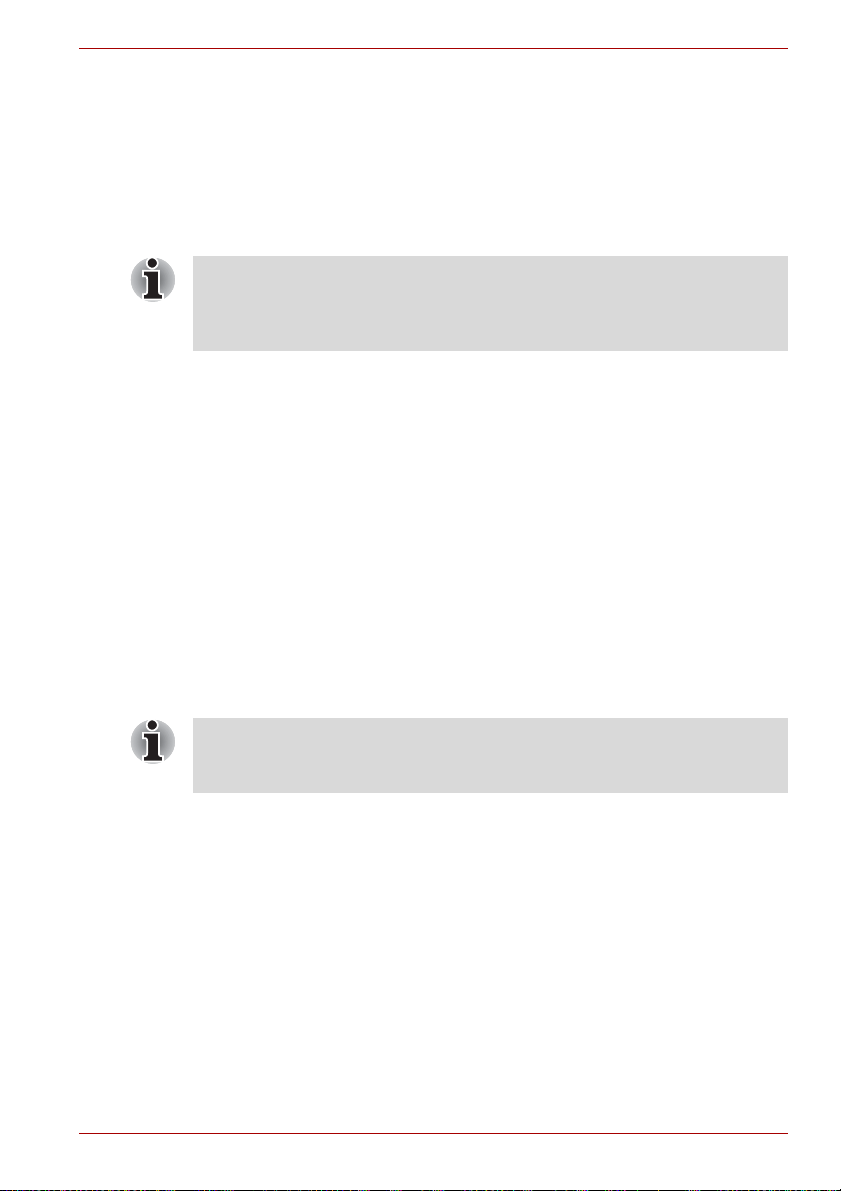
Grondbeginselen
Always in Button Mode when an external device is plugged in
(Altijd naar knopmodus schakelen wanneer een extern apparaat
wordt aangesloten)
Het Dual Mode-pad schakelt automatisch naar de knopmodus wanneer
een externe USB-muis wordt aangesloten.
Schakel dit vakje in als u het Dual Mode-pad in de knopmodus wilt
gebruiken wanneer een externe USB-muis wordt aangesloten.
Als “Always in Button Mode when an external device is plugged in” is
ingeschakeld en de ontvanger van de afstandsbediening wordt
aangesloten, schakelt het Dual Mode-pad naar de knopmodus. Schakel dit
vakje uit wanneer u de ontvanger van de afstandsbediening gebruikt.
De opties voor elke functie (gebied) die is toegewezen aan de actietoetsen
kunnen afzonderlijk worden geconfigureerd.
De beschikbare acties in de actiekeuzelijst zijn:
■ Eén webpagina terugbladeren
■ Eén webpagina vooruitbladeren
■ Naar een webpagina in de standaardbrowser gaan
■ Het geselecteerde programma uitvoeren
■ Vorige nummer
■ Volgende nummer
■ De mediaspeler afspelen/pauzeren
■ De mediaspeler stoppen
De sensor voor vingerafdrukken gebruiken
De beschrijving van de functie voor vingerafdrukken is alleen van
toepassing op modellen met een vingerafdruksensor. Of er een
vingerafdruksensor beschikbaar is, hangt af van het gekochte model.
Op sommige modellen is een vingerafdrukhulpprogramma geïnstalleerd
waarmee vingerafdrukken kunnen worden vastgelegd en herkend. Als u de
id en het wachtwoord vastlegt in het apparaat voor vingerafdrukverificatie,
hoeft u het wachtwoord niet meer via het toetsenbord in te voeren. Houd
eenvoudig uw vinger tegen de vingerafdruksensor, waarna de volgende
functies worden ingeschakeld:
■ Aanmelden bij Windows en toegang tot een beveiligde webpagina via
IE (Internet Explorer).
■ Bestanden en mappen kunnen worden gecodeerd/gedecodeerd, zodat
andere gebruikers er geen toegang toe hebben.
■ Bij terugkeer uit de energiebesparende (stand-by) stand kan een
schermbeveiliging met wachtwoordbeveiliging worden uitgeschakeld.
■ Opstartbeveiliging en functie voor enkelvoudige aanmelding.
Gebruikershandleiding 4-5

Grondbeginselen
Vingerafdrukken kunnen niet worden gebruikt in modellen waarin geen
vingerafdrukmodule is geïnstalleerd.
Aandachtspunten met betrekking tot de sensor voor
vingerafdrukken
Als u zich niet aan deze richtlijnen houdt, kant dit leiden tot (1)
beschadiging of storing van de sensor, of (2) problemen met de
vingerafdrukherkenning of een lager herkenningspercentage.
■ Kras of duw niet met uw nagels of andere harde of scherpe voorwerpen
op de sensor.
■ Drukt niet hard op de sensor.
■ Raak de sensor niet aan met een natte vinger of natte voorwerpen.
Houd het sensoroppervlak droog en vrij van waterdamp.
■ Raak de sensor niet aan met een vuile vinger. Kleine vuildeeltjes op
een smerige vinger kunnen krassen op de sensor veroorzaken.
■ Plak geen stickers op de sensor en schrijft er niet op.
■ Raak de sensor niet aan met een vinger of een voorwerp met
opgebouwde statische elektriciteit.
Let op het volgende voordat u uw vinger op de sensor plaatst voor opslag,
registratie of herkenning van de vingerafdruk.
■ Was uw handen en droog ze grondig.
■ Verwijder statische elektriciteit van uw vingers door een metalen
oppervlak aan te raken. Statische elektriciteit is een gangbare oorzaak
van sensorstoringen, met name bij droog weer.
■ Reinig de sensor met een pluisvrije doek. Gebruik geen
reinigingsmiddel om de sensor te reinigen.
■ Vermijd het volgende wanneer u uw vingerafdruk vastlegt of wilt laten
herkennen aangezien dit kan leiden tot fouten in de opslag of een
afname in het herkenningspercentage
■ Weke of gezwollen vinger (bijvoorbeeld nadat u een bad hebt
genomen)
■ Verwonde vinger
■ Natte vinger
■ Vuile of vettige vinger
■ Zeer droge huid op de vinger
Doe het volgende als u het slagingspercentage van de
vingerafdrukherkenning wilt verbeteren.
■ Let twee of meer vingers vast.
■ Leg aanvullende vingers vast als de herkenning vaak mislukt met de
opgeslagen vingers.
4-6 Gebruikershandleiding

■ Controleer de staat van uw vingers. Het herkenningspercentage neemt
af bij veranderingen in de vinger, zoals verwondingen of ruwe, zeer
droge, natte, vuile, vettige, weke of gezwollen vingers. Ook als de
vingerafdruk is verzwakt of als de vinger dunner of dikker wordt, kan het
herkenningspercentage afnemen.
■ De vingerafdruk van elke vinger is verschillend en uniek. Let erop dat u
alleen de geregistreerde of opgeslagen vingerafdruk(ken) voor
identificatie gebruikt.
■ Controleer de positie en snelheid van de beweging (zie de
onderstaande tekening).
De vingerafdrukgegevens verwijderen
Opgeslagen vingerafdrukgegevens worden opgeslagen in niet-vluchtig
geheugen in de vingerafdruksensor. Als u de computer aan een ander
geeft of weggooit, wordt het aanbevolen de volgende bewerkingen uit te
voeren.
1. Klik op Start, wijs Alle programma’s aan, wijs protector Suite QL aan
en klik op Control Center.
2. Het scherm Protector Suite Software wordt weergegeven.
3. Klik op Fingerprints (Vingerafdrukken) en klik op Delete (Verwijderen).
4. Klik op Settings (Instellingen) en klik op Fingerprint Storage
Inspector.
5. Het venster Fingerprint Storage Inspector wordt weergegeven. Als er
nog steeds andere vingerafdrukgegevens in de lijst worden
weergegeven. Selecteer alle vingerafdrukgegevens en klik op Remove
(Verwijderen).
6. Controleer of alle vingerafdrukgegevens zijn verwijderd in het venster
Fingerprint Storage Inspector.
Grondbeginselen
Beperkingen van de sensor voor vingerafdrukken.
■ De sensor voor vingerafdrukken vergelijkt en analyseert de unieke
eigenschappen van een vingerafdruk.
■ Er wordt een waarschuwing weergegeven als de herkenning afwijkend
is of binnen een bepaalde tijd niet is geslaagd.
■ Het herkenningspercentage kan per gebruiker verschillen.
■ Toshiba garandeert niet dat de technologie voor
vingerafdrukherkenning foutloos is.
■ Toshiba garandeert niet dat de sensor voor vingerafdrukken de
opgeslagen gebruiker altijd herkent of onbevoegde gebruikers altijd de
toegang weigert. Toshiba is niet aansprakelijk voor fouten of
beschadigingen die het gevolg kunnen zijn van het gebruik van de
software of het hulpprogramma voor vingerafdrukherkenning.
In de volgende illustraties ziet u de juiste manier om uw vinger over de
herkenningssensor te halen.
Gebruikershandleiding 4-7

Grondbeginselen
Plaats uw vinger op de sensor, zoals wordt aangegeven in de tekening, en
haal uw vinger erover.
Aandachtspunten met betrekking tot het hulpprogramma
voor vingerafdrukken
U kunt reservekopieën van opgeslagen vingerafdrukgegevens en
wachtwoordgegevens in de PasswordBank maken en herstellen via Import
or Export User Data (Gebruikersgegevens importeren of exporteren) onder
Fingerprint Software Management (Vingerafdrukbeheer). Met deze functie
kunnen in Mysafe echter geen reservekopieën van gecodeerde bestanden
worden gemaakt. Het wordt aanbevolen een reservekopie van gecodeerde
bestanden te maken op externe media met behulp van
standaardmethoden, zoals bestanden kopiëren.
Als de bestandscoderingsfunctie EFS (Encryption File System) van
Windows XP wordt gebruikt om een bestand te coderen, kan het bestand
niet worden gecodeerd met de coderingsfunctie van deze software.
In het Help-bestand wordt vermeld dat de functie PasswordBank
(Wachtwoordbank) van deze software kan worden gebruikt voor internet en
algemene toepassingen. De functie Internet PasswordBank van het
hulpprogramma voor vingerafdrukken bij deze computer kan echter alleen
worden gebruikt met IE (Internet Explorer).
Configuratieprocedure
Voer de volgende stappen uit als u voor het eerst vingerafdrukverificatie
gebruikt.
Registratie van vingerafdrukken
Sla de vereiste verificatiegegevens op met de User Enrollment Wizard
(Wizard voor vastlegging van gebruikers).
4-8 Gebruikershandleiding

Grondbeginselen
■ De vingerafdrukverificatie gebruikt dezelfde aanmeldings-id en
hetzelfde wachtwoord dat u Windows gebruikt. Als u geen
aanmeldingswachtwoord voor Windows hebt ingesteld, doet u dat
voorafgaand aan de registratie.
■ Er kunnen maximaal 21 vingerafdrukpatronen worden geregistreerd in
deze sensor.
1. Klik op Start, wijs Alle programma’s aan, wijs Protector Suite QL aan
en klik op User Enrollment Wizard.
U kunt de User Enrollment Wizard ook als volgt starten.
■ Klik op het pictogram Protector Suite QL op de taakbalk.
■ Haal uw vinger over de sensor voor vingerafdrukken.
2. Klik op Volgende.
3. Het scherm User’s Password (Gebruikerswachtwoord) wordt
weergegeven. Controleer of dezelfde gebruikersnaam als voor
Windows wordt weergegeven voordat u een wachtwoord invoert in het
veld Enter your Password (Wachtwoord invoeren). Klik op Volgende.
4. Het venster Hints for Fingerprint Enrollment (Tips voor vastleggen
van vingerafdrukken) wordt weergegeven.
Bevestig het bericht, controleer of er een vinkje wordt weergegeven
voor Run interactive tutorial (Interactieve handleiding uitvoeren) en
klik op Vol gende .
5. Het venster Correct Swipe Procedure (Juiste procedure) wordt
weergegeven.
Bevestig het bericht en klik op Volgende.
6. Het venster Scanning Practice (Scanoefening) wordt weergegeven.
U kunt nu oefenen en uw vinger over de sensor halen. Wanneer u klaar
bent met oefenen, klikt u op Volgende.
7. Het venster User’s Fingers (Vingers van gebruiker) wordt
weergegeven. Selecteer de vinger die moet worden herkend op basis
van de illustratie en klik op Volgende. Eerder opgeslagen
vingerafdrukken worden aangegeven met een groen vinkje. De
vingerafdruk die nu wordt opgeslagen wordt aangegeven met een rood
vinkje. Als een van de eerder vastgelegde vingerafdrukken opnieuw
wordt geselecteerd, wordt de meest recente informatie opgeslagen en
wordt de vorige informatie overschreven.
8. Het scherm Advanded Security (Geavanceerde beveiliging) wordt
weergegeven.
Geef aan of u de beveiligingsfunctie wilt inschakelen en klik op
Volg ende.
9. Het scherm Finalization (Afsluiten) wordt weergegeven. Klik op
Volt ooien. Hiermee is de registratie van de vingerafdrukken voltooid.
Gebruikershandleiding 4-9

Grondbeginselen
Aanmelden bij Windows via vingerafdrukverificatie
In plaats van de gebruikelijke Windows-aanmelding met een id en een
wachtwoord, kunt u zich ook bij Windows aanmelden via
vingerafdrukverificatie.
Dit is met name handig als een computer door veel gebruikers wordt
gebruikt, aangezien hierbij de gebruikersselectie kan worden
overgeslagen.
Procedure voor vingerafdrukverificatie
1. Start de computer op.
2. Het venster Logon Authorization (Aanmeldingsverificatie) wordt
weergegeven. Haal een van de geregistreerde vingers over de sensor.
Als de verificatie is gelukt, wordt de gebruiker aangemeld bij Windows.
Als de vingerafdrukverificatie mislukt, dient u zich aan te melden met het
Windows-wachtwoord.
Meld u aan met het Windows-wachtwoord als de vingerafdrukverificatie
driemaal mislukt. Als u zich wilt aanmelden met het Windows-wachtwoord
voert u dit wachtwoord op de gebruikelijke manier in het welkomstscherm
in.
Er wordt een waarschuwing weergegeven als de verificatie afwijkend is of
binnen een bepaalde tijd niet is geslaagd.
Opstartbeveiliging via vingerafdrukken
Algemeen
Het systeem voor vingerafdrukverificatie kan worden gebruikt als
vervanging van de verificatie van het BIOS-/gebruikerswachtwoord tijdens
het opstarten van het systeem.
Als u de vingerafdrukverificatie niet wilt gebruiken tijdens het opstarten,
maar liever een wachtwoord invoert, drukt u op de toets Backspace
wanneer het venster Fingerprint Power-On Security wordt weergegeven.
Het scherm waarin u een wachtwoord met het toetsenbord kunt invoeren
wordt nu weergegeven.
4-10 Gebruikershandleiding

Grondbeginselen
■ U moet een gebruikerswachtwoord registreren voordat u
opstartbeveiliging via vingerafdrukken en de aanvullende functie,
enkelvoudige aanmelding via vingerafdrukken, kunt gebruiken. Gebruik
het TOSHIBA-wachtwoordhulpprogramma om het
gebruikerswachtwoord te registreren.
■ Als de vingerafdrukverificatie vaker dan vijfmaal mislukt, moet u het
gebruikers- of supervisorwachtwoord handmatig invoeren om de
computer te starten.
■ Haal uw vinger langzaam en met een constante snelheid langs de
sensor. Als het verificatiepercentage hierdoor niet toeneemt, pas dan
de snelheid aan.
■ Als er wijzigingen zijn in de omgeving of instellingen die te maken
hebben met verificatie, moet u de verificatiegegevens opgeven, zoals
het BIOS-/gebruikerswachtwoord of het wachtwoord voor de vaste
schijf.
Instellingen voor opstartbeveiliging via vingerafdrukken
inschakelen
U moet uw vingerafdruk vastleggen met het programma Protector Suite QL
voordat u opstartbeveiliging via vingerafdrukken inschakelt en configureert.
Controleer of uw vingerafdruk is vastgelegd voordat u de instellingen
configureert. Raadpleeg de handleiding voor instructies voor het
registreren/vastleggen van vingerafdrukken.
1. Haal uw vinger over de sensor voor vingerafdrukken.
2. MENU wordt rechtsonder in het scherm weergegeven. Haal uw vinger
over de sensor voor vingerafdrukken en selecteer Control Center via
het item MENU.
3. Het venster Fingerprint Software Management (Vingerafdrukbeheer)
wordt weergegeven. Klik op Settings (Instellingen) en klik op Power-
on Security (Opstartbeveiliging).
4. Het scherm Power-on Security (Opstartbeveiliging) wordt
weergegeven. Plaats een vinkje voor Replace the power-on and hard
drive passwords with the fingerprint reader (De wachtwoorden voor
opstarten en harde schijf vervangen door de vingerafdruklezer) en klik
op OK.
Gebruikershandleiding 4-11

Grondbeginselen
De functie voor enkelvoudige aanmelding via
vingerafdrukken
Algemeen
Via deze functie kan de gebruiker zowel de verificatie van het
BIOS-/gebruikerswachtwoord (en desgewenst het wachtwoord voor de
vaste schijf) uitvoeren als zich aanmelden bij Windows met slechts één
vingerafdrukverificatie tijdens het opstarten. De gebruiker moet het
BIOS-/gebruikerswachtwoord en het aanmeldingswachtwoord voor
Windows registreren voordat opstartbeveiliging via vingerafdrukken en de
functie voor enkelvoudige aanmelding via vingerafdrukken kunnen worden
gebruikt. Gebruik het TOSHIBA-wachtwoordhulpprogramma om het
BIOS-/gebruikerswachtwoord te registreren. Als Windows-aanmelding niet
de standaardinstelling voor uw systeem is, raadpleegt u de handleiding
over het registreren van uw wachtwoord voor de WIndows-aanmelding.
Er is slechts één vingerafdrukverificatie vereist ter vervanging van het
BIOS-/gebruikerswachtwoord (en het wachtwoord voor de vaste schijf,
indien geselecteerd) en het wachtwoord voor de WIndows-aanmelding.
De functie voor enkelvoudige aanmelding via
vingerafdrukken inschakelen
U moet uw vingerafdruk registreren met het programma Protector Suite QL
voordat de functie voor enkelvoudige aanmelding via vingerafdrukken
inschakelt en configureert. Controleer of de vingerafdruk is geregistreerd
voordat u de instellingen configureert. Raadpleeg de handleiding voor
instructies voor het registreren/vastleggen van vingerafdrukken.
1. Haal uw vinger over de sensor voor vingerafdrukken.
2. MENU wordt rechtsonder in het scherm weergegeven. Haal uw vinger
over de sensor voor vingerafdrukken en selecteer Control Center via
het item MENU.
3. Het venster Fingerprint Software Management (Vingerafdrukbeheer)
wordt weergegeven. Klik op Settings (Instellingen) en op System
Settings (Systeeminstellingen).
4. Het scherm Power-on Security (Opstartbeveiliging) wordt
weergegeven. Plaats een vinkje in Allow power-on security single
sign-on within Enable logon support en klik op OK.
Beperkingen van het hulpprogramma voor vingerafdrukken
TOSHIBA garandeert niet dat de technologie voor het
vingerafdrukhulpprogramma volledig veilig of foutloos werkt. TOSHIBA
garandeert niet dat het vingerafdrukprogramma onbevoegde gebruikers
altijd de toegang weigert. TOSHIBA is niet aansprakelijk voor fouten of
beschadigingen die het gevolg kunnen zijn van het gebruik van de software
of het hulpprogramma voor vingerafdrukken.
4-12 Gebruikershandleiding

Uw vinger laten aftasten
Als u de volgende stappen uitvoert wanneer u uw vingers over de sensor
haalt voor vingerafdrukregistratie of -verificatie om zo fouten te voorkomen:
1. Plaats het eerste vingerkootje op dezelfde hoogte als het midden van
de sensor Raak de sensor zachtjes aan en beweeg uw vinger
horizontaal naar u toe.
Terwijl u de sensor zachtjes aanraakt, beweegt u uw vinger naar u toe
tot het sensoroppervlak zichtbaar wordt.
Zorg dat het midden van de vingerafdruk zich op de sensor bevindt
wanneer u uw vinger langs de sensor haalt.
■ Houd uw vinger niet stijf en druk niet te hard op de sensor.
De vingerafdruk wordt mogelijk niet correct gelezen als het midden van
uw vingertop de sensor niet raakt of als u te hard drukt. Zorg dat het
midden van de vingertop de sensor raakt voordat u uw vinger over de
sensor beweegt.
■ Controleer waar het midden van de krul op de vingerafdruk zich bevindt
Controleer altijd waar het midden van de krul in de vingerafdruk zich
bevindt, voordat u uw vinger over het midden van de sensor haalt.
■ Als de vingerafdruk niet wordt gelezen
Er kunnen verificatiefouten optreden als u uw vinger te snel of te
langzaam over de sensor haalt. Volg de instructies op het scherm om
de snelheid van de beweging aan te passen.
Grondbeginselen
Optische schijfstations gebruiken
Het station ondersteunt snelle uitvoering van CD-ROM- en
DVD-ROM-programma’s. U kunt CD’s/DVD’s van 12 cm uitvoeren.
Voor het aansturen van CD-/DVD-ROM’s wordt een ATAPIinterfacecontroller gebruikt. Zodra de computer toegang verkrijgt tot een
CD-/DVD-ROM-station, gaat het lampje op het station branden.
■ Gebruik het programma WinDVD om DVD-video’s te bekijken.
■ Een CD/DVD van 8 cm kan worden gebruikt in het externe optische
schijfstation.
Raadpleeg ook het gedeelte CD’s/DVD’s schrijven met een
DVD Super Multi-station voor voorzorgsmaatregelen voor het schrijven van
CD’s/DVD’s.
Gebruikershandleiding 4-13

Grondbeginselen
Schijven laden
Voer de volgende stappen uit om CD’s/DVD’s te laden.
1. Schakel de computer in.
2. Houd de CD/DVD voorzichtig bij de randen vast met het label omhoog
en plaats de schijf langzaam recht in de sleuf van het optische station.
Duw zachtjes tegen de CD/DVD tot deze automatisch wordt geladen.
Gebruik geen kracht en duw de schijf niet onder een hoek in de sleuf van
het optische station. Hierdoor kan de CD/DVD beschadigen of kan er stof of
vuil op het oppervlak terechtkomen. Dit kan ertoe leiden dat het station de
schijf niet kan lezen of beschrijven.
Een CD/DVD in de lade plaatsen
Schijven verwijderen
Voer de volgende stappen uit om de CD/DVD te verwijderen.
1. Controleer of de computer aanstaat.
Zo niet, zet dan de computer aan.
2. Druk op de uitwerpknop.
De CD/DVD wordt ongeveer half uitgeworpen. Houd uw hand of een ander
voorwerp niet in de buurt van de sleuf van het optische station.
Sleuf van optisch
Uitwerpknop
De uitwerpknop indrukken
4-14 Gebruikershandleiding
schijfstation

3. Houd de CD/DVD zachtjes vast aan de randen en trek er horizontaal
aan.
Een CD/DVD verwijderen
CD’s/DVD’s beschrijven met het DVD Super Multi-station
Grondbeginselen
Met het DVD Super Multi-station kunt u gegevens schrijven naar
CD-R-/CD-RW-schijven en naar DVD-R-/DVD-RW-, DVD+R-/DVD+RW- en
DVD-RAM-schijven. TOSHIBA Disc Creator en TOSHIBA Direct Disc
Writer worden meegeleverd om media te beschrijven.
■ Raadpleeg de paragraaf Beschrijfbare schijven in hoofdstuk 2 voor
informatie over de verschillende soorten beschrijfbare CD’s/DVD’s.
■ Schakel het optische station niet uit terwijl de computer toegang heeft
tot de schijf. Als u dat toch doet, kunnen er gegevens verloren gaan.
■ CD-R/RW’s zijn niet toegankelijk met de optie Ccd/dvd maken in
Media Center.
■ Gebruik TOSHIBA Disc Creator dat op uw computer is geïnstalleerd
als u gegevens naar CD-R/-RW wilt schrijven.
Belangrijk bericht
Lees deze paragraaf vóór het beschrijven van CD-R-/CD-RW-,
DVD-R-/DVD-RW-, DVD+R-/DVD+RW- of DVD-RAM-schijven grondig
door en volg alle configuratie- en gebruiksaanwijzingen. Doet u dit niet, dan
kan het gebeuren dat het DVD Super Multi-station niet correct werkt en
krijgt u mogelijk te maken met schrijf- of herschrijffouten, gegevensverlies
of materiële schade.
Gebruikershandleiding 4-15

Grondbeginselen
Wettelijke voetnoten
TOSHIBA is niet aansprakelijk voor:
■ beschadiging van CD-R-/CD-RW-, DVD-R-/DVD-RW- of
DVD+R-/DVD+RW-/DVD-RAM-schijven als gevolg van het
(her)schrijfproces;
■ wijziging of verlies van de opgenomen inhoud van
CD-R-/CD-RW-schijven, DVD-R-/DVD-RW-schijven of
DVD+R-/DVD+RW-/DVD-RAM-schijven als gevolg van het
(her)schrijfproces, of hieruit voortvloeiende winstderving of
bedrijfsonderbreking;
■ schade die is veroorzaakt door het gebruik van hardware of software
van andere leveranciers.
Hedendaagse optische stations zijn onderhevig aan dusdanige
technologische beperkingen dat er onverwachte schijf- of herschrijffouten
kunnen optreden als gevolg van de schijfkwaliteit of problemen met de
gebruikte apparaten. Het is dan ook raadzaam om ten minste twee kopieën
te maken van belangrijke gegevens, voor het geval de opgenomen inhoud
onverhoopt wordt veranderd of verloren gaat.
Vóór schrijven of herschrijven
■ Op grond van TOSHIBA’s beperkte compatibiliteitstests worden de
volgende fabrikanten van CD-R-/CD-RW-schijven en
DVD-R-/DVD-RW-, DVD+R-/DVD+RW- en DVD-RAM-schijven
aanbevolen. TOSHIBA staat echter niet in voor de werking, kwaliteit of
prestaties van enigerlei schijven. De schijfkwaliteit kan het schrijf- of
herschrijfproces beïnvloeden.
CD-R:
TAIYO YUDEN CO., LTD.
MITSUBISHI CHEMICAL CORPORATION
RICOH Co., Ltd.
CD-RW: (multispeed en high-speed)
MITSUBISHI CHEMICAL CORPORATION
RICOH Co., Ltd.
CD-RW: (ultra-speed)
MITSUBISHI CHEMICAL CORPORATION
DVD-R:
DVD-specificaties voor beschrijfbare schijven voor algemeen
gebruik, Versie 2.0
TAIYO YUDEN CO., LTD.
Matsushita Electric Industrial Co., Ltd.
DVD-R DL:
MITSUBISHI CHEMICAL CORPORATION
4-16 Gebruikershandleiding

Grondbeginselen
DVD+R:
MITSUBISHI CHEMICAL CORPORATION
RICOH Co., Ltd.
DVD+R DL: (alleen station met dubbellaags recorder):
MITSUBISHI CHEMICAL CORPORATION
DVD-RW:
DVD-specificaties voor herschrijfbare schijven voor versie 1.1 of
versie 1.2
VICTOR COMPANY OF JAPAN.LIMITED
MITSUBISHI CHEMICAL CORPORATION
DVD+RW:
MITSUBISHI CHEMICAL CORPORATION
RICOH Co., Ltd.
DVD-RAM: alleen DVD Super Multi-station)
DVD-specificaties voor DVD-RAM voor versie 2.0, versie 2.1 of
versie 2.2
Matsushita Electric Industrial Co., Ltd.
Hitachi Maxell Ltd.
■ Dit station is niet geschikt voor schijven die schrijfsnelheden van
8-speed of hoger (DVD-R, DVD+R), 4-speed (DVD-RW, DVD+RW),
5-speed (DVD-RAM), 2,4-speed (DVD+R DL) en 2-speed (DVD-R DL)
ondersteunen.
■ DVD-RAM-schijven van 2,6 GB en 5,2 GB kunnen niet worden gelezen
of beschreven.
■ Schijven die zijn gemaakt als DVD-R DL indeling 4 (Layer Jump
Recording) kunnen niet worden gelezen.
■ Controleer of de disc van goede kwaliteit, schoon en onbeschadigd is.
Is dit niet het geval, dan kunnen fouten optreden tijdens het
(her)schrijven. Controleer de schijf op vuil of beschadiging voor u deze
gebruikt.
■ Hoe vaak een CD-RW, DVD-RW, DVD+RW of DVD-RAM kan worden
beschreven, is afhankelijk van de schijfkwaliteit en de manier waarop
de schijf wordt gebruikt.
■ Er zijn twee soorten DVD-R-schijven: authoring-schijven en schijven
voor algemeen gebruik (ofwel General-schijven). Gebruik geen
authoring-schijven. Alleen schijven voor algemeen gebruik kunnen met
een computerstation worden beschreven.
■ U kunt DVD-RAM-schijven gebruiken die u uit hun omhulsel kunt
verwijderen en DVD-RAM-schijven die geen omhulsel bevatten.
■ DVD-R-/DVD-RW-schijven en DVD+R-/DVD+RW-schijven kunnen
wellicht niet worden gelezen op andere DVD-spelers of andere
DVD-ROM-stations voor computers.
Gebruikershandleiding 4-17

Grondbeginselen
■ Gegevens die naar een CD-R, DVD-R of DVD+R zijn geschreven,
kunnen niet gedeeltelijk of volledig worden verwijderd.
■ Gegevens die van een CD-RW, DVD-RW, DVD+RW of DVD-RAM zijn
gewist, kunnen niet worden teruggehaald. Controleer de inhoud van
een schijf zorgvuldig voordat u deze verwijdert. Als er meerdere
stations zijn aangesloten die gegevens naar schijven kunnen schrijven,
dient u op te letten dat u niet de gegevens van het verkeerde station
verwijdert.
■ Bij het schrijven naar een DVD-R/DVD-RW, DVD+R/DVD+RW of
DVD-RAM is schijfruimte nodig voor bestandsbeheer, wat inhoudt dat
schijven mogelijk niet tot de maximale capaciteit kunnen worden
beschreven.
■ De schijf functioneert volgens de DVD-norm en wordt mogelijk
opgevuld met dummygegevens als er gegevens naar worden
geschreven die minder dan 1 GB in beslag nemen. Zelfs als u een
kleine hoeveelheid gegevens schrijft, kan het even duren om de schijf
met dummygegevens te vullen.
■ Een DVD-RAM die met FAT32 is geformatteerd, kan onder Windows
2000 alleen met een DVD-RAM-stuurprogramma worden gelezen.
■ Als er meerdere stations zijn aangesloten die gegevens naar schijven
kunnen schrijven, dient u op te letten dat u niet naar het verkeerde
station schrijft.
■ Vergeet niet de netadapter aan te sluiten voordat u begint met schrijven
of herschrijven.
■ Als u wilt overschakelen naar stand-by of de slaapstand, moet u eerst
controleren of het schrijven naar DVD-RAM is voltooid. Het schrijven is
voltooid wanneer u de DVD-RAM-schijf kunt uitwerpen.
■ Sluit alle softwareprogramma’s behalve de schrijfsoftware.
■ Voer geen programma’s uit die de CPU belasten, bijvoorbeeld
schermbeveiligingsprogramma’s.
■ Zorg dat de computer op volledige energie werkt. Gebruik geen
energiebesparingsfuncties.
■ Schrijf niet terwijl anti-virussoftware actief is. Wacht tot de viruscontrole
is beëindigd en schakel vervolgens de anti-virussoftware (en eventuele
op de achtergrond uitgevoerde bestandscontroleprogramma’s) uit.
■ Gebruik geen vasteschijfprogramma’s, met inbegrip van
hulpprogramma’s voor snelle schijftoegang. Doet u dit toch, dan loopt u
het risico van storingen en gegevensverlies.
■ CD-RW (Ultra Speed +)-media zijn niet beschikbaar. Bij gebruik kunnen
er gegevens verloren of beschadigd raken.
■ Schrijf vanaf de vaste schijf van de computer naar de CD/DVD. Probeer
niet te schrijven vanaf gedeelde apparaten zoals een LAN-server of
andere netwerkapparaten.
■ Het gebruik van andere schrijfsoftware dan TOSHIBA Disc Creator en
InterVideo WinDVD Creator Platinum wordt niet aanbevolen.
4-18 Gebruikershandleiding

Tijdens schrijven of herschrijven
Neem de volgende punten in acht wanneer u CD-R-/CD-RW-schijven,
DVD-R-/DVD-RW-/DVD-RAM-schijven of DVD+R-/DVD+RW-schijven
beschrijft of herschrijft.
■ Vermijd de volgende handelingen tijdens het (her)schrijven:
■ het wisselen van gebruikers in het besturingssysteem Windows XP;
■ gebruik van de computer zoals het hanteren van het
aanwijsapparaat en het sluiten/openen van het LCD-scherm;
■ het starten van communicatietoepassingen (bijvoorbeeld een
modemprogramma);
■ handelingen waardoor de computer wordt blootgesteld aan
schokken of trillingen;
■ het installeren, verwijderen of aansluiten van externe apparaten
zoals: PC-kaart, SD-kaart, Memory Stick/Memory Stick Pro, xD
Picture Card, MultiMediaCard, USB-aaparaten, externe monitor,
i.LINK-apparaten, optische digitale apparaten.
■ muziek of spraak reproduceren via de
audio-/videobedieningsknoppen;
■ Gebruik tijdens het (her)schrijven niet de afsluit-/afmeldprocedure en de
stand-by-modus/slaapstand.
■ Zorg ervoor dat het schrijven of herschrijven is voltooid voordat u
overschakelt naar de stand-by-modus of de slaapstand. Het schrijven is
voltooid als u een optische schijf kunt verwijderen.
■ Plaats de computer op een egaal, horizontaal oppervlak en vermijd
plaatsen waar trillingen waarneembaar zijn, bijvoorbeeld auto’s, treinen
en vliegtuigen. Gebruik geen instabiele plekken zoals een wankele
tafel.
■ Houd mobiele telefoons en andere draadloze communicatieapparaten
uit de buurt van de computer.
■ Kopieer gegevens altijd vanaf de vaste schijf naar de optische schijf.
Gebruik geen functies voor knippen en plakken. In het geval van
schrijffouten gaan de originele gegevens verloren.
Grondbeginselen
Gebruikershandleiding 4-19

Grondbeginselen
TOSHIBA Disc Creator
Wanneer u TOSHIBA Disc Creator gebruikt, dient u rekening te houden
met de volgende beperkingen:
■ TOSHIBA Disc Creator kan niet worden gebruikt om DVD-video’s te
maken.
■ TOSHIBA Disc Creator kan niet worden gebruikt om audio-DVD’s te
maken.
■ U kunt de functie voor audio-CD’s van TOSHIBA Disc Creatoer niet
gebruiken om muziek op te nemen op DVD-R-/RW of DVD+R/+RW.
■ Gebruik de functie voor schijf-back-ups van TOSHIBA Disc Creator niet
om auteursrechtelijk beschermde DVD-video’s en DVD-ROM’s te
kopiëren.
■ U kunt geen reservekopieën van DVD-RAM-schijven maken met de
back-up-functie van TOSHIBA Disc Creator.
■ U kunt de functie voor schijf-back-ups van TOSHIBA Disc Creator niet
gebruiken om de inhoud van een CD-ROM of CD-R/-RW naar een
DVD-R/-RW of DVD+R/+RW te kopiëren.
■ U kunt de functie voor schijf-back-ups van TOSHIBA Disc Creator niet
gebruiken om de inhoud van een DVD-ROM, DVD-Video, DVD-R/-RW
of DVD+R/+RW naar een CD-R/-RW te kopiëren.
■ TOSHIBA Disc Creator kan niet opnemen in de pakketindeling.
■ Met de functie voor schijf-back-ups TOSHIBA Disc Creator kunt u
mogelijk geen back-up maken van een DVD-R/-RW of DVD+R/+RW die
met andere software op een andere DVD-R/-RW of DVD+R/+RWrecorder is gemaakt.
■ Als u gegevens toevoegt aan een DVD-R of DVD+R waarop reeds
gegevens zijn opgenomen, kunnen de toegevoegde gegevens in
bepaalde omstandigheden niet worden gelezen. Zo kunnen de
gegevens niet worden gelezen in 16-bits besturingssystemen zoals
Windows 98SE en Windows ME. In Windows NT4 hebt u Service Pack
6 of hoger nodig om toegevoegde gegevens te kunnen lezen. In
Windows 2000 hebt u Service Pack 2 of hoger nodig om de gegevens
te kunnen lezen. Bepaalde DVD-ROM-stations en DVD-ROM- &
CD-R/-RW-stations kunnen toegevoegde gegevens in het geheel niet
lezen, ongeacht het besturingssysteem.
■ TOSHIBA Disc Creator wordt niet ondersteund voor opname op
DVD-RAM-schijven. Als u op een DVD-RAM wilt opnemen, dient u
Verkenner of een ander hulpprogramma te gebruiken.
■ Controleer voor u een reservekopie van een DVD maakt of het
bronstation ondersteuning biedt voor opnemen op DVD-R-/DVD-RW- of
DVD+R-/DVD+RW-schijven. Is dit niet het geval, dan wordt de DVD
mogelijk niet correct gekopieerd.
■ Als u een reservekopie maakt van een DVD-R, DVD-RW, DVD+R of
DVD+RW, dient u hetzelfde type schijf te gebruiken.
■ Gegevens die naar een CD-RW, DVD-RW of DVD+RW zijn
geschreven, kunnen niet gedeeltelijk worden verwijderd.
4-20 Gebruikershandleiding

Gegevenscontrole
Om te controleren of het schrijf-/herschrijfproces correct verloopt, voert u
de volgende stappen uit voordat u gegevens naar een data-CD of -DVD
schrijft.
1. Geef het dialoogvenster met instellingen weer door een van de
volgende twee stappen uit te voeren:
■ Klik op de instellingenknop ( ) voor schrijven op de
hoofdwerkbalk in de modus Data CD/DVD.
■ Selecteer Setting for writing -> Data CD/DVD in het menu Setting.
2. Schakel het selectievakje Verify written data in.
3. Selecteer de modus File Open of Full Compare.
4. Klik op OK.
TOSHIBA Direct Disc Writer
Wanneer u TOSHIBA Disc Writer gebruikt, dient u rekening te houden met
de volgende beperkingen:
■ Deze software ondersteunt uitsluitend herschrijfbare schijven
(DVD+RW, DVD-RW en CD-RW). Niet-herschrijfbare schijven zoals
DVD+R’s, DVD-R’s en CD-R’s worden niet ondersteund.
■ DVD-RAM-schijven formatteren en beschrijven wordt niet ondersteund
door TOSHIBA Direct Disc Writer. Deze functies worden uitgevoerd
door het DVD-RAM-stuurprogramma. U kunt DVDForm uitvoeren door
op de knop Start en achtereenvolgens Alle programma’s, DVD-RAM,
DVD-RAM Driver en DVDForm te selecteren.
■ Gebruik geen schijven die zijn geformatteerd met andere
pakketschrijfsoftware dan TOSHIBA Direct Disc Writer. Gebruik
schijven die met TOSHIBA Direct Disc Writer zijn geformatteerd, niet
met andere pakketschrijfsoftware. Formatteer schijven waarmee u niet
bekend bent vóór gebruik met de optie “Full Format”.
■ Pas de functies voor knippen en plakken niet toe op bestanden en
mappen. Een geknipt bestand of geknipte map kan verloren gaan als
het schrijven mislukt door een schijffout.
■ Wanneer u de Setup-bestanden voor een toepassing schrijft naar een
schijf die met TOSHIBA Direct Disc Writer is geformatteerd en
vervolgens probeert Setup vanaf deze schijf te starten, kan er een fout
optreden. Kopieer de Setup-bestanden in dat geval naar de vaste schijf
en voer de bestanden vanaf deze locatie uit.
Grondbeginselen
Gebruikershandleiding 4-21

Grondbeginselen
Bij gebruik van WinDVD Creator Platinum
Met WinDVD Creator Platinum kunt u via i.LINK (IEEE1394) video op uw
digitale videocamera opnemen. Bij het afspelen van de video kan het
geluid echter schokkerig klinken. Voer in dat geval de volgende instructies
uit:
1. Klik op Start en selecteer het Configuratiescherm.
2. Klik in het Configuratiescherm op het pictogram Prestaties en
onderhoud.
3. Klik in het venster Prestaties en onderhoud op het pictogram Systeem.
4. Klik in het venster Systeemeigenschappen op de tab Geavanceerd.
5. Klik op het pictogram Instellingen in de sectie Prestaties.
6. Klik in het venster Instellingen voor prestaties op de tab Geavanceerd.
7. Klik op het pictogram Wijzigen in de sectie Virtueel geheugen.
8. Selecteer de knop Aangepaste grootte in het venster Virtueel
geheugen.
9. Geef veel hogere waarden op voor Begingrootte en Maximale grootte.
10. Klik op de knop Instellen in het venster Virtueel geheugen.
11. Klik op OK in het venster Virtueel geheugen.
Een DVD-video maken
Vereenvoudigde stappen om een DVD-video te maken van videogegevens
die zijn vastgelegd met een DV-camera:
1. Klik op Start -> Alle programma’s -> InterVideo WinDVD Creator2 ->
InterVideo WinDVD Creator om WinDVD Creator te starten.
2. Klik op de knop Capture en leg de videogegevens van de DV-camera
vast via IEEE1394.
3. Klik op de knop Edit en sleep de videoclips van het tabblad Video
Library naar het montagespoor.
4. Klik op de knop Make Movie op de bovenste balk.
5. Dubbelklik op de pijlknop rechts, in het midden van de rechterkant.
6. Plaats een lege DVD-R/+R of een gewiste DVD-RW/+RW in het station.
7. Klik op Start om de schijf op te nemen.
8. De lade gaat open zodra de opname is voltooid.
Meer informatie over InterVideo WinDVD Creator
achterhalen
Raadpleeg de on line Help voor mee informatie over InterVideo WinDVD
Creator.
4-22 Gebruikershandleiding

Belangrijke informatie over het gebruik
Houd rekening met de volgende beperkingen wanneer u video schrijft naar
DVD:
1. Digitale video bewerken
■ Meld u aan met beheerdersrechten om WinDVD Creator te kunnen
gebruiken.
■ Zorg dat de computer op de netadapter werkt wanneer u WinDVD
Creator gebruikt.
■ Zorg dat de computer met een volledige stroomvoorziening werkt.
Gebruik geen energiebesparingsfuncties.
■ U kunt een voorbeeld weergeven terwijl u een DVD bewerkt. Als
echter een andere toepassing actief is, worden voorbeelden
mogelijk niet correct weergegeven.
■ WinDVD Creator kan geen videobeelden op de externe monitor
weergeven wanneer de modus voor gelijktijdige weergave actief is.
■ Met WinDVD Creator kunt u geen auteursrechtelijk beschermde
inhoud bewerken of afspelen.
■ Wijzig de beeldscherminstellingen niet terwijl u WinDVD Creator
gebruikt.
■ Schakel de stand-by-modus/slaapstand niet in terwijl u WinDVD
Creator gebruikt.
■ Gebruik WinDVD Creator niet direct nadat u de computer hebt
aangezet. Wacht tot alle schijfactiviteit is gestopt.
■ Als u opneemt naar een DV-camera, laat de camera dan gedurende
enkele seconden opnemen voor u de daadwerkelijke gegevens
opneemt om ervoor te zorgen dat alle gegevens worden vastgelegd.
■ Deze versie ondersteunt geen CD-recorder-, JPEG-, DVD-audio-,
mini-DVD- en video-CD-functies.
■ Sluit alle andere programma’s terwijl u video opneemt op DVD of
videoband.
■ Voer geen programma’s uit die de CPU belasten, zoals een
schermbeveiliging.
■ Voer geen communicatietoepassingen uit, zoals die voor een
modem of een LAN.
Grondbeginselen
Gebruikershandleiding 4-23

Grondbeginselen
2. Voor u de video opneemt op DVD
■ Wanneer u op een DVD opneemt, dient u alleen schijven te
gebruiken die door TOSHIBA zijn aanbevolen.
■ Stel de werkschijf niet in op een traag apparaat, zoals een vaste
schijf met USB 1.1, omdat anders geen DVD’s geschreven kunnen
worden.
■ Vermijd de volgende handelingen:
■ gebruik van de computer zoals het hanteren van het
aanwijsapparaat (muis of touchpad) en het sluiten/openen van
het LCD-scherm;
■ handelingen waardoor de computer wordt blootgesteld aan
schokken of trillingen;
■ gebruik van de modusschakelaar en audio-/
videobedieningsknoppen om muziek of spraak te reproduceren;
■ het installeren, verwijderen of aansluiten van externe apparaten
zoals: PC-kaart, SD-kaart, Memory Stick/Memory Stick Pro, xD
Picture Card, MultiMediaCard, USB-aaparaten, externe monitor,
i.LINK-apparaten, optische digitale apparaten.
■ Controleer de schijf nadat u belangrijke gegevens hebt opgenomen.
■ Een DVD-R/+R/-RW kan niet in VR-indeling worden beschreven.
■ WinDVD Creator kan niet exporteren naar DVD-Audio, Video-CD of
miniDVD.
■ WinDVD Creator kan DVD-RAM/+RW-schijven in de VR-indeling
schrijven, maar de schijf kan alleen worden afgespeeld op uw
computer.
■ Als u een DVD beschrijft, vereist WinDVD Creator 2 GB of meer
schijfruimte voor één uur video.
■ Als u een DVD helemaal vol maakt, worden de hoofdstukken
mogelijk niet in de juiste volgorde afgespeeld.
3. Over Disc Manager
■ WinDVD Creator kan één afspeellijst op een schijf bewerken.
■ In WinDVD Creator wordt mogelijk een andere miniatuur
weergegeven dan u oorspronkelijk op de CE
(consumentenelektronica) DVD-RAM-recorder hebt ingesteld.
■ Met Disc Manager kunt u gegevens in de volgende indelingen
bewerken: DVD-VR op DVD-RAM, DVD+VR op DVD+RW en
DVD-video op DVD-RW.
4. Over opgenomen DVD’s
■ Sommige DVD-ROM-stations voor computers of andere
DVD-spelers kunnen mogelijk geen DVD-R/+R/-RW/+RW/-RAM’s
lezen.
■ Als u een opgenomen schijf afspeelt op uw computer, gebruik dan
de toepassing WinDVD.
■ Als u een vaak gebruikte herschrijfbare schijf gebruikt, is een
volledige formattering wellicht niet mogelijk. Gebruik een nieuwe
schijf.
4-24 Gebruikershandleiding

Behandeling van schijven
Deze paragraaf bevat tips voor het beschermen van de gegevens die u op
CD’s, DVD’s of diskettes hebt opgeslagen.
Ga voorzichtig om met schijven. Door de volgende eenvoudige richtlijnen in
acht te nemen kunt u de levensduur van uw media verlengen en de erop
opgeslagen gegevens beschermen:
CD’s/DVD’s
1. Bewaar uw CD’s/DVD’s in hun originele houders om ze te beschermen
en schoon te houden.
2. Buig een CD/DVD niet.
3. Beschadig het oppervlak van een CD/DVD die gegevens bevat niet
door er bijvoorbeeld een etiket op te plakken of erop te schrijven.
4. Houd een CD/DVD bij de rand of bij het gat in het midden vast.
Vingerafdrukken op het oppervlak van een CD/DVD kunnen de schijf
onleesbaar maken.
5. Stel de schijven niet bloot aan direct zonlicht, extreme hitte of extreme
koude. Plaats geen zware voorwerpen op uw CD’s/DVD’s.
6. Als uw CD’s/DVD’s stoffig of vuil raken, kunt u ze afvegen met een
schone, droge doek. Veeg vanuit het midden naar buiten (niet in een
cirkel). Gebruik zo nodig een doek die is bevochtigd met water of een
neutraal schoonmaakmiddel. Gebruik geen benzeen,
verdunningsmiddel of soortgelijke schoonmaakmiddelen.
Grondbeginselen
Diskettes
Het USB-diskettestation is alleen beschikbaar als een optie.
1. Bewaar diskettes in hun originele houders om ze te beschermen en
schoon te houden. Maak een vuile diskette schoon met een zachte
doek die is bevochtigd met water. Gebruik geen schoonmaakmiddelen.
2. Open nooit de afsluitklep en raak het magnetische oppervlak van uw
diskette niet aan. Hierdoor kan de diskette permanent beschadigd
raken en kunnen er gegevens verloren gaan.
3. Ga altijd voorzichtig om met diskettes om te voorkomen dat opgeslagen
gegevens verloren gaan. Breng het etiket van de diskette altijd op de
juiste plek aan. Plak nooit een nieuw etiket over een bestaand etiket
heen. Het etiket kan losraken en het diskettestation beschadigen.
4. Gebruik nooit een potlood om op het etiket van een diskette te
schrijven. Het stof van de potloodtekst kan tot een systeemstoring
leiden. Gebruik altijd een viltstift. Als u een tekst op een etiket schrijft,
schrijft u eerst op het etiket en plakt u het etiket daarna pas op de
diskette.
Gebruikershandleiding 4-25

Grondbeginselen
Tv-tuner
5. Bewaar diskettes nooit op een locatie waar zij in contact kunnen komen
met water of een andere vloeistof of op een erg vochtige plek. Dit kan
tot gegevensverlies leiden. Gebruik nooit een natte of vochtige diskette.
Dit kan tot schade aan het diskettestation of aan andere apparaten
leiden.
6. Buig diskettes niet en stel ze niet bloot aan direct zonlicht of extreme
temperaturen; als u dit voorschrift niet in acht neemt, kunnen gegevens
verloren gaan.
7. Plaats geen zware voorwerpen op uw diskettes.
8. Eet, rook of gum niet in de nabijheid van uw diskettes. Vreemde
deeltjes kunnen het magnetische oppervlak van de diskette
beschadigen.
9. Magnetische energie kan de gegevens op diskettes vernietigen. Houd
uw diskettes daarom uit de buurt van voorwerpen die magnetische
velden genereren, zoals luidsprekers, radio’s en tv’s.
Gebruik de functie Mijn tv van Media Center in de Windows-modus om
tv-programma’s te kijken of op te nemen.
In verband met wettelijke voorschriften is het niet toegestaan om
PAL/SECAM tv-tuners in Korea in te voeren.
De tv-tuner gebruiken
Antenne
■ De kwaliteit van beeld en geluid is sterk afhankelijk van de
voortplanting van radiogolven.
■ Als u de computer gebruikt in gebieden met zwakke radiogolven en
de ontvangst is slecht, neem dan contact op met de leverancier van
de computer of gebruik een in de handel verkrijgbare
antenneversterker. Raadpleeg de handleiding bij de
antenneversterker voor meer informatie.
De kabel aansluiten
Gebruik de meegeleverde antenneadapter om de antenne aan te sluiten op
de computer.
De antenneadapter aansluiten
Bij onweer dient u de antennekabel niet aan te raken. Als u dit toch doet,
kan dit een elektrische schok veroorzaken.
4-26 Gebruikershandleiding

Grondbeginselen
Als u tijdens onweer met de computer werkt en de tv-tuner op een externe
antenne hebt aangesloten, dient u de computer op netvoeding te
gebruiken. De netadapter biedt enige bescherming tegen mogelijke
elektrische schokken als gevolg van onweer (maar kan deze niet helemaal
voorkomen). Volledige bescherming ontstaat als u de computer tijdens
onweer niet gebruikt.
1. Sla uw werk op, sluit Windows af en schakel de computer uit.
2. Sluit de antenneadapter aan op de tv-antennepoort van de computer.
Tv-antennepoort
Antenneadapter
De antenneadapter aansluiten
3. Sluit de antennekabel aan op het andere uiteinde van de
antenneadapter.
Antenneadapter
Antennekabel
De antennekabel aansluiten
Als u een descrambler hebt gebruikt om de programma’s via kabel-tv of
satelliet te ontvangen, dient u de descrambler aan te sluiten op de
antennekabel.
Gebruikershandleiding 4-27

Grondbeginselen
Geluidssysteem
In deze paragraaf wordt ingegaan op het regelen van geluid, waarbij
geluidsvolume en energiebeheer aan de orde komen.
Volumeregeling
Met het hulpprogramma Volumeregeling kunt u in Windows het volume
voor het afspelen en opnemen van geluid regelen.
■ Als u Volumeregeling wilt starten voor afspeeldoeleinden klikt u op
Start, wijst u achtereenvolgens Alle programma’s, Bureauaccessoires en Entertainment aan en klikt u op Volumeregeling.
■ Wilt u opnemen, dan klikt u op Opties, wijst u Eigenschappen aan,
kiest u Opnemen en klikt u op OK.
■ Klik in Volumeregeling desgewenst op Help voor nadere informatie.
Microfoonvolume
Voer de volgende stappen uit om de microfoonversterking te wijzigen:
1. Klik op Start, wijs achtereenvolgens Alle programma’s, Bureau-
accessoires en Entertainment aan en klik op Volumeregeling.
2. Klik op Opties en wijs Eigenschappen aan.
3. Selecteer Opnemen en klik op OK.
4. Klik op Opties en selecteer Geavanceerde volumeregelingen.
5. Klik op Geavanceerd.
6. Schakel het selectievakje Microfoonversterking in.
SigmaTel Audio
Met SigmaTel Audio kunt u bepaalde audio-instellingen regelen. Voer de
onderstaande stappen uit om SigmaTel Audio te starten:
1. Klik op Start en vervolgens op Configuratiescherm.
2. Als het Configuratiescherm in de categorieweergave is geopend, klikt u
op Klassieke weergave.
3. Dubbelklik op het pictogram SigmaTel Audio.
Volumeregeling
Als u het geluidsvolume in Windows voor opname en weergave wilt
wijzigen, klikt u op de tab Levels. Als u spraak via een microfoon of het
analoge geluid van de lijningang wilt horen, schakelt u de knop Mute
(Dempen) in Input Monitor uit en schakelt u de functie voor energiebeheer
voor audio uit zoals hieronder wordt beschreven. Klik op de tab Advanced
(Geavanceerd) en zoek het selectievakje Enable Power Management
(Energiebeheer inschakelen). Het selectievakje Enable Power
Management moet zijn uitgeschakeld.
4-28 Gebruikershandleiding
